Page 1
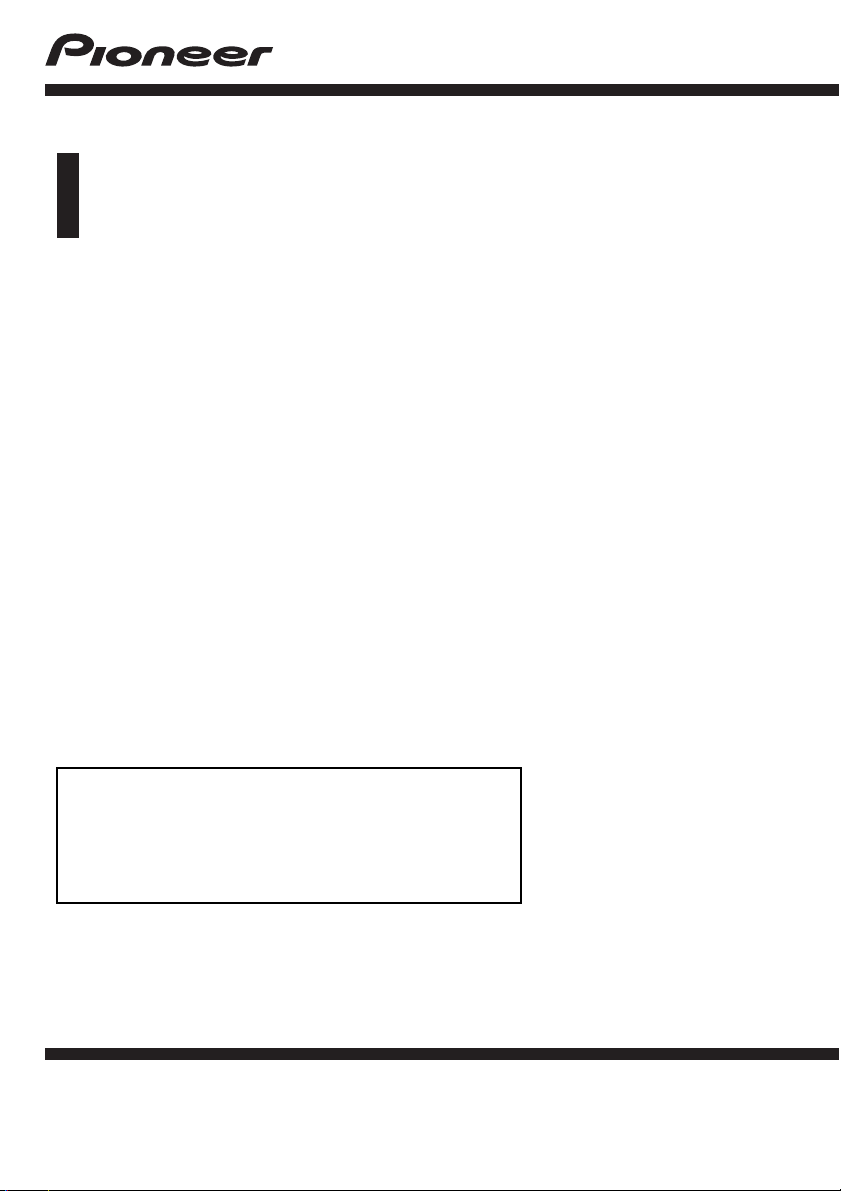
Manuel de fonctionnement
SYSTEME DE NAVIGATION AV
AVIC-F77DAB
AVIC-F70DAB
AVIC-F970DAB
AVIC-F970BT
AVIC-F9770DAB
AVIC-F9770BT
Veuillez commencer par lire Information importante
pour l’ utilisateur !
Le manuel Information importante pour l’utilisateur
contient des informations qu’il est nécessaire de
comprendre avant d’utiliser ce produit.
Français
Page 2
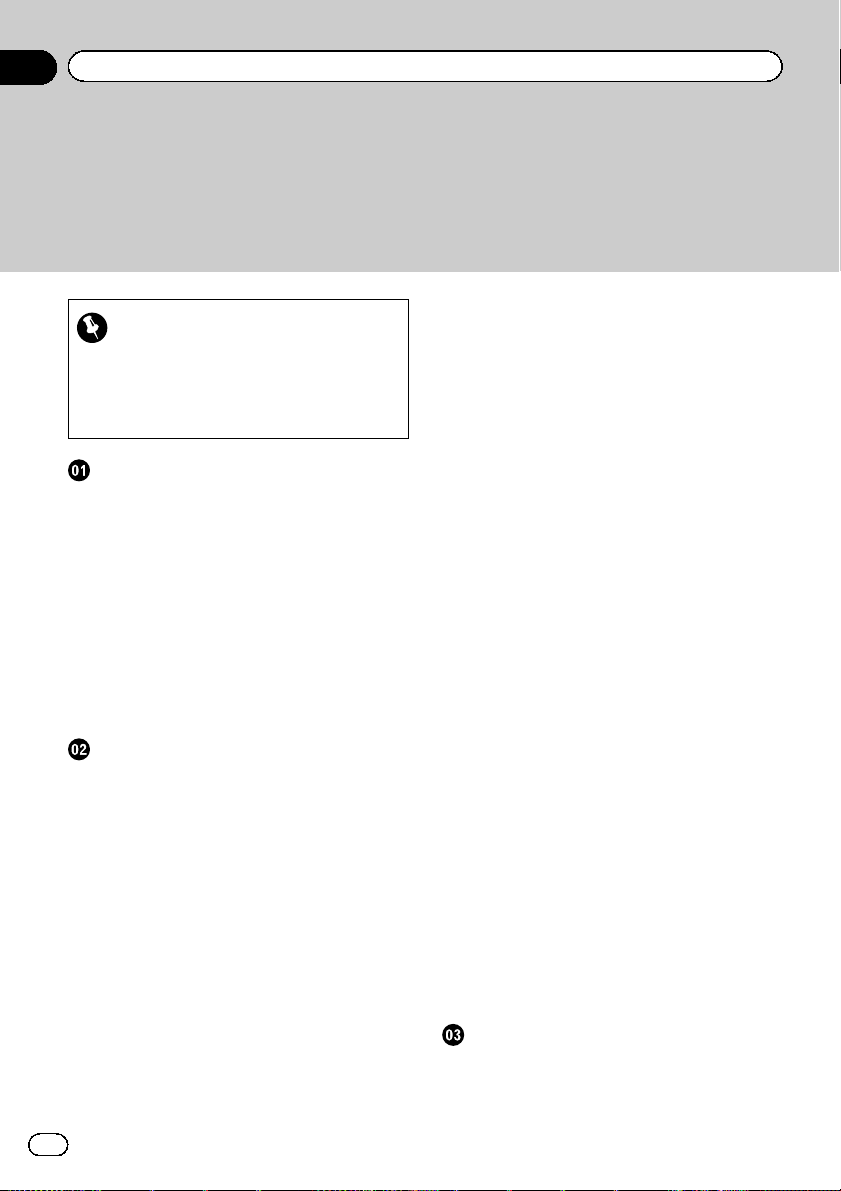
Sommaire
Merci d’avoir acheté ce produit Pioneer.
Veuillez lire attentivement ces instructions de façon à savoir comment utiliser votre
modèle correctement. Après avoir terminé de lire les instructions, conservez ce docu-
ment dans un endroit sûr afin de pouvoir le consulter facilement à l ’avenir.
Démarrage et terminaison 19
Important
Les écrans fournis en exemple peuvent être différents des écrans réels, lesquels peuvent être
modifiés sans préavis à titre d’améliorations
des performances et des fonctions.
Introduction
Vue d’ensemble du manuel 12
– Comment utiliser ce manuel 12
– Conventions utilisées dans ce
manuel 12
– Termes utilisés dans ce manuel 12
Remarques sur la mémoire interne 13
– Avant de retirer la batterie du
véhicule 13
– Données faisant l’objet d’un
effacement 13
– Réinitialisation du
microprocesseur 13
Commandes de base
Vérification des noms des composants et des
fonctions 14
Protection de votre appareil contre le vol 15
– Retrait de la façade amovible 15
– Fixation de la façade amovible 16
Remarques relatives à l’utilisation du
panneau LCD 16
Réglage de l’angle du panneau LCD 16
Insertion/éjection/connexion d’un
support 16
– Insertion et éjection d’un disque 17
– Insertion et éjection d’une carte
mémoire SD 17
– Connexion et déconnexion d’un
iPod 18
– Branchement et débranchement d’un
périphérique de stockage USB 18
Lors du premier démarrage 19
Démarrage ordinaire 19
– Message à propos de la base de
données de la carte 19
Désactivation de l’affichage 20
– Lorsque l’écran de l’application est
disponible 20
– Lorsque l’écran de l’application n’est
pas disponible 20
Comment utiliser les écrans 22
– Changement d’écran à l’aide des
touches de l’écran tactile 22
– Changement d’écran à l’aide des
touches physiques 23
Sources AV prises en charge 24
Affichage de l’écran de fonction AV 24
– Sélection d’une source avant sur
l’écran de Sélection de source AV 25
– Sélection d’une source avant dans la
liste de sources 25
– Sélection d’une source arrière 25
Mise hors tension de la source AV 25
Changement de l’ordre d’affichage des
icônes sources 26
Changement de l’ordre d’affichage des
touches sources 26
Utilisation de l’écran tactile 27
– Utilisation des touches courantes de
l’écran tactile 27
– Utilisation des écrans de liste 27
– Utilisation de la barre temporelle 27
– Utilisation du clavier sur l’écran 28
Lors du premier démarrage du système de
navigation 28
Comment utiliser l’écran de Menu de
navigation
Utilisation de l’écran de Menu de
navigation 30
2
Fr
Page 3
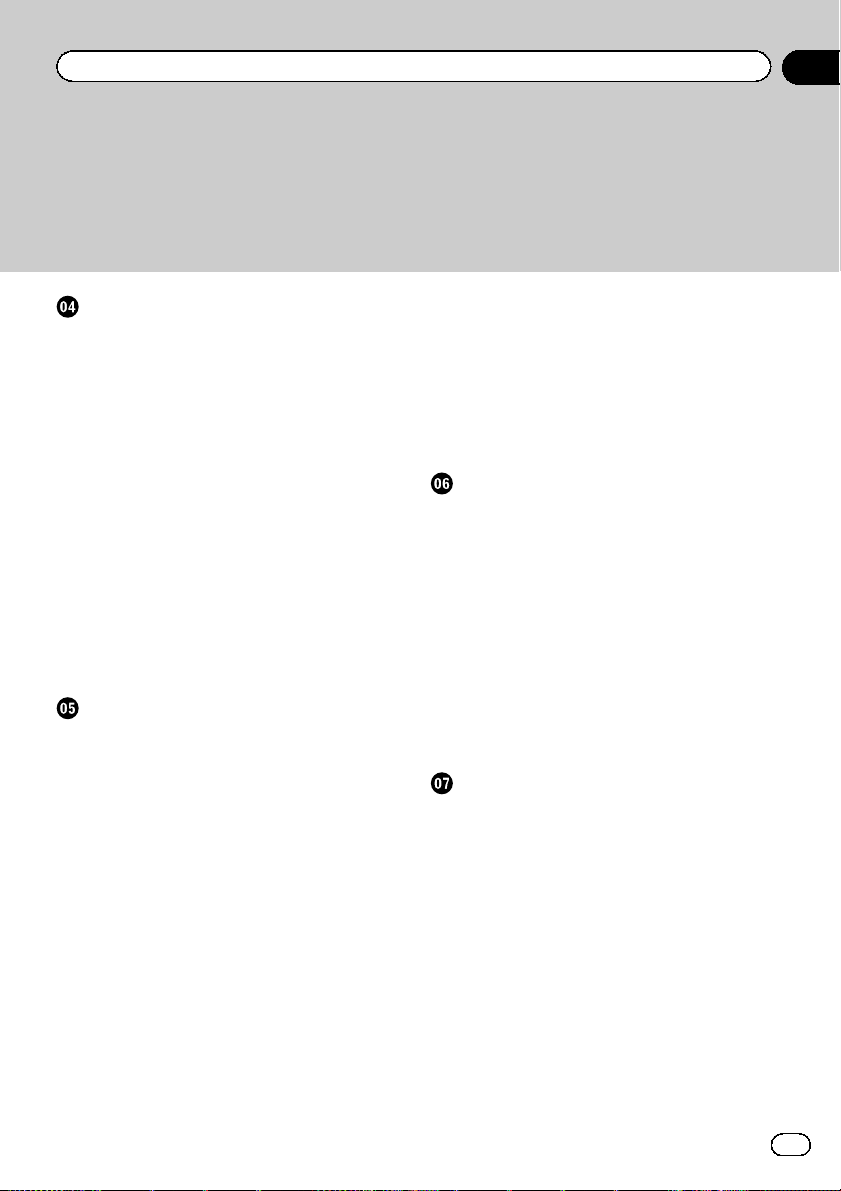
Sommaire
Comment utiliser la carte
Comment lire l’écran de Carte 32
Barre d’informations AV 32
Utilisation de l’écran de Carte 33
– Comment changer l’échelle de la
carte 33
– Zoom intelligent 33
– Changement de l’affichage entre 2D,
3D et Orientation Nord 2D 33
– Faire défiler la carte sur le lieu à
examiner 34
– Touches de commande sur la carte
déroulante 34
Explication du guidage d’itinéraire 35
– Évènements fréquemment affichés sur
un itinéraire 35
Navigation dans le champ de données 36
– Lorsque le système ne peut pas
recevoir de signal GPS 37
Recherche d’une destination
Recherche d’un emplacement à partir d’une
adresse 38
Rechercher des adresses utiles (POI) 39
– Recherche d’adresses utiles en
utilisant les catégories prédéfinies 39
– Rechercher des adresses utiles par
catégories ou directement par le nom
du point de repère 40
– Recherche de fournisseurs offrant des
services d’urgence ou d’assistance
routière à proximité 41
Sélection d’une destination à partir des
emplacements stockés 42
Sélection d’une destination à partir
d’itinéraires stockés 43
Sélection d’un emplacement que vous avez
recherché récemment 43
– Historique 43
– Historique intelligent 44
Recherche d’un emplacement à l’aide de
“Recherche combinée” 44
Recherche d’un emplacement à partir des
coordonnées 45
Recherche d’un lieu en faisant glisser la
carte 46
Utilisation de l’écran “Carte
emplacement” 47
Vérification et modification de l’itinéraire
actuel
Modification de l’itinéraire 48
– Création d’un itinéraire à l’aide de
“Planifier itinéraire” 48
– Ajout de points de passage 49
– Vérification d’itinéraires alternatifs 49
– Vérification d’itinéraires de détour 50
– Vérification des informations sur
l’itinéraire et des préférences 51
– Annulation du guidage d’itinéraire
actuel 51
– Visionnement de la simulation de
l’itinéraire 52
Enregistrement et modification des
emplacements et des itinéraires
Mémorisation d’un emplacement dans
“Position enregistrée” 53
– Mémorisation de votre domicile et de
votre lieu de travail 53
– Mémorisation de vos emplacements
favoris 53
– Modification des emplacements
mémorisés 54
Mémorisation d’un itinéraire dans “Itinéraires
enregistrés” 55
Modification de l’itinéraire mémorisé 55
– Changement de nom des itinéraires
mémorisés 55
– Suppression des itinéraires
mémorisés 55
3
Fr
Page 4
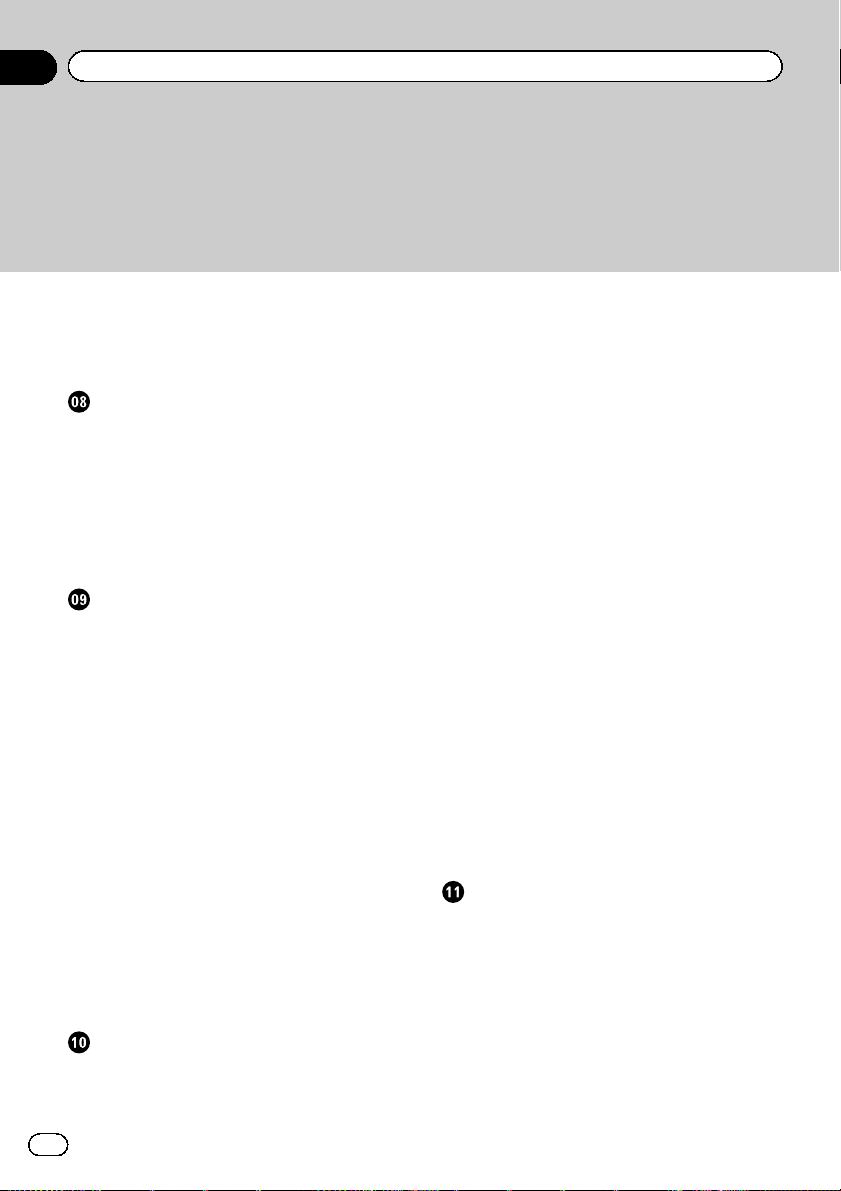
Sommaire
Sauvegarde d’un emplacement en tant que
point d’alerte 56
Modification des points d’alerte
mémorisés 56
Réception des informations sur le trafic
en temps réel (TMC)
Visualisation de la liste du trafic 58
Vérification des incidents de circulation sur
la carte 58
En cas d’incidents de la circulation sur votre
itinéraire 59
Activation ou désactivation des informations
sur le trafic 59
Vérification des informations utiles sur
votre trajet
Vérification des informations utiles 60
Enregistrement de votre historique des
déplacements 61
– Activation temporaire de l’enregistreur
de trajets 61
– Navigation dans le journal des
trajets 61
– Réglage de l’enregistreur de trajets 62
– Modification d’un journal des
trajets 62
Utilisation du mode Ordi. de bord 63
Calcul de la consommation de
carburant 63
– Réglage de la valeur initiale de
l’odomètre 63
– Saisie des informations de
consommation de carburant 64
– Réglage du programme d’entretien du
véhicule 64
Personnalisation des préférences de la
navigation
Personnalisation des réglages de
navigation 65
– Restauration des réglages par
défaut 66
Informations relatives à chaque option de
“Réglages” 66
– Réglages “Préférences itinéraire” 66
– Réglages “Son” 68
– Réglages “Avertissements” 69
– Réglages “Carte de navigation” 70
– Réglages “Régional” 72
– Réglages “Afficher” 73
– Réglages “Circulation” 73
– Réglages “Météo” 73
– Réglages “Carburant” 73
– Réglages “Moniteur Trajet” 74
– Réglages “Services connectés” 74
– Réglages “Rapports d’utilisation” 74
Réglage des avertissements des points
d’alerte 74
Extension de l’utilisation des fonctions de
navigation 75
– À lire avant l’utilisation de la fonction
AVICSYNC 75
– Qu’est-ce qu’AVICSYNC App? 76
Compatibilité et connectivité 76
– Compatibilité AVICSYNC 76
– Préparations avant l’utilisation de la
fonction AVICSYNC 77
Mise à jour de la carte 77
Enregistrement et raccordement d’un
périphérique Bluetooth
Préparation des dispositifs de
communication 78
Enregistrement de vos périphériques
Bluetooth 78
– Recherche des périphériques
Bluetooth à proximité 78
– Appariement depuis vos périphériques
Bluetooth 80
4
Fr
Page 5
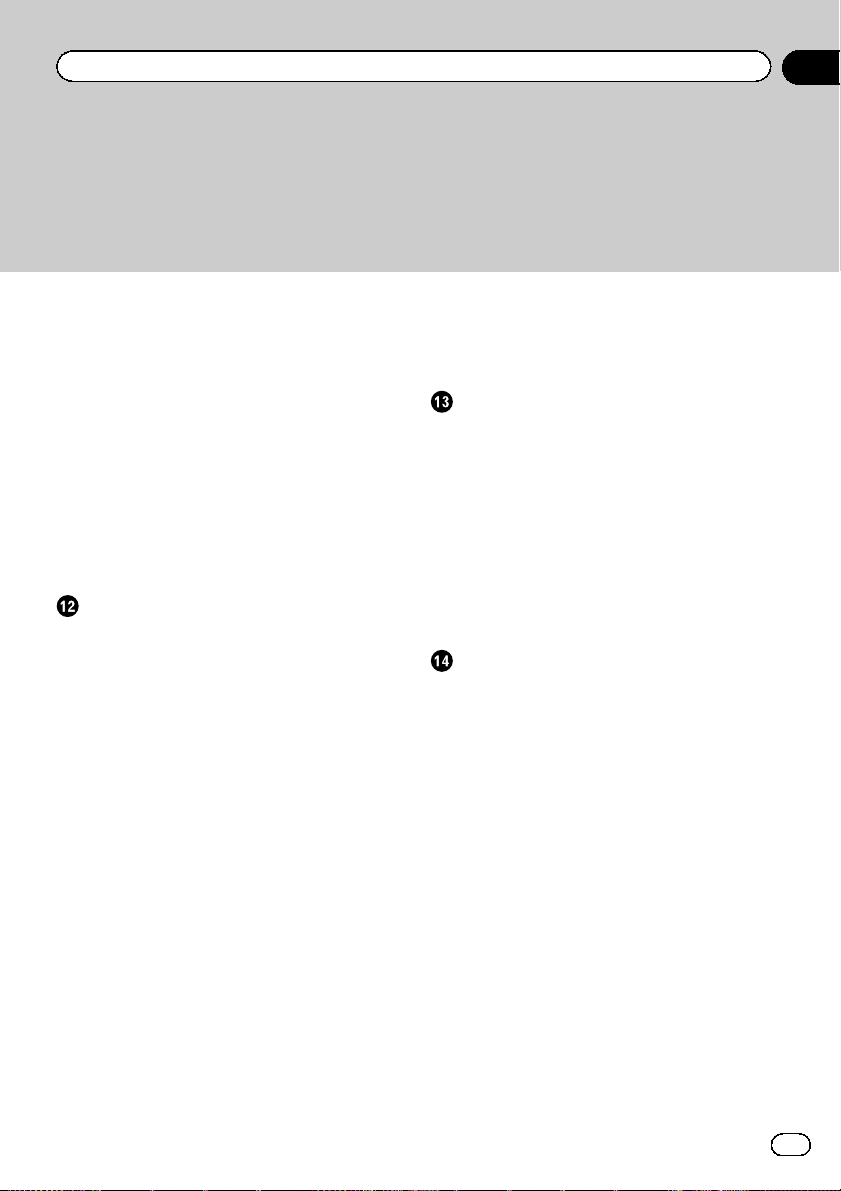
Sommaire
– Connexion automatique à un
périphérique Bluetooth 80
– Suppression d’un périphérique
enregistré 80
Connexion manuelle d’un périphérique
Bluetooth enregistré 81
Changement de visibilité 82
Saisie du code PIN pour la connexion sans fil
Bluetooth 82
Affichage de l’adresse Bluetooth 82
Effacement de la mémoire Bluetooth 82
Mise à jour du logiciel Bluetooth 83
Affichage de la version du logiciel
Bluetooth 83
Utilisation de la téléphonie mains libres
Affichage du menu téléphone 84
– Touches de l’écran tactile 84
– Lecture de l’écran 84
Effectuer un appel 85
– Marquage direct 85
– Appel d’un numéro enregistré dans
l’annuaire 85
– Appel à partir du journal des
appels 86
– Utilisation des listes de numérotation
prédéfinie 87
Recevoir un appel 88
– Prendre un appel 88
Réduction de l’écran de confirmation de
numérotation 88
Modification des réglages du téléphone 89
– Prendre automatiquement un
appel 89
– Mise en service ou hors service de la
sonnerie 89
– Inversion des noms dans
l’annuaire 89
– Réglage du mode privé 90
– Réglage du volume d’écoute d’un
tiers 90
Utilisation de la fonction de reconnaissance
vocale 90
Remarques pour la téléphonie mains
libres 90
Configuration d’un iPod / iPhone ou
smartphone
Procédure de configuration de base d’un
iPod / iPhone ou smartphone 92
Réglage de la méthode de connexion de
l’appareil 92
Compatibilité avec l’iPod 92
Compatibilité d’appareil Android™ 93
Compatibilité AppRadio Mode 93
Compatibilité d’appareil MirrorLink 93
Informations relatives aux connexions et
fonctions de chaque appareil 94
Utilisation de la radio
Utilisation des touches de l’écran tactile 97
Lecture de l’écran 97
Procédure de départ 98
Sélection d’une bande 98
Syntonisation manuelle 98
Syntonisation automatique 99
Sélection d’un canal préréglé dans la liste
des canaux préréglés 99
Mise en mémoire des fréquences de
radiodiffusion 99
Mise en mémoire des fréquences de
radiodiffusion les plus puissantes 99
Syntonisation des fréquences
puissantes 100
Réception des bulletins d’informations
routières 101
Utilisation de l’interruption des infos 102
Syntonisation sur des fréquences
alternatives 102
Limitation des stations aux programmations
régionales 103
Fr
5
Page 6
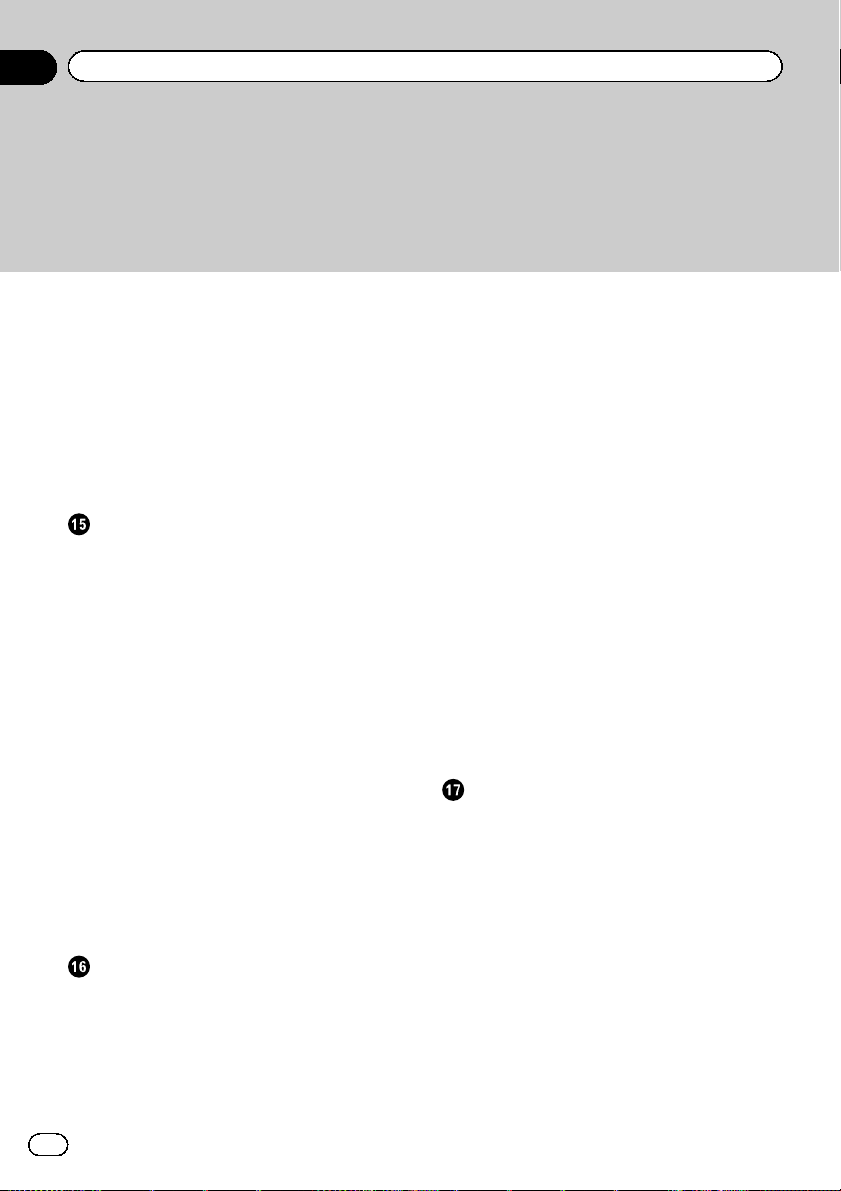
Sommaire
Activation de la Recherche automatique
PI 104
– Activation de la recherche automatique
PI des stations mémorisées 104
Changement de qualité sonore du
syntoniseur FM 104
Mémorisation des informations de la
chanson sur un iPod (balisage
iTunes) 105
Utilisation avec les boutons physiques 105
Utilisation de la radio numérique (DAB)
Utilisation des touches de l’écran
tactile 106
Lecture de l’écran 107
Procédure de départ 107
Sélection d’une bande 108
Sélection d’un canal sur la liste 108
Écoute d’une émission récente 108
Syntonisation manuelle 109
Syntonisation automatique 109
Sélection d’un canal préréglé dans la liste
des canaux préréglés 109
Mise en mémoire des fréquences de
radiodiffusion 110
Permutation automatique sur un canal ayant
une bonne réception 110
Permutation automatique sur un canal
similaire ayant une bonne réception 111
Réception des bulletins d’informations
routières 111
Utilisation avec les boutons physiques 112
Lecture d’un disque
Utilisation des touches de l’écran tactile
(pour l’audio) 113
Utilisation des touches de l’écran tactile
(pour la vidéo) 113
Lecture de l’écran (pour l’audio) 115
Lecture de l’écran (pour la vidéo) 115
Procédure de départ 116
Sélection de fichiers dans la liste des noms
de fichiers 116
Lecture des pistes dans un ordre
aléatoire 116
Réglage d’une plage de lecture répétée 117
Changement du type de fichier
multimédia 117
Recherche de la partie que vous souhaitez
lire 117
Utilisation du menu DVD 118
Changement de la langue des sous-
titres 118
Changement de la langue de l’audio 118
Lecture image par image 118
Lecture en ralenti 119
Retour à une scène spécifiée 119
Reprise de la lecture (Signet) 119
Utilisation du menu DVD à l’aide des touches
de l’écran tactile 119
Changement de l’affichage de DVD multi-
angle 120
Sélection de la sortie audio 120
Utilisation avec les boutons physiques 120
Lecture de fichiers audio compressé
Utilisation des touches de l’écran
tactile 121
Lecture de l’écran 122
Procédure de démarrage (pour Disque) 123
Procédure de démarrage (pour USB/
SD) 123
Changement du mode de navigation 124
Sélection de fichiers dans la liste des noms
de fichiers 124
Sélection d’un fichier dans la liste lié à la
chanson en cours de lecture (recherche de
liaison) 125
Lecture des fichiers dans un ordre
aléatoire 125
Réglage d’une plage de lecture répétée 126
6
Fr
Page 7

Sommaire
Changement du type de fichier
multimédia 126
Utilisation avec les boutons physiques 126
Lecture de fichiers vidéo compressée
Utilisation des touches de l’écran
tactile 127
Lecture de l’écran 128
Procédure de démarrage (pour Disque) 128
Procédure de démarrage (pour USB/
SD) 128
Sélection de fichiers dans la liste des noms
de fichiers 129
Réglage d’une plage de lecture répétée 129
Lecture image par image 129
Lecture en ralenti 129
Changement du type de fichier
multimédia 130
Utilisation avec les boutons physiques 130
Lecture de fichiers images fixes
compressées
Utilisation des touches de l’écran
tactile 131
Lecture de l’écran 131
Procédure de départ 132
Sélection de fichiers dans la liste des noms
de fichiers 132
Lecture des fichiers dans un ordre
aléatoire 132
Réglage d’une plage de lecture répétée 133
Changement du type de fichier
multimédia 133
Réglage de l’intervalle du diaporama 133
Utilisation avec les boutons physiques 133
Utilisation d’un iPod
Utilisation des touches de l’écran tactile
(pour l’audio) 135
Utilisation des touches de l’écran tactile
(pour la vidéo) 136
Lecture de l’écran (pour l’audio) 137
Lecture de l’écran (pour la vidéo) 137
Procédure de départ 137
Réglage de la lecture aléatoire 138
Réglage d’une plage de lecture répétée 138
Sélection de sources de chansons ou vidéo
dans l’écran de liste de lecture 139
Utilisation de la fonction iPod de ce produit à
partir de votre iPod 140
Changement de la vitesse de lecture d’un
livre audio 140
Affichage des listes liées à la chanson en
cours de lecture (recherche de
liaison) 141
Utilisation avec les boutons physiques 141
Lecture de musique autre que la musique
d’un iPod à partir d’une application de
musique, comme source iPod 141
– Utilisation des touches de l’écran
tactile 141
– Lecture de l’écran 142
Lecture de musique provenant d’un
appareil compatible avec Android Auto
Utilisation des touches de l’écran
tactile 143
Lecture de l’écran 143
Procédure de départ 144
Utilisation des applications de votre
iPhone ou smartphone
Utilisation de AppRadio Mode 145
– Utilisation des touches de l’écran
tactile (barre de commande latérale
d’application) 145
– Procédure de départ 146
– Utilisation du clavier 148
– Réglage de la taille de l’image (pour les
utilisateurs de smartphone) 148
7
Fr
Page 8
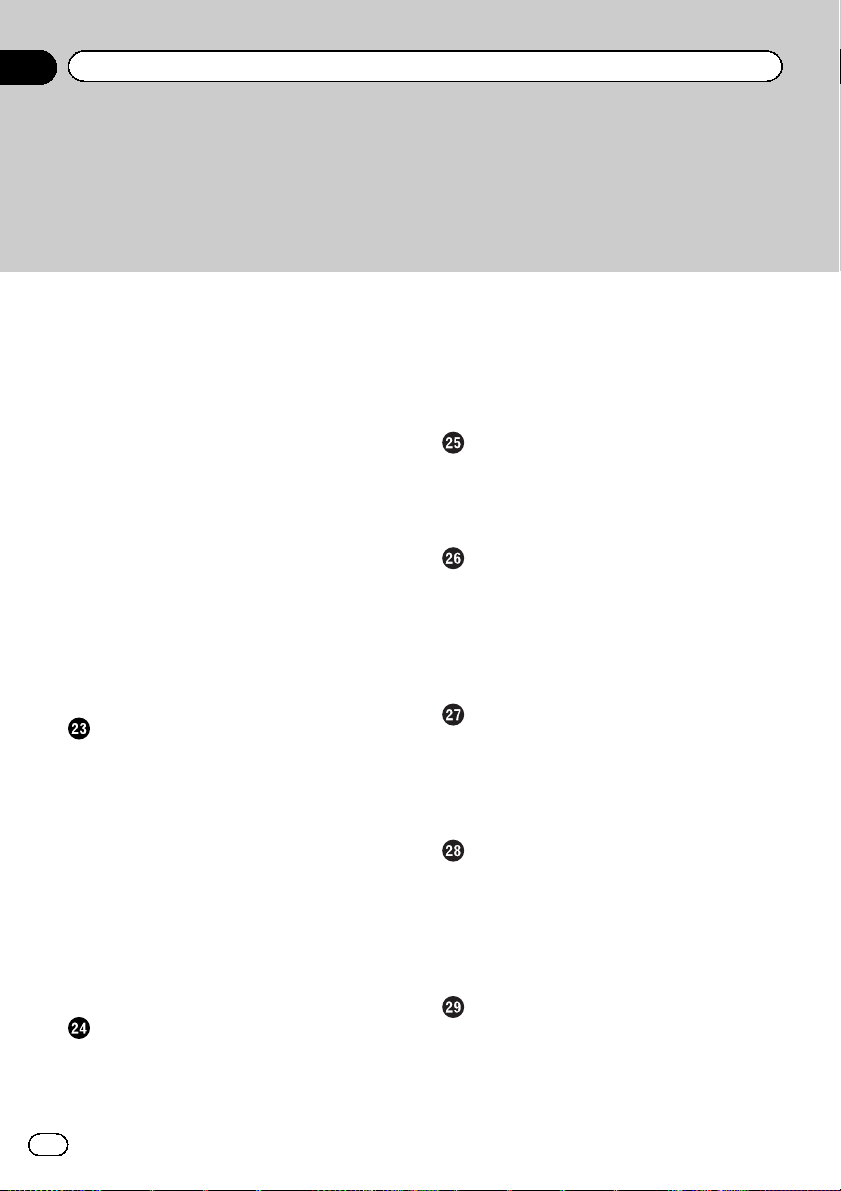
Sommaire
– Affichage de l’image de votre
application (iPhone avec connecteur à
30 broches) 149
– Affichage de l’image de votre
application (iPhone avec connecteur
Lightning) 150
– Affichage de l’image de votre
application (smartphone) 150
Utilisation d’Android Auto 150
– Procédure de départ 151
– Réglage de la position de
conduite 152
– Réglage du volume 152
Utilisation du mode MirrorLink 152
– Utilisation des touches de l’écran
tactile (barre de commande latérale
d’application) 153
– Procédure de départ 153
Utilisation de la fonction de mixage
audio 154
Utilisation de Aha Radio
Utilisation des touches de l’écran
tactile 155
Lecture de l’écran 156
Procédure de départ 157
– Àl’attention des utilisateurs d’un
iPhone avec connecteur à
30broches 157
– Àl’attention des utilisateurs d’un
iPhone avec connecteur
Lightning 157
– Pour les utilisateurs de
smartphone 158
Utilisation avec les boutons physiques 158
Utilisation d’un lecteur audio Bluetooth
Utilisation des touches de l’écran
tactile 159
Lecture de l’écran 160
Procédure de départ 160
Sélection de fichiers dans la liste des noms
de fichiers 161
Lecture des fichiers dans un ordre
aléatoire 161
Réglage d’une plage de lecture répétée 161
Utilisation avec les boutons physiques 161
Utilisation d’une source HDMI
Utilisation des touches de l’écran
tactile 162
Lecture de l’écran 162
Procédure de départ 162
Utilisation d’une source AUX
Utilisation des touches de l’écran
tactile 163
Lecture de l’écran 163
Procédure de départ 163
Réglage du signal vidéo 164
Changement de l’écran de fonction 164
Utilisation de l ’entrée AV
Utilisation des touches de l’écran
tactile 165
Lecture de l’écran 165
Procédure de départ 165
Réglage du signal vidéo 166
Utilisation de MIXTRAX
Touches de l’écran tactile 167
Sélection d’un élément pour la lecture de
chansons 167
Sélection de chansons à ne pas lire 167
Définition de la plage de lecture. 168
Réglage du modèle de clignotement 168
Paramètres du système
Fenêtre d’infos de navigation 169
Réglage de l’affichage automatique de
l’écran de navigation 169
Réglage du pas de syntonisation FM 169
8
Fr
Page 9
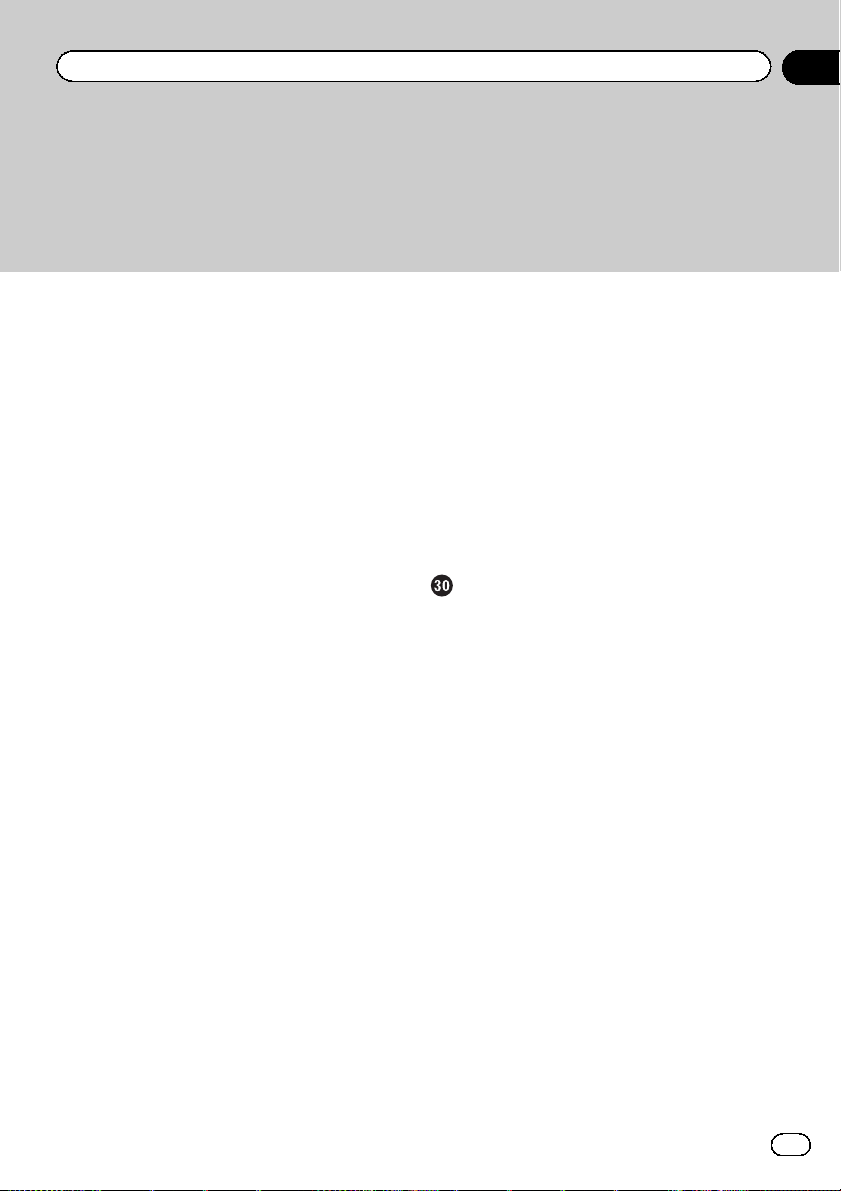
Sommaire
Réglage de l’alimentation électrique de
l’antenne Digital Radio 170
Activation de la source audio Bluetooth 171
Réglage du défilement continu 171
Réglage de l’entrée AV 171
Réglage de la caméra de rétrovisée 172
– Réglage d’activation de la caméra de
rétrovisée 173
– Réglage de la polarité de la caméra de
rétrovisée 173
– Réglage de l’affichage de l’image
inversée pour l’image de
rétrovisée 173
Réglage de la caméra pour le mode Vue
Caméra 174
Affichage des instructions d’aide au
stationnement 175
Réglage des directives sur l’image de
rétrovisée 175
Réglage de l’entrée de la deuxième
caméra 177
– Réglage d’activation de la deuxième
caméra 177
– Réglage de l’image inversée pour
l’image d’entrée de la deuxième
caméra 177
Réglage du mode sans échec 178
Désactivation de l’écran de
démonstration 178
Sélection de la langue du système 178
Inversion de l’affichage de l’état de la
climatisation 179
Réglage de la langue du clavier avec
l’application pour iPhone 179
Réglage du bip sonore 180
Réglage des positions de réponse de l’écran
tactile (Étalonnage de l’écran tactile) 180
Réglage de la fonction d’atténuation de la
luminosité 181
Réglage d’activation ou non de la fonction
d’atténuation de la luminosité 181
Réglage de la durée d’activation de la
fonction d’atténuation de la
luminosité 182
Réglage de l’image 183
Affichage de la version du micrologiciel 184
Mise à jour du micrologiciel 184
Vérification du statut d’apprentissage du
capteur et du statut de conduite 185
Effacement du statut 186
Vérification des raccordements des
câbles 186
Réglages sonores
Réglage de l’équilibre avant-arrière et droite-
gauche 188
Réglage de l’équilibre sonore 188
Basculement entre mise en sourdine et
atténuation du son 189
Ajustement des niveaux des sources 189
Réglage du filtre 192
– Réglage de la sortie du haut-parleur
avant et arrière 192
– Utilisation de la sortie pour haut-
parleur d’extrêmes graves 192
Sélection de la position d’écoute 193
Réglage précis des niveaux de sortie du haut-
parleur 193
Réglage de l’alignement temporel 194
Utilisation de l’égaliseur automatique du
son 196
Utilisation de l’égaliseur 196
– Rappel des courbes d’égalisation 196
– Personnalisation des courbes
d’égalisation 197
– Utilisation de l’égaliseur
autoajusté 197
Réglage automatique de la courbe
d’égalisation (Auto EQ) 198
9
Fr
Page 10
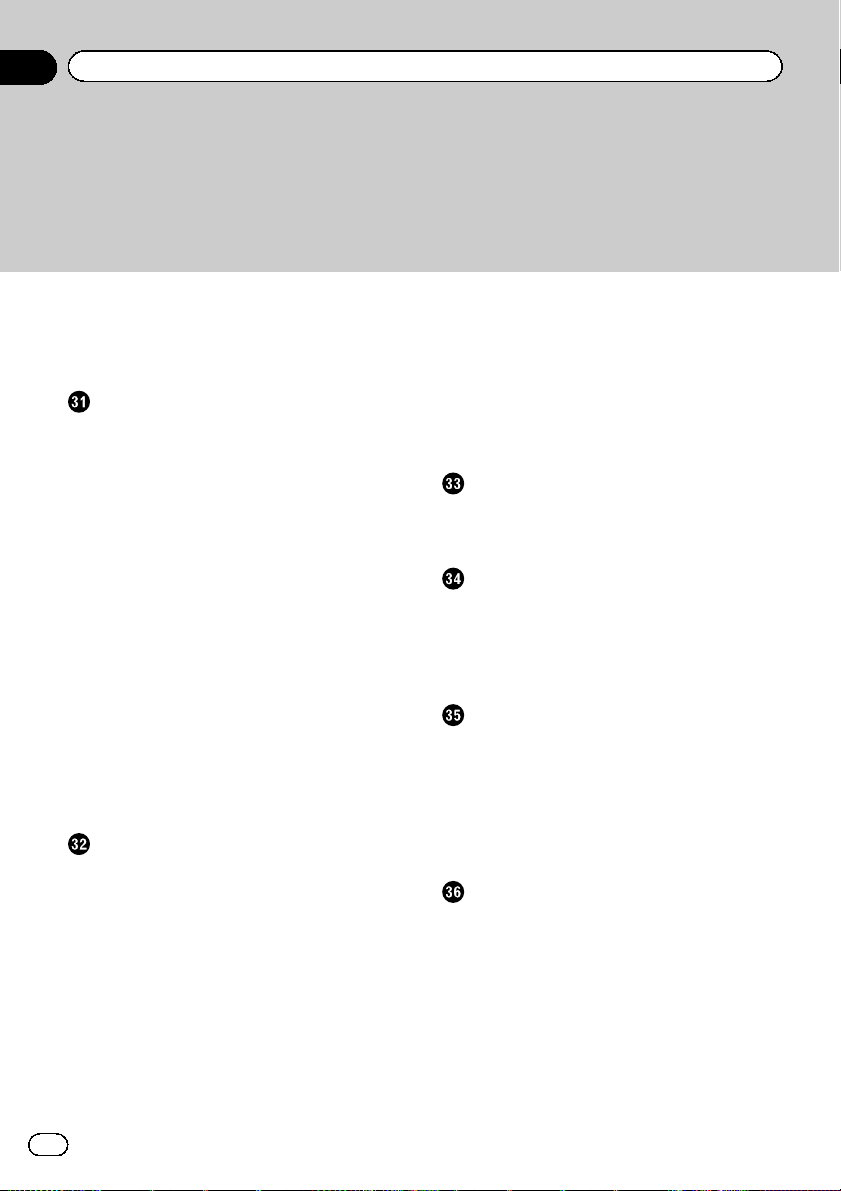
Sommaire
– Avant d’utiliser la fonction Auto
EQ 198
– Réalisation de la fonction Auto
EQ 199
Menu du Thème
Sélection d’un affichage d’arrière-plan 201
– Remplacement par l’image d’arrière-
plan enregistrée sur le périphérique de
stockage externe (USB, SD) 201
Réglage de la couleur d’éclairage 202
– Sélection de la couleur parmi les
couleurs prédéfinies 202
– Création d’une couleur définie par
l’utilisateur 203
Sélection de la couleur de thème 203
Sélection de l’image d’horloge 204
Modification de l’écran de démarrage
préinstallé 204
– Remplacement par l’écran de
démarrage enregistré sur le
périphérique de stockage externe (USB,
SD) 205
Duplication des réglages 205
– Exportation des réglages “thème” 205
– Importation des réglages “thème” 206
Configuration du lecteur vidéo
Réglage des langues prioritaires 207
– Réglage de la langue des sous-
titres 207
– Réglage de la langue de l’audio 207
– Réglage de la langue du menu 208
Réglage de l’affichage de l’icône
d’angle 208
Réglage du rapport de format 209
Réglage du verrouillage parental 210
– Réglage du numéro de code et du
niveau 210
Affichage du code d’enregistrement de VOD
DivX 211
10
Fr
Affichage du code de désenregistrement de
VOD DivX 211
Lecture automatique de DVD 212
Réglage du signal vidéo de la caméra de
rétrovisée 212
Réglage du format de sortie vidéo 213
Tableau de codes des langues pour
DVD 214
Menu de favoris
Création d’un raccourci 215
Sélection d’un raccourci 215
Suppression d’un raccourci 215
Affichage de l’état de fonctionnement de
l’équipement du véhicule
Affichage des informations de détection des
obstacles 216
Affichage de l’état de fonctionnement du
panneau de la climatisation 216
Opérations communes
Réglage de l’heure et de la date 218
Mémorisation des informations de la
chanson sur un iPod (balisage
iTunes) 218
Réglage de la fonction “Sound
Retriever” 219
Changement du mode écran large 220
Autres fonctions
Sélection de la vidéo pour l’écran
arrière 221
Paramétrage de la fonction antivol 222
– Réglage du mot de passe 222
– Saisie du mot de passe 222
– Suppression du mot de passe 222
– Mot de passe oublié 223
Restauration des réglages par défaut du
produit 223
– Restauration des réglages par
défaut 223
Page 11
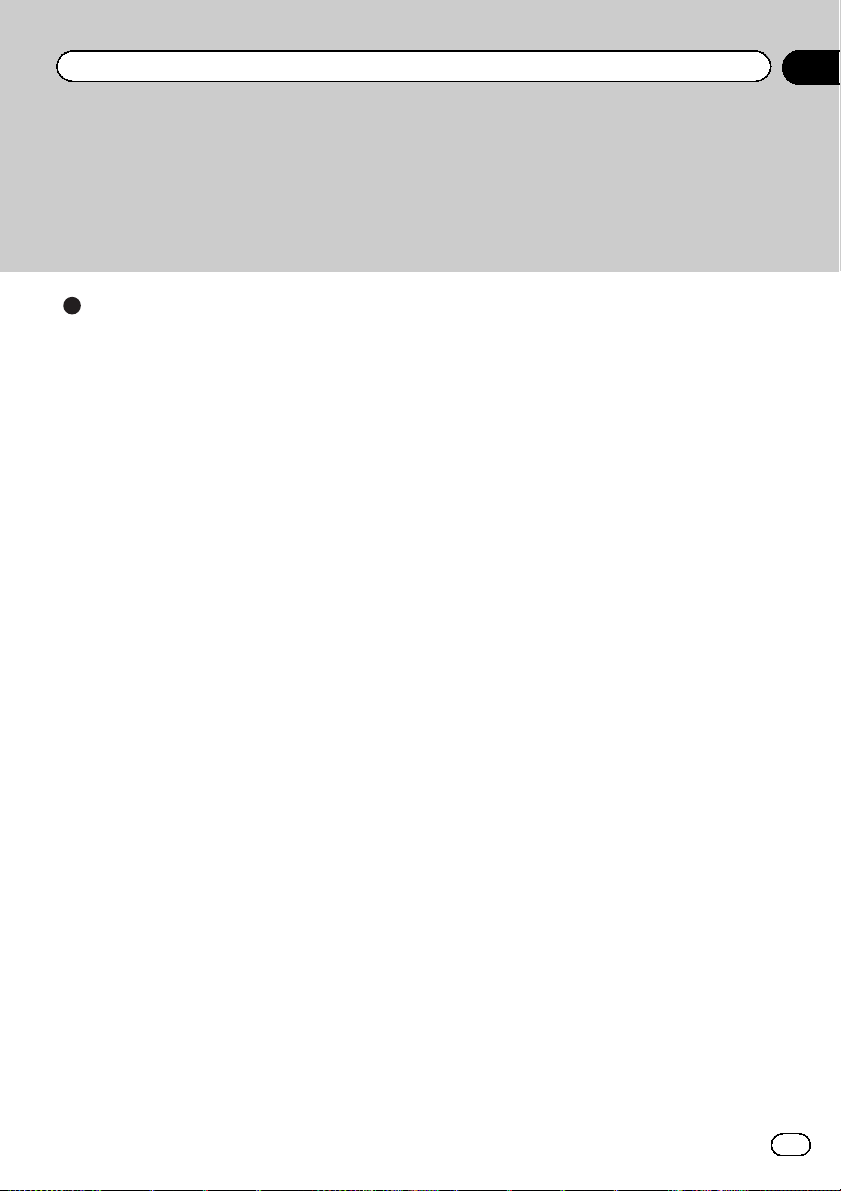
Sommaire
Annexe
Dépannage 225
Messages d’erreur 227
Technologie de positionnement 233
– Positionnement par GPS 233
– Positionnement par navigation à
l’estime 233
– Comment le GPS et la navigation à
l’estime fonctionnent-ils ensemble
? 233
Traitement des erreurs importantes 234
– Lorsque le positionnement par GPS est
impossible 234
– Situations susceptibles de provoquer
des erreurs de positionnement
perceptibles 235
Informations sur la définition d’un
itinéraire 237
– Spécifications pour la recherche
d’itinéraire 237
Manipulation et entretien des disques 238
– Lecteur intégré et précautions 238
– Conditions ambiantes pour le
disque 239
Disques lisibles 239
– DVD-Vidéo et CD 239
– Disques enregistrés en AVCHD 239
– Lecture de DualDisc 240
– Dolby Digital 240
Informations détaillées sur les supports
lisibles 240
– Compatibilité 240
– Tableau de compatibilité des
supports 244
Bluetooth 248
SDHC 248
WMA/WMV 248
DivX 249
AAC 249
Google, Google Play, Android™ et Android
Auto 249
MirrorLink 249
MIXTRAX 249
Informations détaillées concernant les
dispositifs iPod connectés 249
– iPod et iPhone 250
– Lightning 250
– App Store 250
– iOS 250
– iTunes 250
Utilisation de contenus connectés via une
application 250
– Aha Radio 251
HDMI 251
MHL 251
IVONA Text-to-Speech 251
Avis concernant la visualisation de données
vidéo 252
Avis concernant la visualisation de DVD-
Vidéo 252
Avis concernant l’utilisation de fichiers
MP3 252
Avis concernant les licences open
source 252
Couverture de la carte 252
Utilisation correcte de l’écran LCD 252
– Manipulation de l’écran LCD 252
– Écran à cristaux liquides (LCD) 253
– Entretien de l’écran LCD 253
– Rétroéclairage par DEL (diode
électroluminescente) 253
Information affichée 254
– Menu téléphone 254
– Menu Système 254
– Menu thème 255
– Menu Audio 256
– Menu Réglage vidéo 256
– Menu Bluetooth 257
Spécifications 258
11
Fr
Page 12
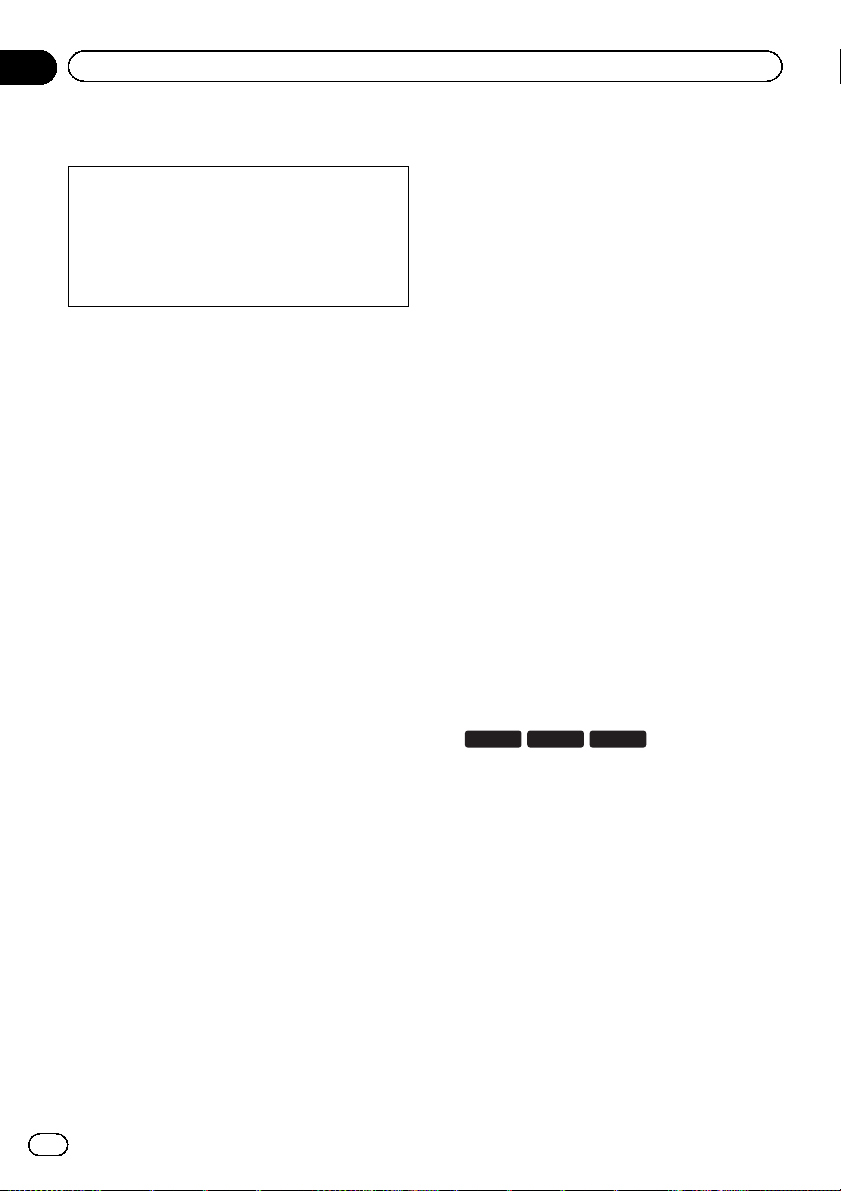
Chapitre
01
Introduction
Vue d’ensemble du manuel
Avant d’utiliser ce produit, assurez-vous de lire
Information importante pour l’utilisateur
(un manuel séparé) qui contient des avertissements, des précautions et d’autres informations importantes qui doivent être prises en
compte.
Les exemples d’écran illustrés dans ce manuel
concernent le AVIC-F77DAB. Les écrans peuvent varier selon les modèles.
Comment utiliser ce manuel
Trouver la procédure selon ce que vous
voulez faire
Si vous savez exactement ce que vous voulez
faire, vous pouvez trouver la page requise
dans le Sommaire.
Trouver la procédure à partir du nom
du menu
Pour vérifier la signification d’un élément affiché à l’écran, trouvez la page nécessaire dans
Information affichée à la fin de ce manuel.
Conventions utilisées dans ce
manuel
Avant de continuer, prenez quelques minutes
pour lire les informations suivantes à propos
des conventions utilisées dans ce manuel.
Vous familiariser avec ces conventions vous
aidera beaucoup à apprendre comment utiliser votre nouvel appareil.
! Les boutons de ce produit sont indiqués en
MAJUSCULES et en GRAS :
par ex.
Bouton HOME, bouton MODE.
! Les éléments de menu, les titres des écrans
et les composants fonctionnels sont écrits
en caractères gras et se trouvent entre
guillemets “”:
par ex.
Écran “Système” ou écran “Audio”
! Les touches de l’écran tactile qui sont dis-
ponibles sur l’écran sont décrites en caractères gras entre crochets [ ] :
par ex.
[Disc], [Réglages source AV].
! Les informations supplémentaires, les al-
ternatives et les autres remarques sont présentées dans le format suivant :
par ex.
p Si le domicile n’a pas encore été mémo-
risé, réglez d’abord son emplacement.
! Les fonctions des autres touches sur le
même écran sont indiquées par la marque
# au début de la description :
par ex.
# Si vous touchez [OK], l’entrée est suppri-
mée.
! Les références sont indiquées comme suit:
par ex.
= Pour en savoir plus sur les opérations,
reportez-vous à la page 22, Comment
utiliser les écrans.
! Les icônes de modèle illustrées dans ce
manuel indiquent que la description s ’ applique aux modèles signalés par les icônes.
Si les icônes suivants s’affichent, cela signifie que la description s’applique uniquement aux modèles illustrés.
par ex.
F70DAB F970DAB F970BT
Termes utilisés dans ce manuel
“Écran avant” et “Écran arrière”
Dans ce manuel, l’écran qui est fixé directement à ce produit est appelé l’écran avant.
Tout autre écran supplémentaire en vente
dans le commerce et qui peut être raccordé à
ce produit est appelé l’écran arrière.
“Image vidéo”
Le terme “image vidéo” utilisé dans ce manuel
indique une image animée d’un DVD vidéo,
CD vidéo, ROM vidéo, DivX
appareil connecté à ce produit, tel qu’un équipement AV ordinaire.
®
, iPod et de tout
12
Fr
Page 13
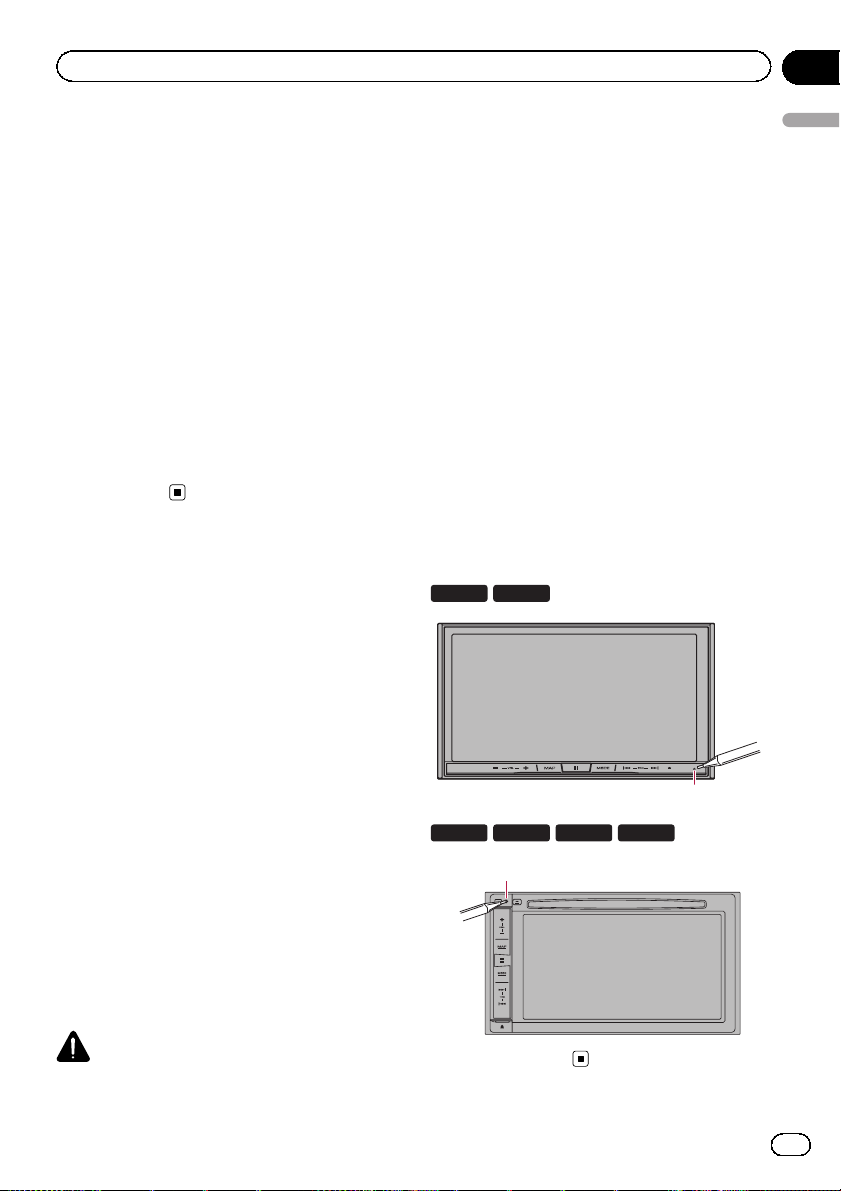
Introduction
Chapitre
01
“Périphérique de stockage externe
(USB, SD)”
La carte mémoire SD, la carte mémoire SDHC
et la clé USB sont communément appelées
“périphérique de stockage externe (USB, SD)”.
Si le texte se réfère à la mémoire USB uniquement, il est appelé “périphérique de stockage
USB”.
“Carte mémoire SD”
La carte mémoire SD et la carte mémoire
SDHC sont communément appelées “carte
mémoire SD”.
“iPod”
Dans le présent manuel, iPod et iPhone sont
appelés “iPod”.
Remarques sur la mémoire
interne
Avant de retirer la batterie du
véhicule
Si la batterie est débranchée ou déchargée, la
mémoire est effacée et une nouvelle programmation est nécessaire.
p Certains réglages et contenus enregistrés
ne sont pas réinitialisés.
p N’effectuez pas cette opération lorsqu’un péri-
phérique est connecté à ce produit.
p Certains réglages et contenus enregistrés ne
sont pas réinitialisés.
Le microprocesseur doit être réinitialisé dans
les conditions suivantes :
! Avant la première utilisation de ce produit
après son installation.
! En cas d’anomalie de fonctionnement de
ce produit.
! Si des problèmes de fonctionnement du
système surviennent.
! Si la position de votre véhicule sur la carte
s’affiche avec une erreur de positionnement importante.
1 Coupez le contact.
2 Appuyez sur le bouton RESET avec la
pointe d’un crayon ou autre objet pointu.
Les réglages et contenus enregistrés d’usine
sont rétablis.
F77DAB F70DAB
Introduction
Données faisant l’objet d’un
effacement
Les informations sont effacées si vous débranchez le fil jaune de la batterie (ou retirez la batterie).
p Certains réglages et contenus enregistrés
ne sont pas réinitialisés.
Réinitialisation du
microprocesseur
ATTENTION
Appuyez sur le bouton RESET pour rétablir les réglages et contenus enregistrés d’usine.
F970DAB F970BT
1
1 Bouton RESET
F9770DAB
F9770BT
1
13
Fr
Page 14
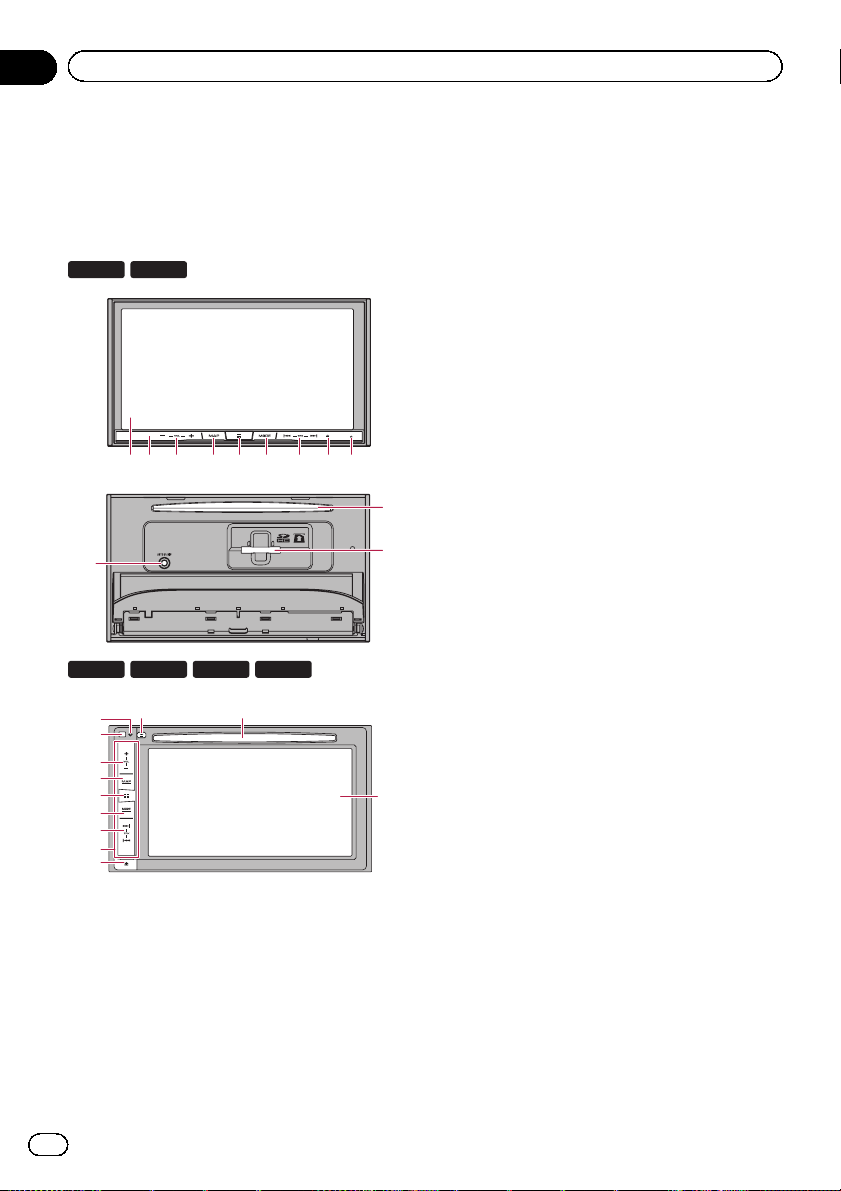
Chapitre
02
Commandes de base
Vérification des noms des
composants et des fonctions
Ce chapitre fournit des informations sur les noms
des composants et les fonctions principales en
utilisant les boutons.
F77DAB F70DAB
1 3 456 7 8 92
b
a
F970DAB F970BT
8
9
2
3
4
5
6
7
d
e
F9770DAB
b
F9770BT
1 Écran LCD
2 Capteur de télécommande
p La télécommande CD-R33 (vendue sépa-
rément) est disponible.
Pour en savoir plus sur les opérations,
consultez le manuel de la télécommande.
c
1
3 Bouton VOL (+/–)
Appuyez sur ce bouton pour régler le volume de la source AV (Audio et Vidéo).
4 Bouton MAP
! Appuyez sur ce bouton pour afficher l’é-
cran de Carte.
= Pour en savoir plus sur les opérations,
reportez-vous à la page 22, Comment
utiliser les écrans.
! Maintenez enfoncé l’affichage de l’image
de la caméra de rétrovisée.
p Cette fonction est disponible unique-
ment lorsque “Entrée Caméra de
recul” ou “Entrée 2ème caméra” est
réglé sur “Act”.
5 Bouton HOME
! Appuyez sur ce bouton pour afficher l’é-
cran du Menu principal.
= Pour en savoir plus sur les opérations,
reportez-vous à la page 22, Comment
utiliser les écrans.
! Maintenez enfoncé pour activer la fonc-
tion de reconnaissance vocale.
= Pour en savoir plus, reportez-vous à la
page 90, Utilisation de la fonction de
reconnaissance vocale.
6 Bouton MODE
! Appuyez sur ce bouton pour basculer
entre l’écran de l’application et l’écran
de Fonction AV.
p Si l’affichage ne bascule pas entre l’é-
cran de Fonction AV et l’écran de l’application lorsque vous appuyez sur le
bouton MODE,l’affichage s’éteindra.
= Pour en savoir plus sur les opérations,
reportez-vous à la page 22, Comment
utiliser les écrans.
! Maintenez enfoncé pour désactiver l’affi-
chage lorsque l’écran de l’application est
disponible.
= Pour en savoir plus, reportez-vous à la
page 20, Désactivation de l’affichage.
14
Fr
Page 15
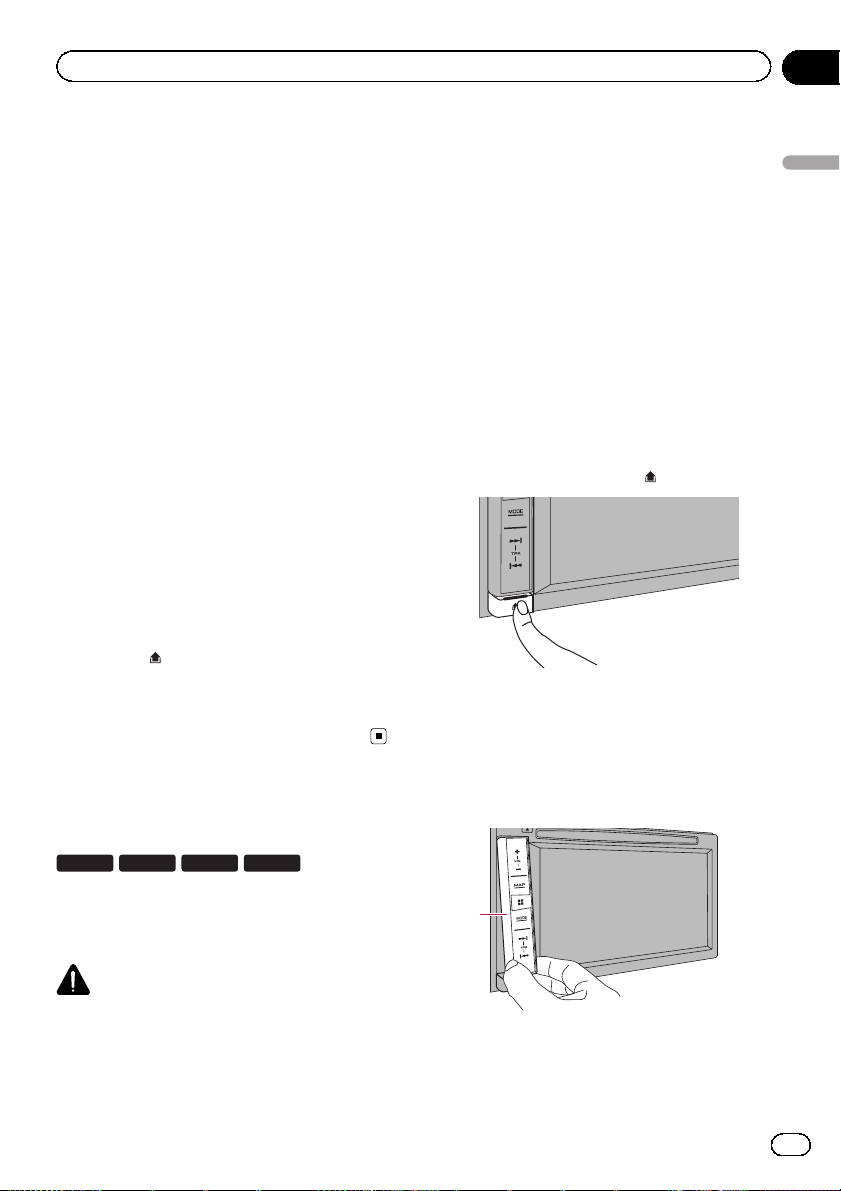
Commandes de base
Chapitre
02
7 Bouton TRK
Appuyez sur ce bouton pour procéder à la
syntonisation manuelle, l’avance/retour rapide et la recherche de pistes.
8 Bouton h
9 Bouton RESET
= Pour en savoir plus sur les opérations, re-
portez-vous à la page 13, Réinitialisation
du microprocesseur.
a Prise d’entrée de microphone Auto EQ
Utilisez-la pour connecter un microphone
de mesure acoustique (vendu séparément).
b Logement de chargement de disque
Insérez le disque à reproduire.
= Pour en savoir plus, reportez-vous à la
page 17, Insertion et éjection d’un disque.
c Fente de carte SD
= Pour en savoir plus, reportez-vous à la
page 17, Insertion et éjection d’une carte
mémoire SD.
d Façade amovible
e Bouton
Appuyez sur ce bouton pour retirer la façade
amovible de ce produit.
= Pour en savoir plus, reportez-vous à la
page 15, Retrait de la façade amovible.
Protection de votre
appareil contre le vol
F970DAB F970BT
La façade amovible peut être détachée de ce
produit pour décourager les vols, comme décrit ci-dessous.
F9770DAB
F9770BT
! Tenez les jeunes enfants hors de portée de la
façade amovible pour éviter qu’ils ne la mettent dans leur bouche.
! Après avoir retiré la façade amovible, conser-
vez-la dans un endroit sûr où elle ne sera ni
rayée ni endommagée.
! N’exposez pas la façade amovible aux rayons
du soleil et aux températures élevées.
! Retirez ou fixez la façade amovible après avoir
coupé le contact (ACC OFF).
Retrait de la façade amovible
p Ce produit ne peut pas fonctionner alors
que la façade amovible a été retirée du produit.
1 Appuyez sur le bouton
Lorsque vous relâchez votre doigt, le bas de la
façade amovible se détache légèrement de ce
produit.
2 Tenez légèrement le bas de la façade
amovible et tirez-la doucement vers l’extérieur.
1
.
Commandes de base
ATTENTION
! Ne soumettez pas la façade amovible à un
choc excessif et ne le démontez pas.
! Ne tenez pas les boutons serrés ni n’utilisez la
force lors du retrait ou de la fixation de la façade amovible.
1 Façade amovible
15
Fr
Page 16
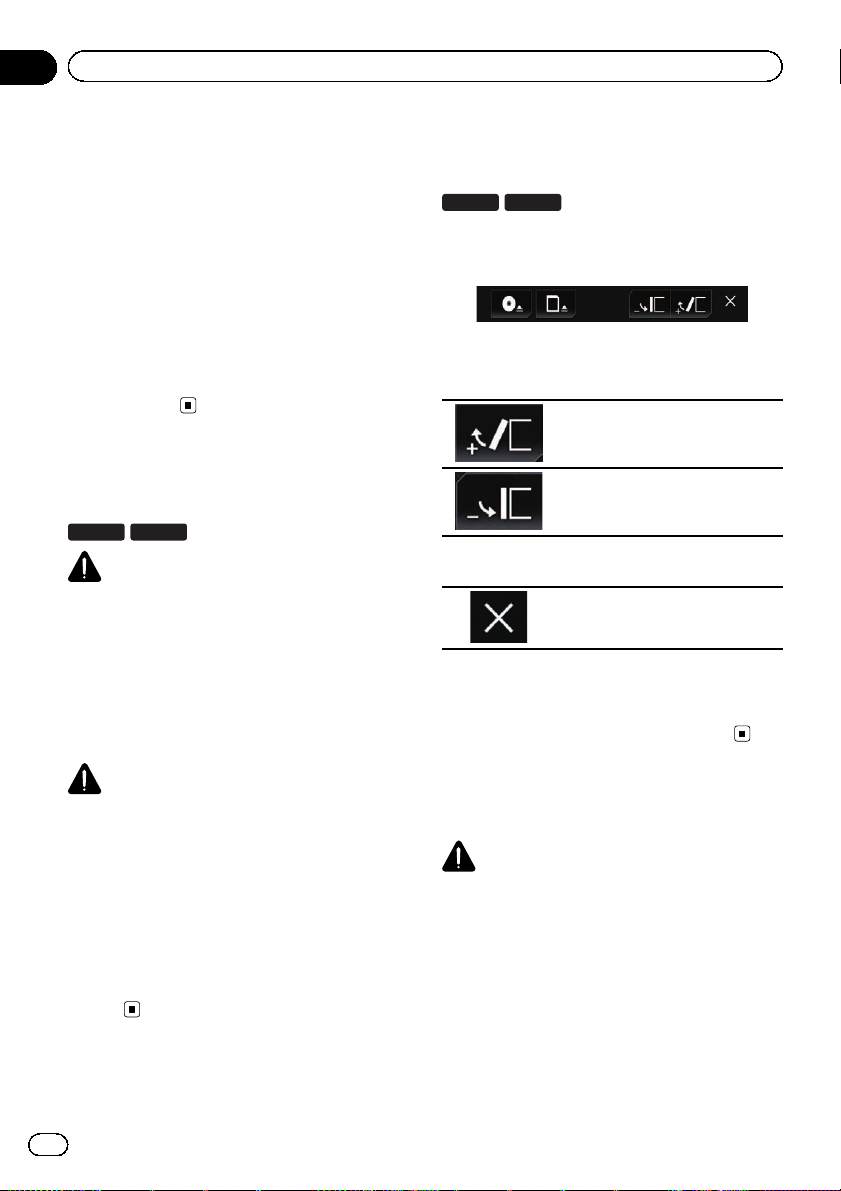
Chapitre
02
Commandes de base
Fixation de la façade amovible
1 Faites glisser complètement la façade
amovible sur ce produit.
Assurez-vous que la façade amovible est correctement connectée sur les crochets de montage de ce produit.
2 Poussez sur la partie inférieure de la façade amovible jusqu’à ce que vous entendiez un clic.
Si vous ne parvenez pas à fixer la façade amovible sur ce produit, réessayez, mais en prenant soin de ne pas forcer pour ne pas
l’endommager.
Remarques relatives à
l’utilisation du panneau LCD
F77DAB F70DAB
AVERTISSEMENT
! Tenez les mains et les doigts à l’écart de ce
produit lorsque vous ouvrez, fermez ou réglez
le panneau LCD. Faites particulièrement attention aux mains et aux doigts des enfants.
! N’utilisez pas l’appareil avec le panneau LCD
ouvert. Si le panneau LCD est ouvert, ceci présente un risque de blessure en cas d’accident.
Réglage de l’angle du
panneau LCD
F77DAB F70DAB
1 Appuyez sur le bouton h.
L’ écran suivant apparaît.
2 Touchez les touches suivantes pour régler l’angle du panneau LCD.
En posant le panneau à l’horizontale.
En remettant le panneau à la verticale.
3 Touchez la touche suivante.
Retourne à l’écran précédent.
p Le réglage de l’angle du panneau LCD est
mémorisé et celui-ci reviendra automatiquement à cet angle la prochaine fois que
le panneau LCD est ouvert ou fermé.
ATTENTION
! N’ouvrez ni ne fermez le panneau LCD de
force, sous peine de provoquer un dysfonctionnement.
! N’utilisez pas ce produit tant que le panneau
LCD n’est pas complètement ouvert ou fermé.
Si ce produit est utilisé pendant l’ouverture ou
la fermeture du panneau LCD, il peut s’arrêter
sur cet angle par mesure de sécurité.
! Ne posez ni verre ni canette sur le panneau
LCD ouvert sous peine de rompre ce produit.
16
Fr
Insertion/éjection/
connexion d’un support
ATTENTION
! N’insérez aucun objet dans le logement de
chargement de disque autre qu’un disque.
! N’insérez aucun objet autre qu’une carte mé-
moire SD dans la fente de carte SD.
! Éjecter une carte mémoire SD pendant le
transfert de données peut endommager la
carte mémoire SD. Assurez-vous d’éjecter la
carte mémoire SD à l’aide de la procédure
décrite dans ce manuel.
Page 17
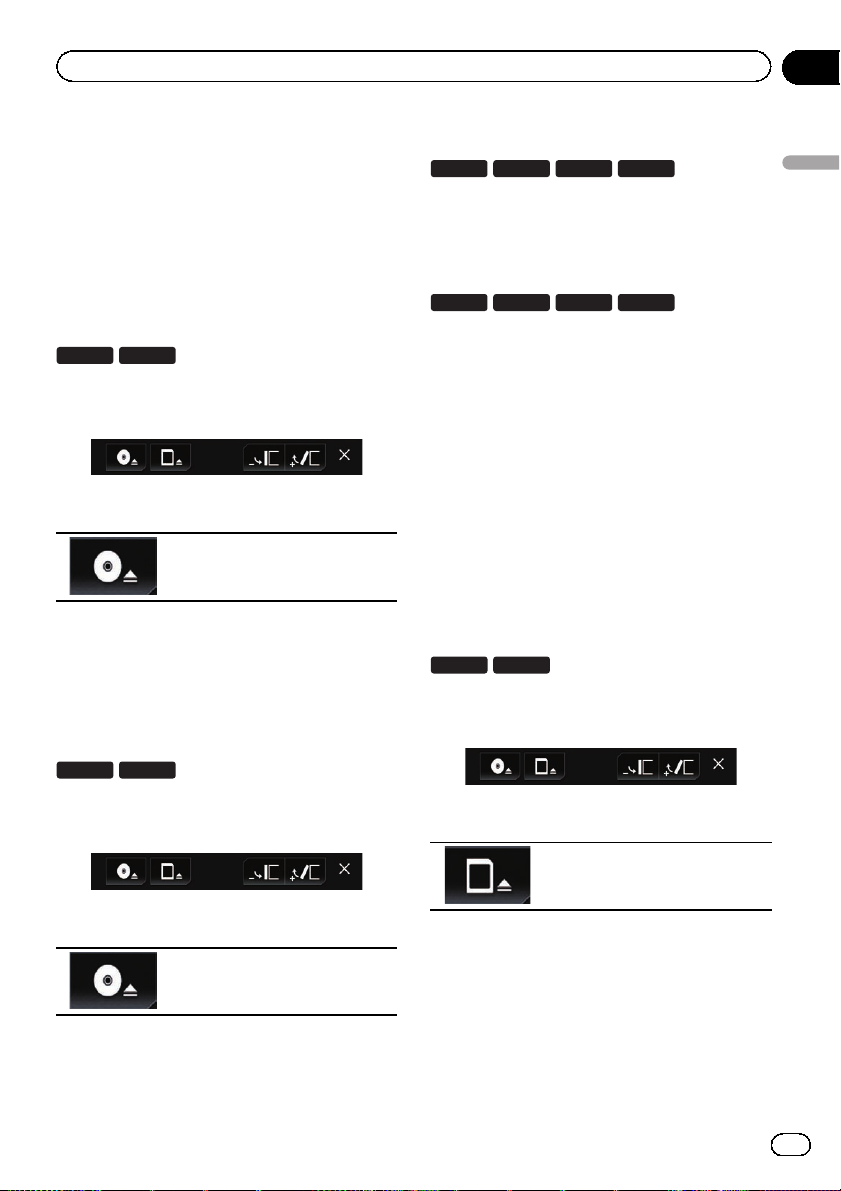
Commandes de base
Chapitre
02
! N’appuyez pas sur le bouton h si la carte mé-
moire SD n’est pas complètement insérée
sous peine de l’abîmer.
! N’appuyez pas sur le bouton h avant que la
carte mémoire SD soit complètement retirée
sous peine de l’abîmer.
Insertion et éjection d’un disque
Insérer un disque
F77DAB F70DAB
1 Appuyez sur le bouton h.
L’ écran suivant apparaît.
2 Touchez la touche suivante.
Ouvre le panneau LCD.
3 Insérez un disque dans le logement de
chargement de disque.
Le disque est chargé et le panneau LCD se
ferme.
Éjecter un disque
F77DAB F70DAB
Insérer un disque
F970DAB F970BT
F9770DAB
F9770BT
% Insérez un disque dans le logement de
chargement de disque.
Éjecter un disque
F970DAB F970BT
F9770DAB
F9770BT
% Appuyez sur le bouton h.
Le disque est éjecté.
Insertion et éjection d’une
carte mémoire SD
p Le présent système n’est pas compatible
avec les cartes Multi Media Card (MMC).
p La compatibilité n’est pas garantie avec
toutes les cartes mémoire SD.
p Avec certaines cartes mémoire SD, il se
peut que ce produit n’atteigne pas sa performance optimale.
Insertion d’une carte mémoire SD
F77DAB F70DAB
1 Appuyez sur le bouton h.
L’ écran suivant apparaît.
Commandes de base
1 Appuyez sur le bouton h.
L’ écran suivant apparaît.
2 Touchez la touche suivante.
Le panneau LCD s’ouvre et le
disque est éjecté.
3 Retirez le disque et appuyez sur le bouton h.
Le panneau LCD se ferme.
2 Touchez la touche suivante.
Ouvre le panneau LCD.
3 Insérez une carte mémoire SD dans la
fente de carte SD.
Insérez-la avec le côté comportant l’ étiquette
vers le haut et poussez sur la carte jusqu’àce
que vous entendiez un déclic et qu’elle soit
complètement verrouillée.
Fr
17
Page 18
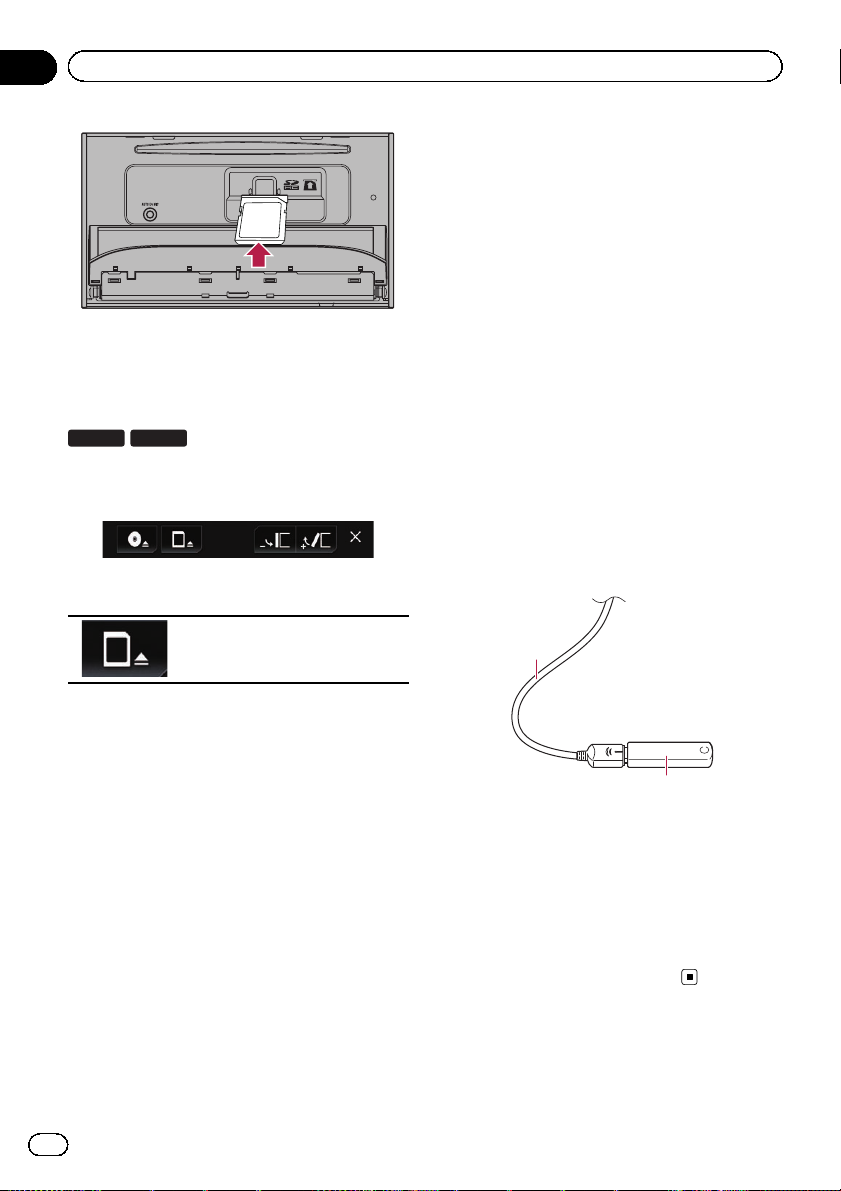
2
Chapitre
02
Commandes de base
4 Appuyez sur le bouton h.
Le panneau LCD se ferme.
Éjection d’une carte mémoire SD
F77DAB F70DAB
Déconnexion de votre iPod
% Débranchez les câbles après avoir vérifié qu’aucune donnée n’est en cours d’accès.
Branchement et débranchement
d’un périphérique de stockage USB
p Avec certains périphériques de stockage
USB, il se peut que ce produit n’atteigne
pas sa performance optimale.
p Le raccordement via un concentrateur USB
n’est pas possible.
p Un câble USB est nécessaire pour la
connexion.
1 Appuyez sur le bouton h.
L’ écran suivant apparaît.
2 Touchez la touche suivante.
Ouvre le panneau LCD.
3 Appuyez délicatement au centre de la
carte mémoire SD jusqu’au déclic.
La carte mémoire SD est éjectée.
4 Tirez tout droit sur la carte mémoire SD
pour la sortir.
5 Appuyez sur le bouton h.
Le panneau LCD se ferme.
Connexion et déconnexion
d’un iPod
Connexion de votre iPod
= Pour en savoir plus sur les connexions, re-
portez-vous au Manuel d’installation.
Branchement d’un périphérique de
stockage USB
% Branchez un périphérique de stockage
USB sur le câble USB.
1
1 Câble USB
2 Périphérique de stockage USB
Débranchement du périphérique de
stockage USB
% Débranchez le périphérique de stockage USB après avoir vérifié qu’aucune
donnée n’est en cours d’accès.
18
Fr
Page 19
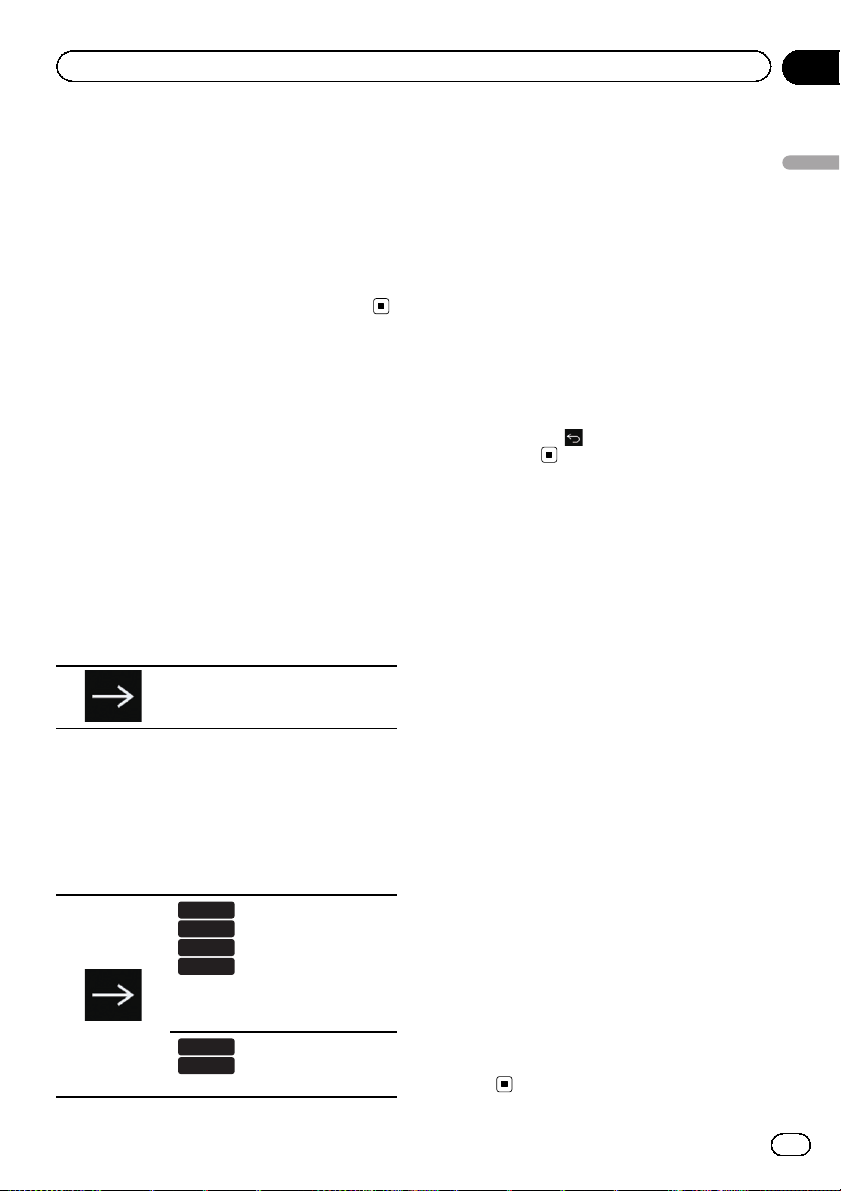
Commandes de base
Chapitre
02
Démarrage et terminaison
1 Allumez le moteur pour démarrer le
système.
Après une courte pause, l’écran de démarrage
apparaît l’espace de quelques secondes.
2 Coupez le moteur du véhicule pour
éteindre le système.
Ce produit est également mis hors tension.
Lors du premier démarrage
Lorsque vous utilisez ce produit pour la première fois, sélectionnez la langue que vous
souhaitez utiliser.
1 Allumez le moteur pour démarrer le
système.
Après une courte pause, l’écran de démarrage
apparaît l’espace de quelques secondes.
L’ écran “Select Program Language” apparaît.
2 Touchez la langue que vous souhaitez
utiliser sur l’écran.
3 Touchez la touche suivante.
Affiche l’écran “Config. smartphone”.
4 Touchez l’élément que vous souhaitez
régler.
= Pour en savoir plus, reportez-vous à la page
94, Informations relatives aux connexions et
fonctions de chaque appareil.
5 Touchez la touche suivante.
F77DAB
F70DAB
F970DAB
F9770DAB
Affiche l’écran “Réglage alimentation d’antenne”.
Passe à l’étape suivante.
F970BT
F9770BT
Affiche l’écran de Menu principal.
6 Touchez l’élément de réglage en fonction de l’antenne DAB à utiliser.
! Oui (par défaut) :
Alimente une antenne Digital Radio. Sélectionnez lorsque vous utilisez l’antenne Digital Radio en option (AN-DAB1 ou CA-ANDAB.001) (vendue séparément) avec ce produit.
! Non :
Ne fournit pas d’alimentation. Sélectionnezle lorsque vous utilisez une antenne passive
sans amplificateur.
7 Touchez [OK].
L’ écran de Menu principal apparaît.
# Si vous touchez ,l’affichage retourne à l’é-
cran précédent.
Démarrage ordinaire
% Allumez le moteur pour démarrer le
système.
Après une courte pause, l’écran de démarrage
apparaît l’espace de quelques secondes.
p L’écran affiché diffère en fonction des
conditions précédentes.
p Saisissez le mot de passe pour la fonction
antivol si l’écran de saisie du mot de passe
apparaît.
p Les modalités apparaissent si l’écran de na-
vigation était le dernier écran affiché.
Lisez attentivement les modalités, vérifiezen les détails, puis touchez [OK] si vous
êtes d’accord avec les conditions.
Après avoir touché [OK], l’écran affiché
juste avant de couper le contact (ACC OFF)
apparaît.
Message à propos de la base de
données de la carte
Lorsque vous commencez à utiliser ce produit,
un message relatif aux données cartographiques peut s’afficher.
p Ce message s’affiche lors de la première
mise sous tension du produit chaque
mois.
Commandes de base
19
Fr
Page 20
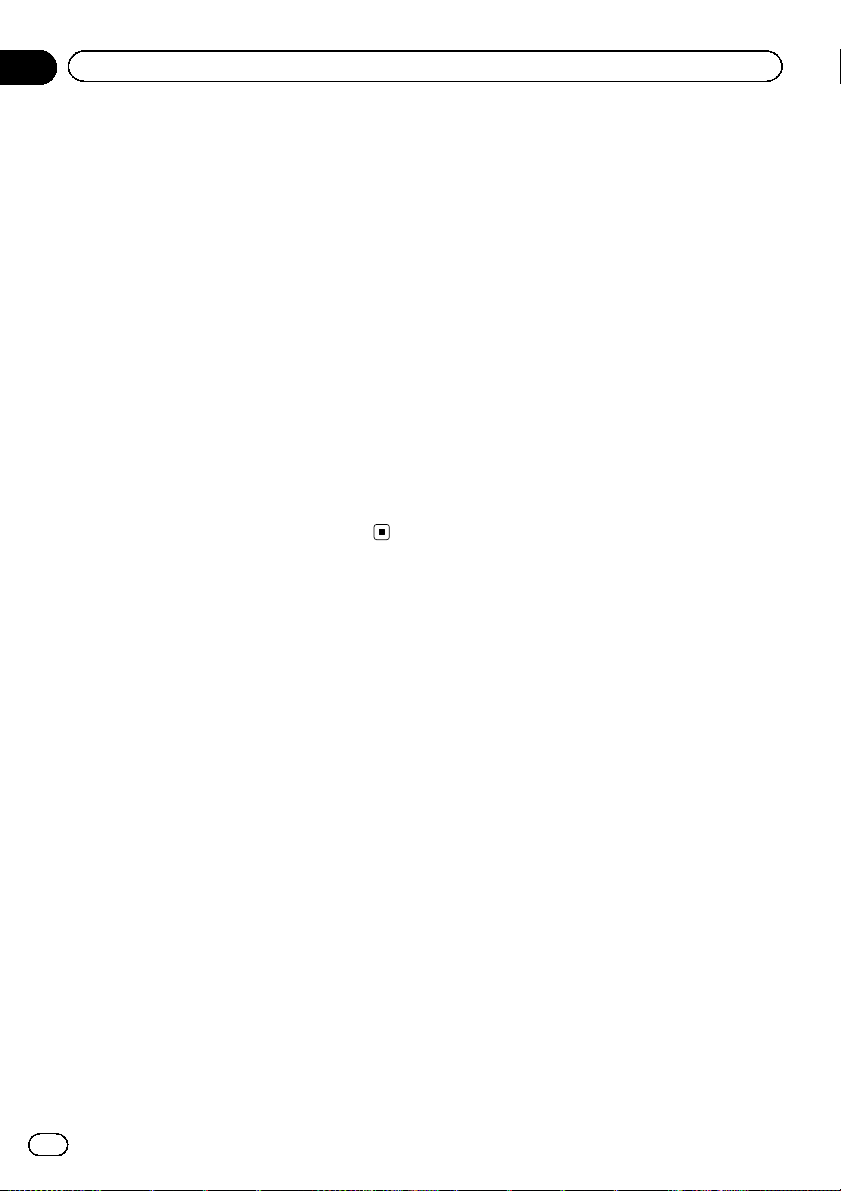
Chapitre
02
Commandes de base
Désactivation de l’affichage
Vous pouvez désactiver l’affichage la nuit ou si
l’écran est trop lumineux.
Lorsque l’écran de l’application
est disponible
% Maintenez enfoncé le bouton MODE.
L’ affichage est désactivé.
p Si vous touchez l’écran lorsque l’affichage
est désactivé, il revient à l’écran initial.
Lorsque l’écran de l’application
n’est pas disponible
% Appuyez sur le bouton MODE.
L’ affichage est désactivé.
p Si vous touchez l’écran lorsque l’affichage
est désactivé, il revient à l’écran initial.
20
Fr
Page 21
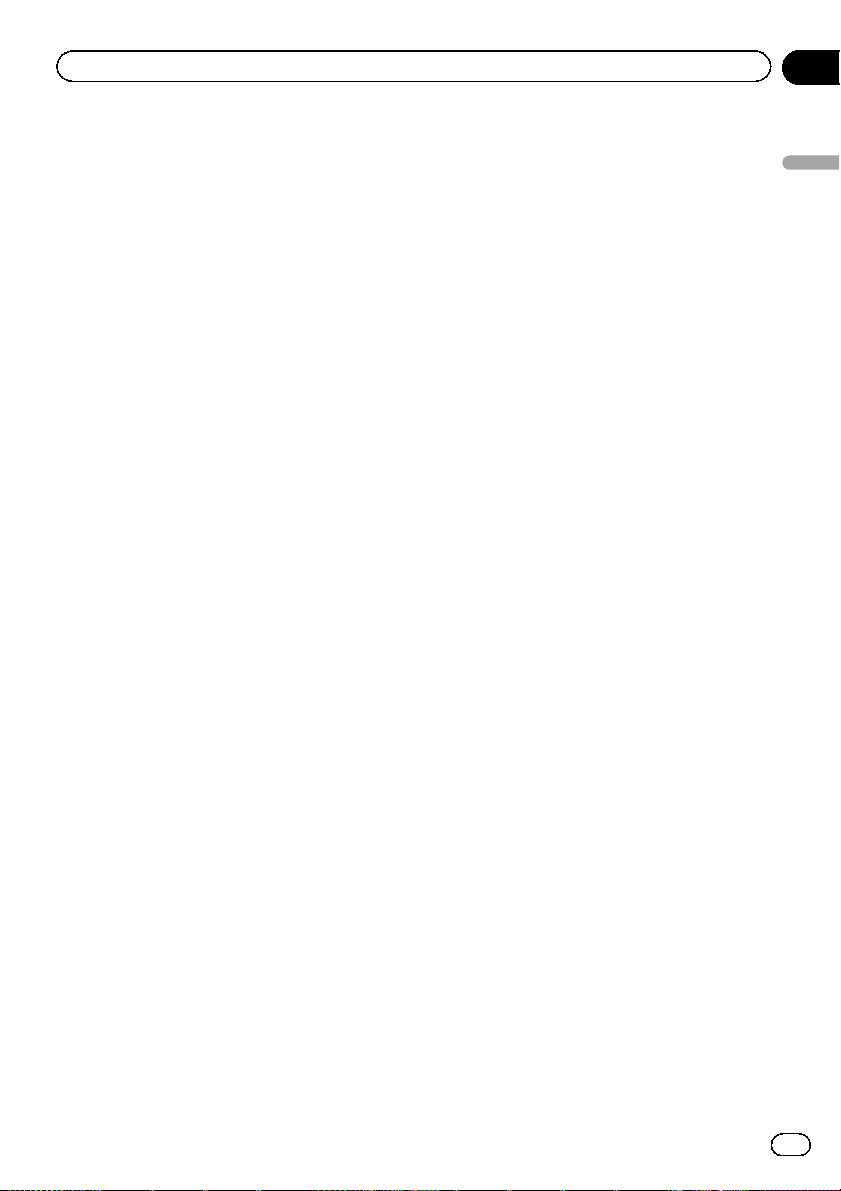
Commandes de base
Chapitre
02
Commandes de base
21
Fr
Page 22
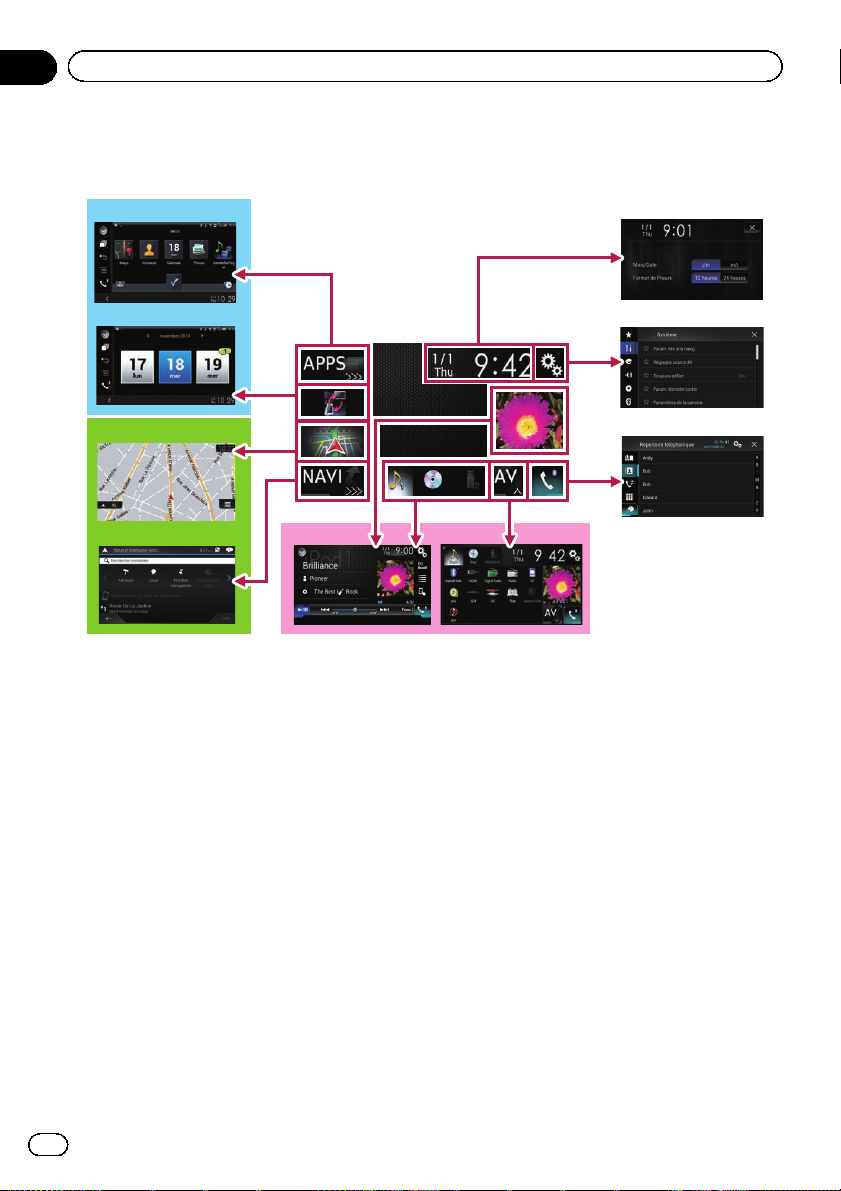
Chapitre
02
Commandes de base
Comment utiliser les écrans
Changement d’écran à l’aide des touches de l’écran tactile
b
2
a
9
8
1
6
7
5
3
4
22
Fr
Page 23
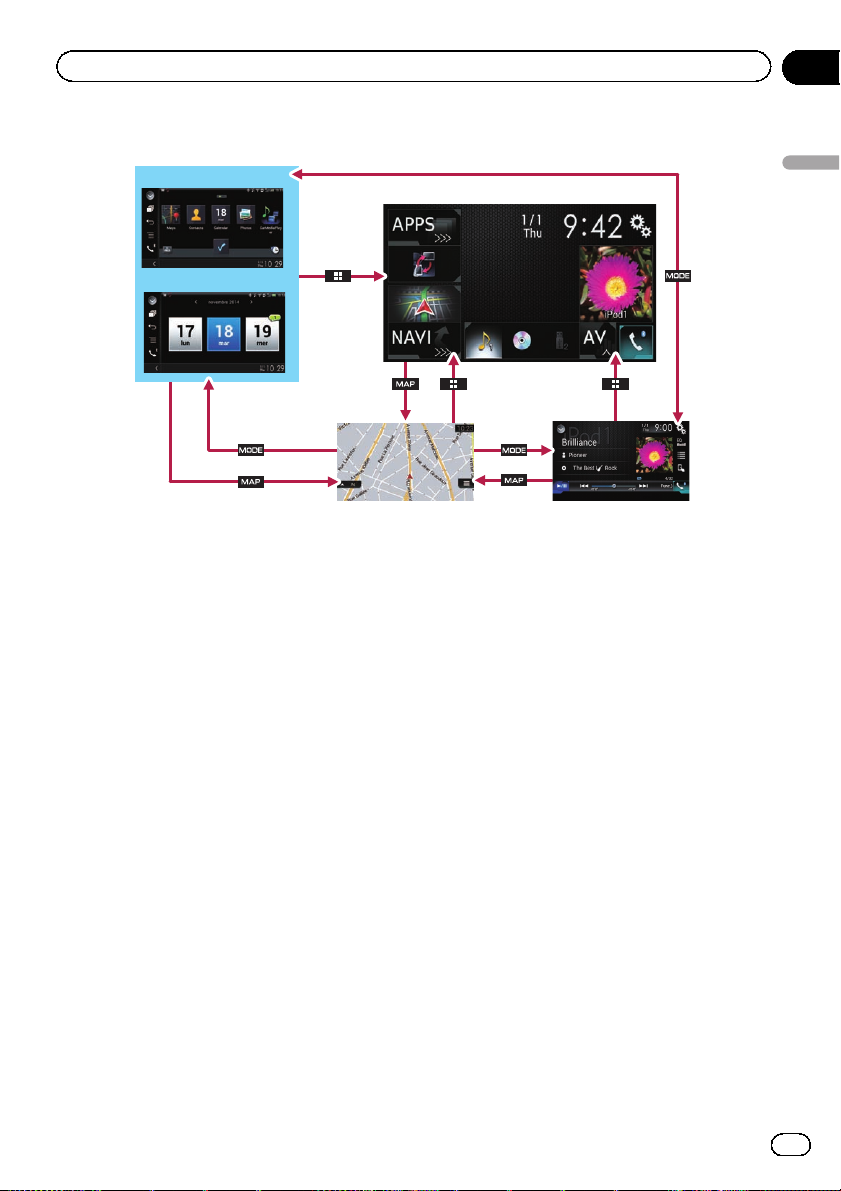
Commandes de base
Changement d’écran à l’aide des touches physiques
Chapitre
02
b
a
9
1 Écran de Menu principal
C’est le menu de démarrage permettant
d’accéder aux écrans souhaités et de
commander diverses fonctions.
p Si vous appuyez sur le bouton HOME,l’é-
cran de Menu principal s’affiche.
p “APPS” s’affiche lorsque AppRadio
Mode ou le mode MirrorLink est activé.
p “Android Auto” s’affiche
lorsqu’Android Auto est activé (pour
AVIC-F77DAB et AVIC-F70DAB).
2 Écran de Réglage de l’heure et de la
date
Vous pouvez définir les réglages de l’heure
et de la date.
3 Écran de Paramètre
Vous pouvez personnaliser les réglages système et audio, etc.
4 Écran de Menu téléphone
Vous pouvez accéder à l’écran relatif à la téléphonie mains libres.
5 Écran de Sélection de source AV
Vous pouvez sélectionner la source AV.
1
7
6 Icônes sources favorites
Vous pouvez afficher les icônes des sources
fréquemment utilisées en faisant glisser les
icônes sur la zone d’affichage.
= Pour en savoir plus sur les opérations, re-
portez-vous à la page 26, Changement de
l’ordre d’affichage des icônes sources.
7 Écran de fonction AV
Vous pouvez faire fonctionner chaque
source.
8 Écran de Menu de navigation
Vous pouvez spécifier des points de passage
et une destination.
9 Écran de la carte
! Vous pouvez utiliser cet écran pour véri-
fier les informations de position actuelle
du véhicule et l’itinéraire jusqu’à la destination.
! Vous pouvez personnaliser des réglages
de navigation.
p Si vous appuyez sur le bouton MAP,l’é-
cran de Carte s’affiche.
Commandes de base
23
Fr
Page 24
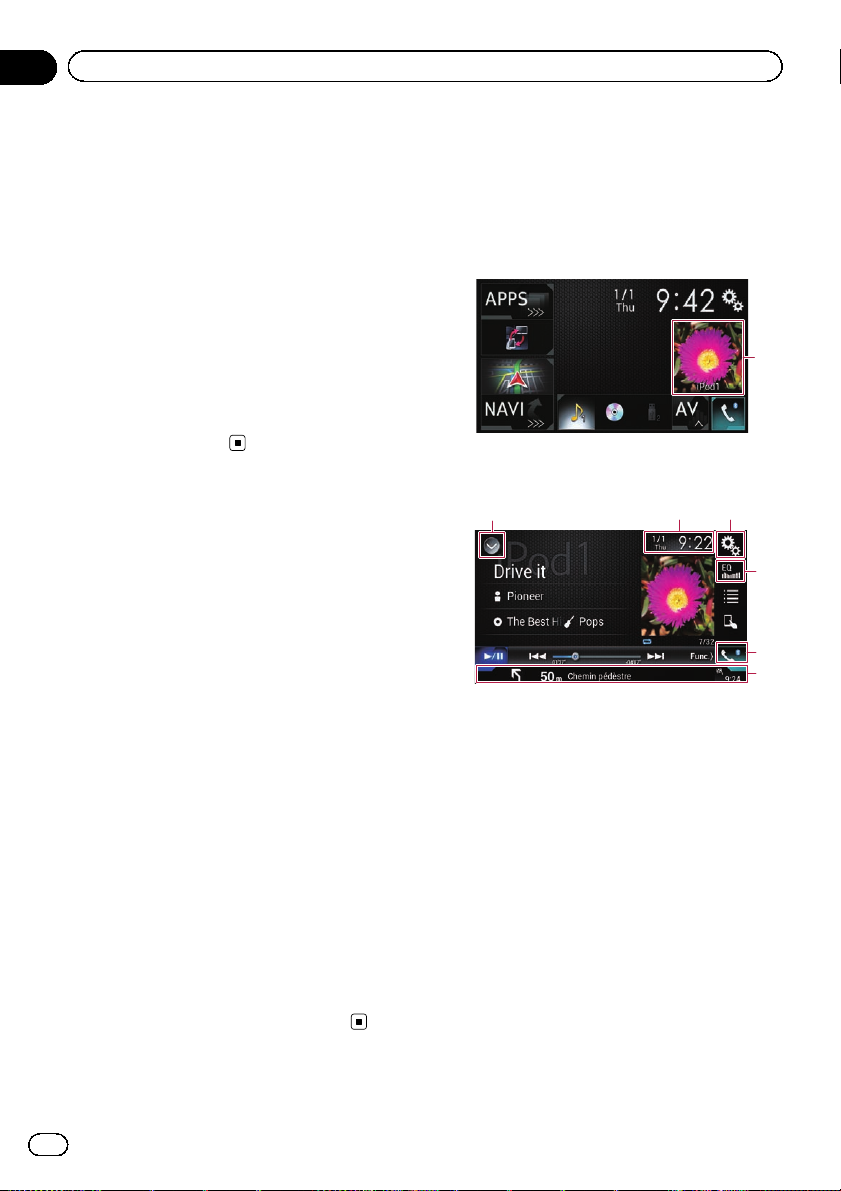
Chapitre
02
Commandes de base
a Écran de commande de l’application
Vous pouvez commander les applications
de l’iPhone ou du smartphone directement
sur ce produit.
p Si aucune application n’est disponible,
l’écran de commande de l’application ne
s’affiche pas.
b Écran de menu de l’application
Ce produit peut basculer sur le menu de
l’application, qui vous permet d’afficher et
d’utiliser l’application pour iPhone ou
smartphone sur l’écran.
p Si aucun menu de l’application n’est dis-
ponible, l’écran de menu de l’application
ne s’affiche pas.
Sources AV prises en charge
Vous pouvez lire ou utiliser les sources suivantes avec ce produit.
! Radio numérique (DAB) (*1)
! Radio (FM, MW/LW)
! CD
! ROM (fichiers audio ou vidéo compressés)
! DVD-Vidéo
! CD vidéo
Les sources suivantes peuvent être lues ou utilisées en raccordant un dispositif auxiliaire.
! USB
! SD (*2)
! iPod
! Aha Radio
! Audio Bluetooth
! Entrée AV (AV)
! AUX
! HDMI (*3)
p (*1) Disponible pour AVIC-F77DAB, AVIC-
F70DAB, AVIC-F970DAB et AVICF9770DAB
p (*2) Disponible pour AVIC-F77DAB et AVIC-
F70DAB.
p (*3) Disponible pour AVIC-F77DAB.
Affichage de l’écran de
fonction AV
1 Appuyez sur le bouton HOME pour afficher l’écran de Menu principal.
2 Touchez la touche de fonction AV.
1
1 Touche de fonction AV
L’ écran de fonction AV apparaît.
132
4
5
6
1 Affiche la liste de sources.
= Pour en savoir plus, reportez-vous à la
page 25, Sélection d’une source avant
dans la liste de sources.
2 Affiche l’écran de Réglage de l’heure et
de la date.
= Pour en savoir plus, reportez-vous à la
page 218, Réglage de l’heure et de la
date.
3 Affiche l’écran de Paramètre.
4 Rappelle des courbes d’égalisation.
= Pour en savoir plus, reportez-vous à la
page 196, Utilisation de l’égaliseur.
5 Affiche l’écran de Menu téléphone.
= Pour en savoir plus, reportez-vous à la
page 84, Affichage du menu téléphone.
6 Affiche les informations de navigation.
24
Fr
Page 25
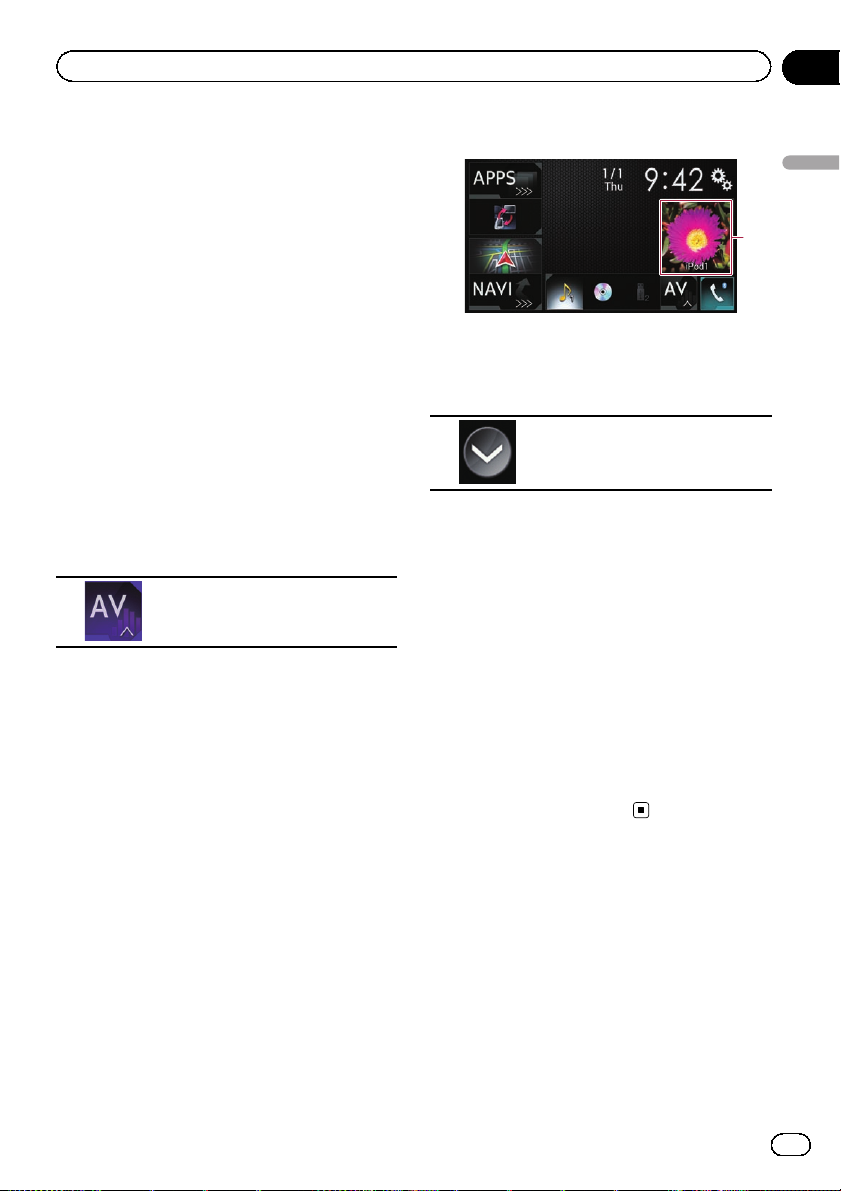
Commandes de base
Chapitre
02
La distance jusqu’au prochain point de guidage, le nom de la rue où se trouve le prochain point de guidage, le nom de la rue
dans laquelle se trouve actuellement le véhicule, l’heure d’arrivée estimée, les icônes
d’avertissement, etc. sont affichés.
p Ces informations ne sont pas affichées
pour certaines sources.
p Ces informations ne sont pas affichées
lorsque “Fenêtre infos navigation” est
réglé sur “Dés”.
= Pour en savoir plus, reportez-vous à la
page 169, Fenêtre d’infos de navigation.
Sélection d’une source avant sur
l’écran de Sélection de source AV
1 Appuyez sur le bouton HOME pour afficher l’écran de Menu principal.
2 Touchez la touche suivante.
Affiche l’écran de Sélection de
source AV.
3 Touchez l’icône source que vous souhaitez sélectionner.
L’ écran de Fonction AV de la source sélection-
née apparaît.
Sélection d’une source avant
dans la liste de sources
p Cette fonction n’est pas disponible pendant
un appel téléphonique à l’aide de ce produit.
1 Appuyez sur le bouton HOME pour afficher l’écran de Menu principal.
2 Touchez la touche de fonction AV.
Commandes de base
1
1 Touche de fonction AV
L’ écran de fonction AV apparaît.
3 Touchez la touche suivante.
Affiche la liste de sources.
4 Touchez la touche source que vous souhaitez sélectionner.
L’ écran de Fonction AV de la source sélection-
née apparaît.
p “Camera View” est disponible uniquement
lorsque “Entrée Caméra de recul” ou “En-
trée 2ème caméra” est réglé sur “Act”.
Sélection d’une source arrière
Vous pouvez sélectionner une sortie de source
vers l’écran arrière.
= Pour en savoir plus sur les opérations, re-
portez-vous à la page 221, Sélection de la
vidéo pour l’écran arrière.
Mise hors tension de la
source AV
Mettez la source AV hors tension pour arrêter
la lecture ou capter la source AV.
1 Appuyez sur le bouton HOME pour afficher l’écran de Menu principal.
Fr
25
Page 26
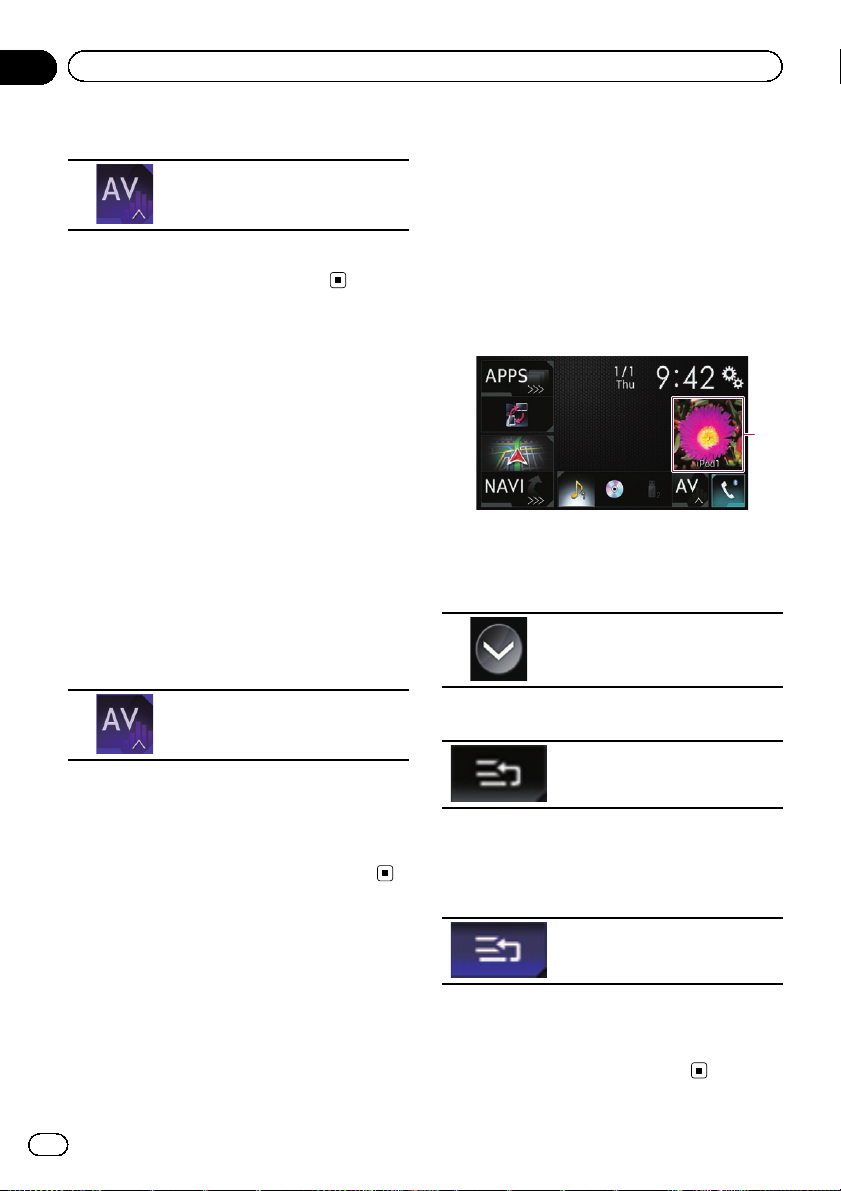
Chapitre
02
Commandes de base
2 Touchez la touche suivante.
Affiche l’écran de Sélection de
source AV.
3 Touchez [OFF].
La source AV est mise hors tension.
Changement de l’ordre
d’affichage des icônes sources
Vous pouvez changer l’ordre d’affichage des
icônes sources dans l’écran de Sélection de
source AV.
p Ce réglage est disponible uniquement
lorsque vous arrêtez votre véhicule dans un
endroit sûr et serrez le frein à main.
p Cette fonction n’est pas disponible pendant
un appel téléphonique à l’aide de ce produit.
1 Appuyez sur le bouton HOME pour afficher l’écran de Menu principal.
2 Touchez la touche suivante.
Affiche l’écran de Sélection de
source AV.
3 Maintenez enfoncée une icône source,
puis faites glisser l’icône vers la position
souhaitée.
p Si l’icône source est déplacée, l’ordre de la
liste de sources est également changé.
p Ce réglage est disponible uniquement
lorsque vous arrêtez votre véhicule dans un
endroit sûr et serrez le frein à main.
p Cette fonction n’est pas disponible pendant
un appel téléphonique à l’aide de ce produit.
1 Appuyez sur le bouton HOME pour afficher l’écran de Menu principal.
2 Touchez la touche de fonction AV.
1
1 Touche de fonction AV
L’ écran de fonction AV apparaît.
3 Touchez la touche suivante.
Affiche la liste de sources.
4 Touchez la touche suivante.
Les touches sources peuvent être
déplacées.
5 Faites glisser la touche source vers la
position souhaitée.
6 Touchez la touche suivante.
Changement de l’ordre
d’affichage des touches
sources
Vous pouvez changer l’ordre d’affichage des
touches sources dans la liste de sources.
26
Fr
Retourne à l’écran précédent.
p Si la touche source est déplacée, les icônes
sources affichées dans l’écran de Menu
principal et l’écran de Sélection de source
AV sont également déplacées.
Page 27
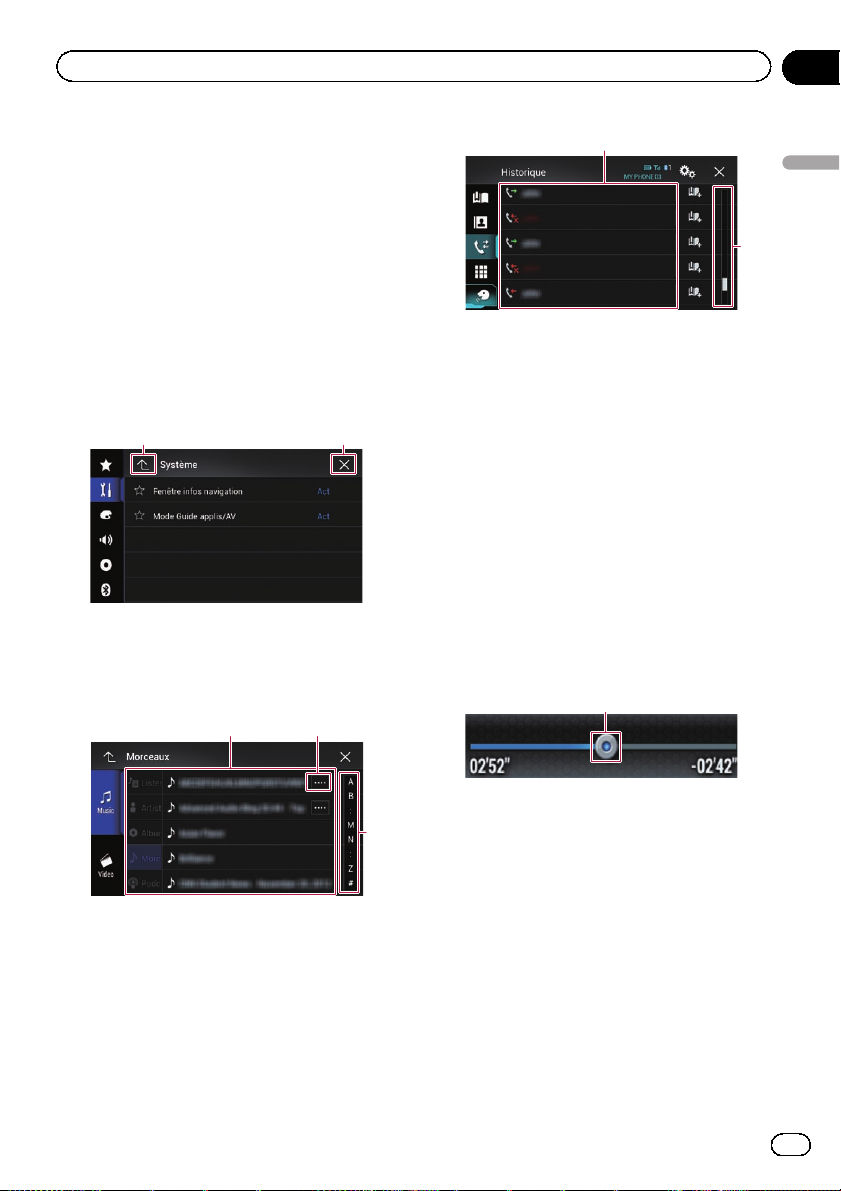
Commandes de base
Chapitre
02
Utilisation de l’écran tactile
Vous pouvez commander ce produit en touchant les symboles et éléments (touches de
l’écran tactile) affichés à l’écran directement
avec les doigts.
p Pour empêcher l’écran LCD d’être endom-
magé, touchez les touches de l’ écran tactile uniquement avec le doigt et procédez
délicatement.
Utilisation des touches
courantes de l’écran tactile
1 2
1 Retourne à l’écran précédent.
2 Ferme l’écran.
Utilisation des écrans de liste
1
2
1
Commandes de base
3
1 Toucher un élément sur la liste permet de sé-
lectionner l’élément ou de réduire le nombre
d’options.
2 Apparaît lorsque tous les caractères ne sont
pas affichés dans la zone d’affichage.
Si vous touchez la touche, les caractères restants sont défilés pour affichage.
3 Apparaît lorsque des éléments ne peuvent pas
être affichés sur une seule page.
Faites glisser la barre d’effacement pour afficher des éléments masqués.
Vous pouvez également faire glisser la liste
pour afficher des éléments masqués.
Utilisation de la barre temporelle
1
1 Vous pouvez changer le point de lecture en
3
faisant glisser la touche.
p L’heure de lecture correspondant à la
position de la touche s’affiche pendant
le glissement de la touche.
p Cette fonction n’est pas disponible
lorsque vous utilisez une fonction
d’iPod avec un iPhone 6 Plus, iPhone 6,
iPhone 5s, iPhone 5c, iPhone 5 ou iPod
touch (5e génération).
p Cette fonction n’est pas disponible pour
certains supports ou sources.
Fr
27
Page 28
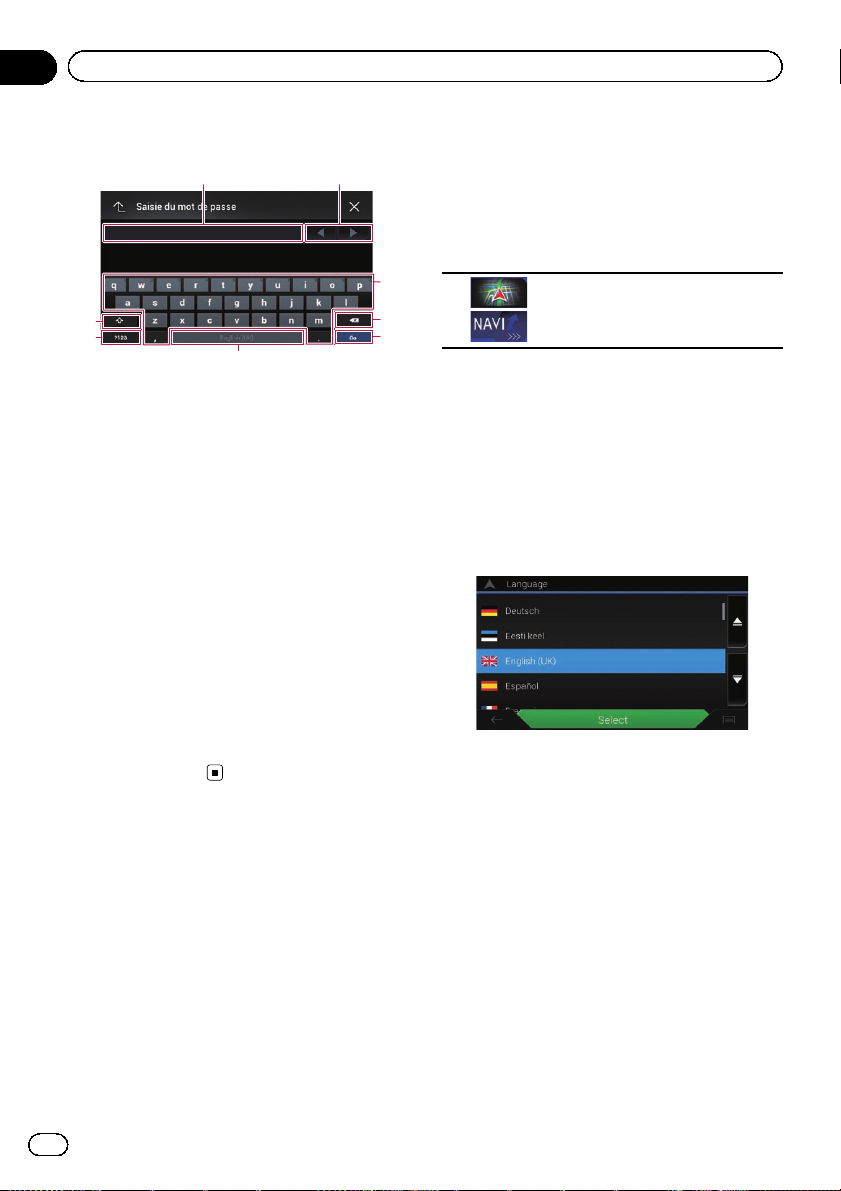
Chapitre
02
Commandes de base
Utilisation du clavier sur l’écran
21
3
8
7
6
1 Affiche les caractères que vous avez entrés.
S’il n’y a pas de texte dans la zone, un texte
d’information apparaît à la place.
2 Déplace le curseur vers la droite ou la gauche
du même nombre de caractères que le nombre de tapotements.
3 Saisit les caractères dans la zone de texte.
4 Supprime le texte saisi à gauche du curseur
lettre par lettre. Si vous continuez de toucher
la touche, le reste du texte est également supprimé.
5 Confirme l’entrée et passe à l’étape suivante.
6 Saisit un espace.
Un espace équivalent au nombre de touchers
est inséré.
7 Bascule entre l’alphabet et les nombres/sym-
boles.
8 Bascule entre les lettres majuscules et les let-
tres minuscules.
4
5
Lors du premier démarrage
du système de navigation
Lors de la première utilisation de la fonction
de navigation, un processus de configuration
initiale est automatiquement lancé. Suivez les
étapes ci-dessous.
p Vous pouvez changer le réglage de la lan-
gue et des journaux GPS ultérieurement à
l’aide de [Régional]et[Rapports d’utilisa-
tion] sur l’écran “Réglages”. Les autres ré-
glages peuvent être redémarrés
ultérieurement à l’aide de [Assistant confi-
guration] sur l’écran “Réglages”.
1 Appuyez sur le bouton HOME pour afficher l’écran de Menu principal.
2 Touchez les touches suivantes.
Lance le démarrage initial du système de navigation.
p La première fois que vous appuyez sur le
bouton MAP, le démarrage initial du système de navigation commence également.
Après une courte pause, l’écran de démarrage
apparaît l’espace de quelques secondes.
L’ écran “Langue” apparaît.
3 Sélectionnez la langue que vous souhaitez utiliser sur l’écran, puis touchez [Sélectionner].
L’ écran “CLUF” apparaît.
4 Lisez attentivement les modalités, vérifiez-en les détails, puis touchez [Accepter]
si vous êtes d’accord avec les conditions.
L’ écran “Rapports d’utilisation” apparaît.
5 Touchez [Oui].
Si vous touchez [Oui], le logiciel collecte les
informations d’utilisation et les journaux GPS
pouvant être utilisés pour l’amélioration de
l’application, de la qualité et de la couverture
des cartes.
p Si vous ne souhaitez pas activer la collecte
des informations, touchez [Non].
L’ assistant de configuration démarre.
28
Fr
Page 29
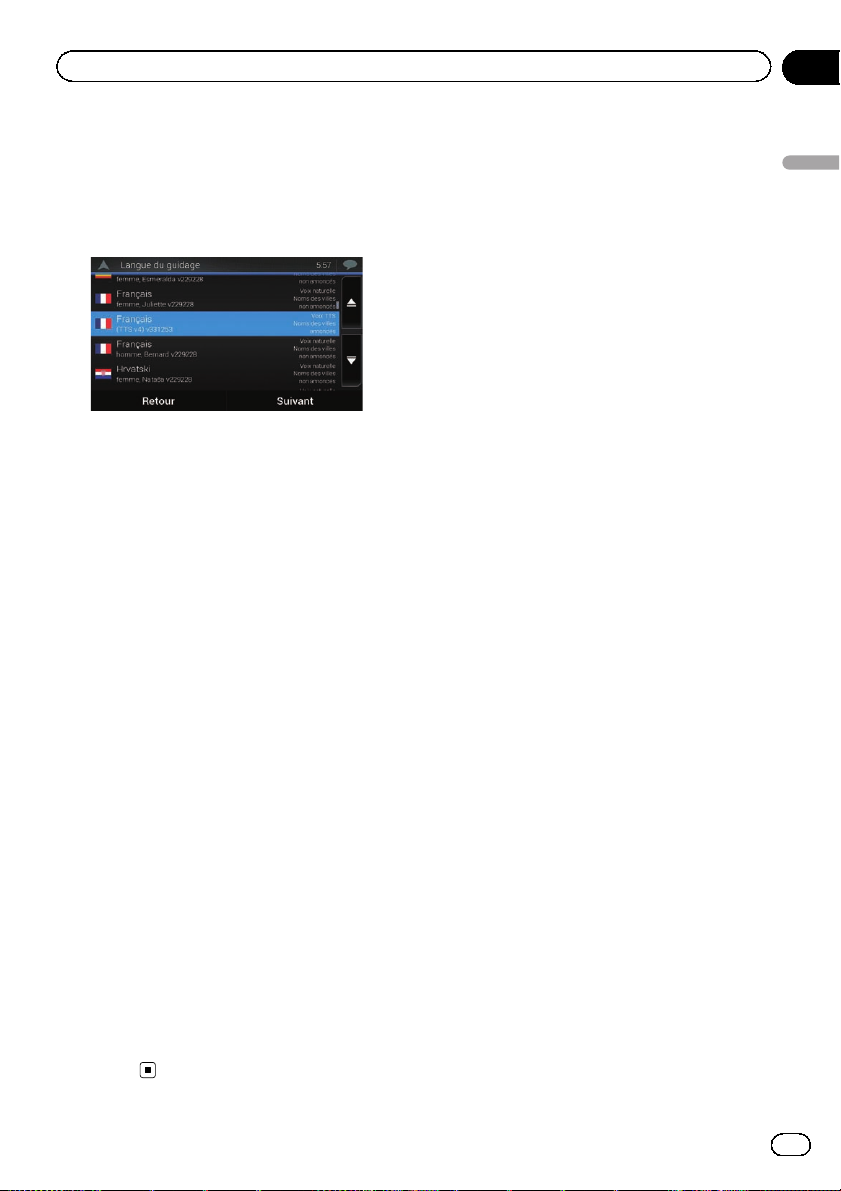
Commandes de base
6 Touchez [Suivant].
L’ écran “Langue du guidage” apparaît.
7 Sélectionnez la langue que vous souhaitez utiliser pour les messages du guidage vocal, puis touchez [Suivant].
8 Si nécessaire, modifiez les réglages de
l’appareil, puis touchez [Suivant].
L’ écran “Préférences itinéraire” apparaît.
9 Si nécessaire, modifiez les options de
planification de l’itinéraire par défaut, puis
touchez [Suivant].
10 Touchez [Activer], puis [Suivant].
Un message indiquant que les fonctions en
ligne connectées sont activées s’affiche si
vous activez ces services immédiatement.
= Pour en savoir plus, reportez-vous à la page
74, Réglages “Services connectés”.
p Vous devez d’abord installer AVICSYNC
App sur votre iPhone ou smartphone afin
de pouvoir utiliser les services en ligne qui
nécessitent un abonnement payant. La couverture de service pour chaque service en
ligne peut varier selon le fournisseur de
contenu qui fournit le service.
= Pour en savoir plus, reportez-vous à la
page 75, Extension de l’utilisation des
fonctions de navigation.
Chapitre
02
Commandes de base
11 Sélectionnez les services connectés que
vous souhaitez utiliser, puis touchez [Suivant].
La configuration initiale est maintenant terminée. L’écran de Carte apparaît et vous pouvez
commencer à utiliser le système de
navigation.
29
Fr
Page 30
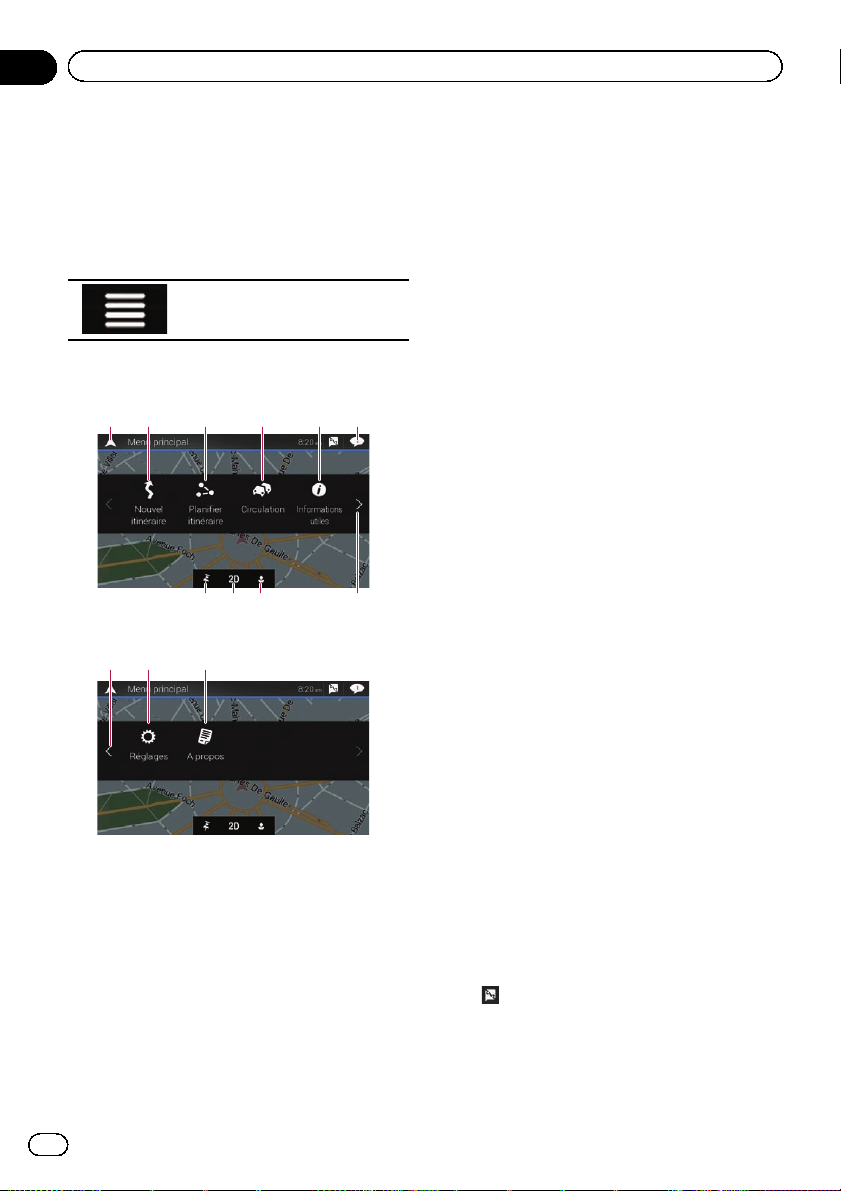
Chapitre
03
Comment utiliser l’écran de Menu de navigation
Utilisation de l’écran de
Menu de navigation
1 Appuyer sur le bouton MAP.
L’ écran de Carte apparaît.
2 Touchez la touche suivante.
Affiche le menu de navigation sur
l’écran de Carte.
L’ écran suivant apparaît.
Touches de l’écran tactile (page 1)
21 63 4
789
Touches de l’écran tactile (page 2)
cb d
Vous verrez les touches suivantes lorsque
vous vous déplacez sans itinéraire prévu.
1 Retourne à l’écran de Carte.
2 Recherche votre destination à partir de l’a-
dresse ou des coordonnées, ou recherche
le lieu d’intérêt sélectionné, etc.
= Pour en savoir plus, reportez-vous à Cha-
pitre 5.
3 Crée votre itinéraire ou modifie l’itinéraire
actuellement défini.
5
a
= Pour en savoir plus, reportez-vous à la
page 48, Création d’un itinéraire à l’aide
de “Planifier itinéraire”.
4 Affiche l’écran “Résumé du trafic”.
= Pour en savoir plus, reportez-vous à la
page 58, Vérification des incidents de cir-
culation sur la carte.
5 Affiche des informations utiles pour assis-
ter votre conduite.
= Pour en savoir plus, reportez-vous à Cha-
pitre 9.
6 Affiche les notifications contenant des in-
formations importantes.
7 Affiche l’emplacement que vous avez enre-
gistré en tant que favori.
= Pour en savoir plus, reportez-vous à la
page 42, Sélection d’une destination à
partir des emplacements stockés.
8 Bascule entre les modes de visualisation
2D, 3D et Orientation Nord 2D.
9 Affiche l’écran “Profils utilisateurs” dans
lequel vous pouvez créer de nouveaux profils ou modifier des profils existants.
Si plusieurs conducteurs utilisent ce produit, ils peuvent créer leurs propres profils
avec leurs propres réglages. Si vous sélectionnez un nouveau profil, ce produit redémarre afin que les nouveaux réglages
puissent s’appliquer.
a Affiche la page suivante du menu de navi-
gation.
b Affiche la page précédente du menu de na-
vigation.
c Configure les réglages relatifs à la naviga-
tion et vous permet d’accéder à l’écran
“SyncTool”.
= Pour en savoir plus, reportez-vous à Cha-
pitre 10.
d Affiche les informations relatives à votre
système de navigation (par exemple, les informations sur la version ou les licences).
dans le coin supérieur droit de l’écran
p
est utilisé pour la connexion AVICSYNC
App.
= Veillez à lire Extension de l’utilisation des
fonctions de navigation (page 75) avant
l’utilisation de la fonction AVICSYNC.
30
Fr
Page 31

Comment utiliser l’écran de Menu de navigation
p Lorsque vous suivez un itinéraire prévu, les
touches liées aux itinéraires suivantes sont
disponibles.
Chapitre
03
Ajoute un point de
passage.
Affiche des itinéraires
alternatifs, des parties
de l’itinéraire à éviter
ou des routes spécifiques de votre itinéraire prévu à éviter.
Affiche l’itinéraire en-
tier sur la carte, et affiche des paramètres
de l’itinéraire et des
itinéraires alternatifs.
Supprime votre itinéraire ou un point de
passage.
Interrompt et reprend
le guidage d’itiné-
raire.
Comment utiliser l’écran de Menu de navigation
31
Fr
Page 32

Chapitre
04
Comment utiliser la carte
La plupart des informations fournies par votre
système de navigation sont visibles sur la carte. Il
est nécessaire que vous vous familiarisiez avec
l’affichage des informations sur la carte.
Comment lire l’écran de Carte
1
2
3
4
5
6
7
8
p Les informations suivantes indiquées par
un astérisque (*) apparaissent uniquement
lorsqu’un itinéraire est défini.
p En fonction des conditions et des réglages,
certains éléments peuvent ne pas être affichés.
p Les informations AV s’affichent en bas de
l’écran de Carte.
p Vous pouvez choisir de visualiser la signali-
sation de limitation de vitesse sur la carte
en permanence. Si vous dépassez la limitation de vitesse, la couleur de la signalisation change.
= Pour en savoir plus, reportez-vous à la
page 69, Réglages “Avertissements”.
1 Affiche le numéro et le nom de la rue à em-
prunter (ou point de guidage suivant).*
2 Affiche le point de guidage suivant (manœu-
vre).*
Le type de l’événement (virage, rond-point, sortie d’autoroute, etc.) et sa distance par rapport
à la position actuelle s’affichent. Une plus petite icône indique le type de la seconde manœuvre suivante lorsque vous êtes à proximité
de la manœuvre suivante.
= Pour en savoir plus, reportez-vous à la
page 35, Évènements fréquemment affi-
chés sur un itinéraire.
a
9
3 Affiche la distance au point de guidage sui-
vant (manœuvre).*
4 Affiche la flèche de la seconde manœuvre.*
5 Indique la position actuelle de votre véhicule.
La pointe du triangle indique l’orientation actuelle du véhicule et l’affichage se déplace automatiquement pendant que vous roulez.
6 Affiche le champ de données.
Toucher ce champ permet d’afficher l’écran
“Ordi. de bord”.
Maintenez enfoncée cette touche, puis sélectionnez les valeurs que vous souhaitez afficher
pour personnaliser les champs de données
dans le coin de l’écran de Carte.
= Pour en savoir plus, reportez-vous à la
page 71, Champs de données.
7 Affiche le nom de la rue (ou de la ville) dans
laquelle se trouve le véhicule.
8 Indique l’itinéraire actuel.*
L’itinéraire actuellement défini est mis en évi-
dence en couleur sur la carte.
9 Affiche l’écran de Menu de navigation.
a Indique la progression jusqu’à la destination
finale.*
Barre d’informations AV
Les informations AV s’affichent en bas de l’écran de Carte.
12 34
1 Affiche la liste de sources.
= Pour en savoir plus, reportez-vous à la
page 25, Sélection d’une source avant
dans la liste de sources.
2 Indique brièvement l’état actuel de la source
AV .
32
Fr
Page 33

Comment utiliser la carte
Chapitre
04
3 Vous pouvez activer ou désactiver la commu-
nication entre AVICSYNC App et le système
de navigation en touchant la touche.
4 Affiche l’écran de Menu téléphone.
= Pour en savoir plus, reportez-vous à la
page 84, Affichage du menu télé-
phone.
Utilisation de l’écran de Carte
Comment changer l’échelle de
la carte
p La mise à l’échelle de la carte est limitée en
mode de visualisation de carte 3D. Si vous
faites un zoom arrière plus prononcé, la
carte effectue le zoom arrière sur la carte
2D.
= Pour en savoir plus, reportez-vous à la
page 33, Changement de l’affichage
entre 2D, 3D et Orientation Nord 2D.
1 Appuyer sur le bouton MAP.
L’ écran de Carte apparaît.
2 Pincez ou étirez pour effectuer un
zoom arrière ou avant.
Touchez n’importe où sur la carte pendant la
navigation.
3 Touchez la touche suivante.
! Lorsque l’itinéraire est défini :
Lorsque vous approchez d’un virage, le
“Zoom intelligent” fait un zoom avant et
élève l’angle de vue pour vous permettre de
reconnaître facilement la manœuvre au
prochain carrefour. Si le virage suivant est
éloigné, il fait un zoom arrière et abaisse
l’angle de vue (à plat) pour que vous puissiez voir la route devant vous.
! Lorsque l’itinéraire n’est pas défini :
Le “Zoom intelligent” fait un zoom avant si
vous conduisez lentement et un zoom arrière si vous conduisez à grande vitesse.
Changement de l’affichage entre
2D, 3D et Orientation Nord 2D
Vous pouvez modifier l’affichage de la carte.
En mode de visualisation de carte 2D, vous
pouvez sélectionner entre “Orientation Véhicule” et “Orientation Nord”.
! Orientation Véhicule :
La carte indique toujours la direction du véhicule comme roulant vers le haut de l’écran.
! Orientation Nord :
La carte affiche toujours le nord en haut de
l’écran.
p L’orientation de la carte est fixée à “Orienta-
tion Véhicule” lorsque l’écran de la carte
3D est affiché.
Comment utiliser la carte
La carte retourne à la position actuelle.
p Si vous appuyez sur le bouton MAP,la
carte retourne à la position actuelle.
p Pour en savoir plus sur les commandes lors
de l’affichage de la carte déroulante, reportez-vous à la page 34, Touches de
commande sur la carte déroulante.
Zoom intelligent
Votre système de navigation comprend un
“Zoom intelligent” fonctionnant de deux façons :
1 Appuyer sur le bouton MAP.
L’ écran de Carte apparaît.
2 Touchez la touche suivante.
Affiche le menu de navigation sur
l’écran de Carte.
3 Touchez la touche suivante.
Chaque fois que vous touchez la touche, le réglage change.
Fr
33
Page 34

Chapitre
04
Comment utiliser la carte
Indique que le mode de visualisation Orientation Véhicule 2D est
actuellement sélectionné.
Indique que le mode de visualisation Orientation Véhicule 3D est
actuellement sélectionné.
Indique que le mode de visualisation Orientation Nord 2D est actuellement sélectionné.
4 Touchez la touche suivante.
Retourne à l’écran de Carte.
p Si vous appuyez sur le bouton MAP, vous
pouvez retourner à l’écran de Carte.
p Pour en savoir plus sur les commandes lors
de l’affichage de la carte déroulante, reportez-vous à la page 34, Touches de
commande sur la carte déroulante.
Faire défiler la carte sur le lieu
à examiner
1 Appuyer sur le bouton MAP.
L’ écran de Carte apparaît.
2 Touchez et faites glisser la carte dans la
direction souhaitée pour la faire défiler.
Si vous positionnez le curseur sur l’emplacement souhaité, un bref aperçu de l’emplacement apparaît en haut de l’écran, indiquant le
nom de rue et d’autres informations sur l’emplacement.
3 Touchez la touche suivante.
Touches de commande sur la
carte déroulante
1 Appuyer sur le bouton MAP.
L’ écran de Carte apparaît.
2 Touchez n’importe où sur la carte.
Le curseur et les touches de commande apparaissent.
3 Touchez la touche suivante.
Zoom avant.
Zoom arrière.
Change le mode de visualisation
de carte (le mode de visualisation
de carte actuellement sélectionné
est affiché).
Incliner vers le haut.
Incliner vers le bas.
Tourner vers la gauche.
La carte retourne à la position actuelle.
p Si vous appuyez sur le bouton MAP,la
carte retourne à la position actuelle.
34
Fr
Tourner vers la droite.
Annule la rotation de la carte.
Page 35

Comment utiliser la carte
Chapitre
04
p Vous pouvez changer l’angle de vue vertical
de la carte en mode 3D uniquement.
= Pour en savoir plus, reportez-vous à la
page 33, Changement de l’affichage
entre 2D, 3D et Orientation Nord 2D.
4 Touchez la touche suivante.
La carte retourne à la position actuelle.
p Si vous appuyez sur le bouton MAP,la
carte retourne à la position actuelle.
Explication du guidage
d’itinéraire
Une fois que le guidage d’itinéraire
commence, le système vous guide à l’aide du
guidage vocal, d’indications textuelles et de
panneaux de signalisation.
Évènements fréquemment
affichés sur un itinéraire
Icône Signification
Icône Signification
Rester à gauche.
Continuer tout droit à l’intersec-
tion.
Prendre à gauche au rond-point,
3e sortie (manœuvre suivante).
Prendre le rond-point (manœuvre
après la manœuvre suivan te).
Entrer sur l’autoroute.
Sortir de l’autoroute.
Embarquer sur le ferry.
Descendre du ferry.
Comment utiliser la carte
Tourner à gauche.
Tourner à droite.
Faire demi-tour.
Prendre à droite.
Faire un virage serré à gauche.
Approcher d’un point de passage.
Approcher de la destination.
Lors de la conduite sur des routes à voies multiples, vous devez vous assurer de prendre la
bonne voie pour l’itinéraire recommandé.
Fr
35
Page 36

Chapitre
04
Comment utiliser la carte
Si des informations sur la voie sont disponibles dans les données cartographiques, le système de navigation affiche les voies et les
directions de déplacement correspondantes
en bas de la carte à l’aide de petites flèches.
Les flèches en surbrillance représentent la
voie et la direction que vous devez prendre
pour l’itinéraire recommandé.
Informations sur la voie
Les panneaux de signalisation sont affichés
en haut de la carte. La couleur et le style des
panneaux sont similaires aux vrais panneaux
au-dessus ou sur le bord des routes. Ces panneaux affichent les destinations sélectionnées
et le numéro de la route à laquelle la voie
concernée conduit.
Si vous approchez d’une intersection
complexe et si les informations nécessaires
existent, la carte est remplacée par une vue en
3D du carrefour.
Poteaux indicateurs
p Si les données pour ces éléments ne sont
pas présentes dans les données cartographiques, les informations ne sont pas disponibles même si la route réelle comporte
des panneaux de signalisation.
Lorsque vous réglez “Proposer Services Auto-
route” sur “on”,l’icône
vous conduisez sur une autoroute. Touchez l’icône pour ouvrir les détails des prochaines
sorties ou des stations-services. De plus, touchez un élément pour afficher son emplacement sur la carte. Vous pouvez le définir
facilement comme point de passage.
p Si vous souhaitez afficher d’autres types
d’adresses utiles pour les sorties, vous pou-
vez changer les icônes dans “Services affi-
chés”.
= Pour en savoir plus, reportez-vous à la page
70, Réglages “Carte de navigation”.
apparaît lorsque
Navigation dans le champ
de données
Les champs de données sont différents
lorsque vous suivez un itinéraire et lorsque
vous n’avez pas de destination spécifiée. Par
exemple, le champ de données fournit les informations suivantes.
! Lorsque l’itinéraire est défini :
La distance jusqu’à la destination finale, le
temps nécessaire pour atteindre la destina-
tion finale et l’heure estimée d’ arrivée sont
affichés.
36
Vue du carrefour
! Lorsque l’itinéraire n’est pas défini :
Fr
Page 37

Comment utiliser la carte
Chapitre
04
La direction ou l’altitude est affichée.
p Toucher de façon prolongée le champ per-
met d’afficher l’écran de réglage du
champ.
p L’heure d’arrivée estimée correspond à une
valeur idéale calculée d’après la valeur de
limitation de vitesse définie dans “Vitesse
maximale” du réglage du type de véhicule
et la vitesse de conduite réelle. L’heure d’ar-
rivée estimée est donnée à titre de référence uniquement et ne garantit pas que
vous arriverez à l’heure indiquée.
= Pour en savoir plus, reportez-vous à la
page 66, Réglages “Préférences itiné-
raire”.
Lorsque le système ne peut pas
recevoir de signal GPS
Une marque triangulaire indique la position
actuelle de votre véhicule.
Lorsqu’une position GPS est disponible, la
marque triangulaire s’affiche en couleur.
En l’absence de position GPS, la marque triangulaire est transparente. Elle indique votre dernière position connue.
Comment utiliser la carte
37
Fr
Page 38

Chapitre
05
Recherche d’une destination
ATTENTION
Pour des raisons de sécurité, ces fonctions de réglage d’itinéraire ne sont pas disponibles pendant que votre véhicule est en mouvement. Pour
activer ces fonctions, vous devez vous arrêter en
lieu sûr et serrez le frein à main.
p Certaines informations de réglementations
de la circulation routière dépendent du moment auquel le calcul d’itinéraire est effectué. Ces informations peuvent donc ne pas
correspondre à celles en vigueur quand
votre véhicule passe par l’emplacement en
question. Par ailleurs, les informations sur
les réglementations de la circulation routière en vigueur concernent un véhicule de
tourisme et non pas un camion ou autres
véhicules utilitaires. Vous devez toujours
respecter les réglementations de la circulation routière en vigueur pendant la
conduite.
p [Destination à partir du téléphone]et
[Recherche en ligne] sur l’écran “Nouvel
itinéraire vers...” peuvent être utilisés
lorsque la connexion AVICSYNC App est
établie.
= Veillez à lire Extension de l’utilisation des
fonctions de navigation (page 75) avant
l’utilisation de la fonction AVICSYNC.
Recherche d’un emplacement
à partir d’une adresse
La fonction utilisée le plus souvent est
“Adresse”, pour laquelle l’adresse est spécifiée puis l’emplacement recherché.
p Selon les résultats de la recherche, certai-
nes étapes peuvent être omises.
1 Appuyer sur le bouton MAP.
L’ écran de Carte apparaît.
2 Touchez la touche suivante.
Affiche le menu de navigation sur
l’écran de Carte.
3 Touchez [Nouvel itinéraire].
L’ écran “Nouvel itinéraire vers...” apparaît.
4 Touchez [Adresse].
L’ écran “Rechercher une adresse” apparaît.
5 Touchez la zone de texte suivante et réglez la destination que vous recherchez.
! Pays :
Par défaut, le système de navigation propose le pays où vous êtes.
Si vous souhaitez changer la zone de recherche, définissez un autre pays.
! Ville ou code postal :
Par défaut, le système de navigation propose la ville où vous êtes. Vous pouvez sélectionner la ville à l’aide de son code
postal à la place de son nom.
! Rue :
Si le nom de la rue n’est pas disponible,
touchez [Aller vers ville] et sélectionnez la
ville. De cette façon, le centre de la ville sélectionnée devient la destination de l’itinéraire.
! Sélectionner numéro de maison ou inter-
section :
Cet élément s’affiche après avoir défini une
rue. Si le numéro de maison n’est pas disponible, touchez [Aller vers rue] et sélectionnez la rue. De cette façon, le centre de
la rue sélectionnée devient la destination de
l’itinéraire.
38
Fr
Page 39

Recherche d’une destination
Chapitre
05
Après avoir touché l’adresse sélectionnée
pour terminer la recherche par adresse, l’emplacement recherché apparaît sur l’écran de
Carte.
6 Touchez [Sélectionner comme destination] sur l’écran “Carte emplacement”.
= Pour en savoir plus sur les opérations dans
l’écran “Carte emplacement”, reportezvous à la page 47, Utilisation de l’écran
“Carte emplacement”.
Après avoir touché [Sélectionner comme
destination], l’écran “Résumé d’itinéraire”
apparaît et le compte à rebours démarre.
Lorsque le compte à rebours est terminé, le
guidage d’itinéraire commence automatiquement. Si vous touchez n’importe où sur l’écran
pendant le compte à rebours, le compte à rebours s’arrête et l’écran reste tel quel.
= Pour en savoir plus sur les opérations dans
l’écran “Résumé d’itinéraire”, reportezvous à la page 51, Vérification des informa-
tions sur l’itinéraire et des préférences.
7 Touchez [Lancer navigation].
Votre système de navigation démarre le guidage de l’itinéraire.
= Pour en savoir plus sur le guidage d’itiné-
raire, reportez-vous à la page 35, Explication
du guidage d’itinéraire.
Recherche d’adresses utiles en
utilisant les catégories prédéfinies
La recherche prédéfinie vous permet de trouver rapidement les types d’adresses utiles les
plus fréquemment sélectionnés.
1 Appuyer sur le bouton MAP.
L’ écran de Carte apparaît.
Recherche d’ une destination
2 Touchez la touche suivante.
Affiche le menu de navigation sur
l’écran de Carte.
3 Touchez [Nouvel itinéraire].
L’ écran “Nouvel itinéraire vers...” apparaît.
4 Touchez [Lieux].
L’ écran “Lieux” apparaît.
Les catégories de recherche prédéfinies sont
les suivantes.
! Station-service
! Hébergement
! Restaurant
! Parking
Rechercher des adresses
utiles (POI)
Des informations sur les différents repères
(adresses utiles – POI) tels que les stationsservices, les parcs de stationnement ou les
restaurants, peuvent être fournies. Vous pouvez rechercher une adresse utile en sélectionnant sa catégorie (ou en saisissant le nom de
l’adresse utile).
p Si aucun itinéraire n’est défini, les POI
(adresses utiles) sont recherchés autour de
la position actuelle.
p Lorsque la position actuelle n’est pas non
plus disponible (pas de signal GPS), les POI
sont recherchés autour de la dernière position connue.
p Lorsqu’un itinéraire est défini, “Station-ser-
vice” et “Restaurant” sont recherchés le
long de l’itinéraire, et “Hébergement” et
“Parking” sont recherchés autour de la des-
tination.
Fr
39
Page 40

Chapitre
05
Recherche d’une destination
5 Touchez la catégorie souhaitée.
Les résultats apparaissent dans une liste.
6 Touchez l’adresse utile souhaitée.
L’ emplacement recherché apparaît sur l’écran
de Carte.
# Si vous touchez , vous pouvez trier les ré-
sultats ou afficher les emplacements de tous les
points de repère sur la carte.
7 Touchez [Sélectionner comme destination] sur l’écran “Carte emplacement”.
= Pour en savoir plus sur les opérations dans
l’écran “Carte emplacement”, reportezvous à la page 47, Utilisation de l’écran
“Carte emplacement”.
Après avoir touché [Sélectionner comme
destination], l’écran “Résumé d’itinéraire”
apparaît et le compte à rebours démarre.
Lorsque le compte à rebours est terminé, le
guidage d’itinéraire commence automatiquement. Si vous touchez n’importe où sur l’écran
pendant le compte à rebours, le compte à rebours s’arrête et l’écran reste tel quel.
= Pour en savoir plus sur les opérations dans
l’écran “Résumé d’itinéraire”, reportezvous à la page 51, Vérification des informa-
tions sur l’itinéraire et des préférences.
8 Touchez [Lancer navigation].
Votre système de navigation démarre le guidage de l’itinéraire.
= Pour en savoir plus sur le guidage d’itiné-
raire, reportez-vous à la page 35, Explication
du guidage d’itinéraire.
Rechercher des adresses utiles
par catégories ou directement
par le nom du point de repère
Vous pouvez rechercher des adresses utiles
par leurs catégories ou sous-catégories. Vous
pouvez également rechercher des adresses
utiles par leurs noms dans chacune de leurs
catégories.
1 Appuyer sur le bouton MAP.
L’ écran de Carte apparaît.
2 Touchez la touche suivante.
Affiche le menu de navigation sur
l’écran de Carte.
3 Touchez [Nouvel itinéraire].
L’ écran “Nouvel itinéraire vers...” apparaît.
4 Touchez [Lieux].
L’ écran “Lieux” apparaît.
5 Touchez [Rechercher dans tous les
lieux].
L’ écran “Rechercher par catégorie” apparaît.
6 Touchez [Près d’ici], puis sélectionnez la
zone dans laquelle rechercher les adresses
utiles.
! Vue par catégorie:
Vous pouvez choisir d’afficher ou non les
catégories d’adresses utiles.
! Près d’ici :
Recherche autour de la position actuelle.
Ou autour de la dernière position connue si
la position actuelle n’est pas disponible.
(Les résultats sont répertoriés par ordre de
distance par rapport à cette position.)
! Dans une ville :
Recherche un lieu dans une ville sélectionnée. (Les résultats sont répertoriés par
ordre de distance par rapport au centre de
la ville sélectionnée.)
! À proximité de la destination :
40
Fr
Page 41

Recherche d’une destination
Chapitre
05
Recherche un lieu autour de la destination
de l’itinéraire actuel. (Les résultats sont répertoriés par ordre de distance par rapport
à la destination.)
p Cette touche est active uniquement
lorsque l’itinéraire est défini.
! Sur l’itinéraire :
Recherche le long de l’itinéraire actuel et
non autour d’un point déjà défini. Ceci se
révèle pratique si vous cherchez une halte
entraînant un détour minime, comme pour
la recherche de stations-services ou de restaurants. (Les résultats sont répertoriés par
ordre de longueur du détour nécessaire.)
p Cette touche est active uniquement
lorsque l’itinéraire est défini.
7 Sélectionnez l’une des catégories, souscatégories ou marques afin de réduire le
nombre d’endroits.
L’ écran apparaît en affichant tous les endroits
dans la catégorie principale sélectionnée autour de l’emplacement sélectionné ou le long
de l’itinéraire.
# Touchez [Rechercher par nom] et saisissez le
nom de l’endroit à l’aide du clavier.
8 Touchez l’adresse utile souhaitée.
L’ emplacement recherché apparaît sur l’écran
de Carte.
# Si vous touchez , vous pouvez changer la
méthode de tri des résultats.
9 Touchez [Sélectionner comme destination] sur l’écran “Carte emplacement”.
= Pour en savoir plus sur les opérations dans
l’écran “Carte emplacement”, reportezvous à la page 47, Utilisation de l’écran
“Carte emplacement”.
Après avoir touché [Sélectionner comme
destination], l’écran “Résumé d’itinéraire”
apparaît et le compte à rebours démarre.
Lorsque le compte à rebours est terminé, le
guidage d’itinéraire commence automatiquement. Si vous touchez n’importe où sur l’écran
pendant le compte à rebours, le compte à rebours s’arrête et l’écran reste tel quel.
= Pour en savoir plus sur les opérations dans
l’écran “Résumé d’itinéraire”, reportezvous à la page 51, Vérification des informa-
tions sur l’itinéraire et des préférences.
10 Touchez [Lancer navigation].
Votre système de navigation démarre le guidage de l’itinéraire.
= Pour en savoir plus sur le guidage d’itiné-
raire, reportez-vous à la page 35, Explication
du guidage d’itinéraire.
Recherche de fournisseurs
offrant des services d’urgence ou
d’assistance routière à proximité
IMPORTANT
N’utilisez jamais ce produit pour vous rendre à
des hôpitaux, postes de police, etc., en cas
d’urgence. N’utilisez aucune fonction liée à la
téléphonie main libre et veuillez composer le
numéro d’urgence adéquat.
Vous pouvez rechercher des emplacements
qui fournissent des services d’urgence ou
d’assistance routière aux alentours.
p Ces informations ne correspondent pas né-
cessairement aux informations réelles. Utilisez ces informations à titre de référence.
1 Appuyer sur le bouton MAP.
L’ écran de Carte apparaît.
2 Touchez la touche suivante.
Affiche le menu de navigation sur
l’écran de Carte.
3 Touchez [Informations utiles].
L’ écran “Informations utiles” apparaît.
4 Touchez [Aide proche].
L’ écran “Aide proche” apparaît.
Les catégories de recherche prédéfinies sont
les suivantes.
! Garage
Recherche d’ une destination
41
Fr
Page 42

Chapitre
05
Recherche d’une destination
! Santé
! Police
! Station-service
5 Touchez la catégorie souhaitée.
Les résultats apparaissent dans une liste.
6 Touchez l’adresse utile souhaitée.
L’ emplacement recherché apparaît sur l’écran
de Carte.
# Si vous touchez , vous pouvez changer la
méthode de tri des résultats.
7 Touchez [Sélectionner comme destination] sur l’écran “Carte emplacement”.
= Pour en savoir plus sur les opérations dans
l’écran “Carte emplacement”, reportezvous à la page 47, Utilisation de l’écran
“Carte emplacement”.
Après avoir touché [Sélectionner comme
destination], l’écran “Résumé d’itinéraire”
apparaît et le compte à rebours démarre.
Lorsque le compte à rebours est terminé, le
guidage d’itinéraire commence automatiquement. Si vous touchez n’importe où sur l’écran
pendant le compte à rebours, le compte à rebours s’arrête et l’écran reste tel quel.
= Pour en savoir plus sur les opérations dans
l’écran “Résumé d’itinéraire”, reportezvous à la page 51, Vérification des informa-
tions sur l’itinéraire et des préférences.
8 Touchez [Lancer navigation].
Votre système de navigation démarre le guidage de l’itinéraire.
= Pour en savoir plus sur le guidage d’itiné-
raire, reportez-vous à la page 35, Explication
du guidage d’itinéraire.
Sélection d’une destination
à partir des emplacements
stockés
Mémoriser les lieux où vous allez souvent vous
fait gagner du temps et des efforts.
Sélectionner un élément dans la liste offre un
moyen facile de spécifier la position.
La liste des emplacements enregistrés
contient deux catégories préréglées : Maison
et Travail.
p Cette fonction est disponible si des empla-
cements ont été enregistrés dans “ Position
enregistrée”.
= Pour en savoir plus, reportez-vous à la
page 53, Mémorisation d’un emplace-
ment dans “Position enregistrée”.
1 Appuyer sur le bouton MAP.
L’ écran de Carte apparaît.
2 Touchez la touche suivante.
Affiche le menu de navigation sur
l’écran de Carte.
3 Touchez [Nouvel itinéraire].
L’ écran “Nouvel itinéraire vers...” apparaît.
4 Touchez [Position enregistrée].
L’ écran “Position enregistrée” apparaît.
# Si vous touchez puis [Modifier], vous
pouvez modifier les détails d’emplacements enregistrés.
5 Touchez l’entrée souhaitée.
L’ emplacement recherché apparaît sur l’écran
de Carte.
6 Touchez [Sélectionner comme destination] sur l’écran “Carte emplacement”.
= Pour en savoir plus sur les opérations dans
l’écran “Carte emplacement”, reportezvous à la page 47, Utilisation de l’écran
“Carte emplacement”.
42
Fr
Page 43

Recherche d’une destination
Chapitre
05
Après avoir touché [Sélectionner comme
destination], l’écran “Résumé d’itinéraire”
apparaît et le compte à rebours démarre.
Lorsque le compte à rebours est terminé, le
guidage d’itinéraire commence automatiquement. Si vous touchez n’importe où sur l’écran
pendant le compte à rebours, le compte à rebours s’arrête et l’écran reste tel quel.
= Pour en savoir plus sur les opérations dans
l’écran “Résumé d’itinéraire”, reportezvous à la page 51, Vérification des informa-
tions sur l’itinéraire et des préférences.
7 Touchez [Lancer navigation].
Votre système de navigation démarre le guidage de l’itinéraire.
= Pour en savoir plus sur le guidage d’itiné-
raire, reportez-vous à la page 35, Explication
du guidage d’itinéraire.
Sélection d’une destination à
partir d’itinéraires stockés
Mémoriser les itinéraires que vous empruntez
souvent vous fait gagner du temps et des efforts.
p Cette fonction n’est pas disponible si
aucun itinéraire n’a été enregistré dans “Iti-
néraires enregistrés”.
= Pour en savoir plus, reportez-vous à la
page 55, Mémorisation d’un itinéraire
dans “Itinéraires enregistrés”.
5 Touchez [Itinéraires enregistrés].
L’ écran “Itinéraires enregistrés” apparaît.
6 Touchez l’entrée souhaitée.
L’ écran “Planifier itinéraire” apparaît.
p Vous pouvez ajouter des points de passage
ou modifier la destination finale dans l’écran “Planifier itinéraire”.
= Pour en savoir plus, reportez-vous à la
page 48, Création d’un itinéraire à l’aide
de “Planifier itinéraire”.
7 Touchez [Afficher itinéraire].
Après avoir touché [Afficher itinéraire], l’écran “Résumé d’itinéraire” apparaît et le
compte à rebours démarre. Lorsque le compte
à rebours est terminé, le guidage d’itinéraire
commence automatiquement. Si vous touchez
n’importe où sur l’écran pendant le compte à
rebours, le compte à rebours s’arrête et l’écran
reste tel quel.
= Pour en savoir plus sur les opérations dans
l’écran “Résumé d’itinéraire”, reportezvous à la page 51, Vérification des informa-
tions sur l’itinéraire et des préférences.
8 Touchez [Lancer navigation].
Votre système de navigation démarre le guidage de l’itinéraire.
= Pour en savoir plus sur le guidage d’itiné-
raire, reportez-vous à la page 35, Explication
du guidage d’itinéraire.
Recherche d’ une destination
1 Appuyer sur le bouton MAP.
L’ écran de Carte apparaît.
2 Touchez la touche suivante.
Affiche le menu de navigation sur
l’écran de Carte.
3 Touchez [Nouvel itinéraire].
L’ écran “Nouvel itinéraire vers...” apparaît.
4 Touchez
vante.
pour afficher la page sui-
Sélection d’un
emplacement que vous
avez recherché récemment
Les endroits que vous avez précédemment définis comme destinations ou points de passage ont été automatiquement mémorisés
dans “Historique”.
Historique
1 Appuyer sur le bouton MAP.
L’ écran de Carte apparaît.
Fr
43
Page 44

Chapitre
05
Recherche d’une destination
2 Touchez la touche suivante.
Affiche le menu de navigation sur
l’écran de Carte.
3 Touchez [Nouvel itinéraire].
L’ écran “Nouvel itinéraire vers...” apparaît.
4 Touchez [Historique].
La liste des destinations récentes apparaît.
5 Touchez l’entrée souhaitée.
L’ emplacement recherché apparaît sur l’écran
de Carte.
6 Touchez [Sélectionner comme destination] sur l’écran “Carte emplacement”.
= Pour en savoir plus sur les opérations dans
l’écran “Carte emplacement”, reportezvous à la page 47, Utilisation de l’écran
“Carte emplacement”.
Après avoir touché [Sélectionner comme
destination], l’écran “Résumé d’itinéraire”
apparaît et le compte à rebours démarre.
Lorsque le compte à rebours est terminé, le
guidage d’itinéraire commence automatiquement. Si vous touchez n’importe où sur l’écran
pendant le compte à rebours, le compte à rebours s’arrête et l’écran reste tel quel.
= Pour en savoir plus sur les opérations dans
l’écran “Résumé d’itinéraire”, reportezvous à la page 51, Vérification des informa-
tions sur l’itinéraire et des préférences.
7 Touchez [Lancer navigation].
Votre système de navigation démarre le guidage de l’itinéraire.
= Pour en savoir plus sur le guidage d’itiné-
raire, reportez-vous à la page 35, Explication
du guidage d’itinéraire.
l’aide de paramètres tels que l’heure du jour,
le jour de la semaine et la position actuelle.
Les éléments de l’Historique intelligent sont
affichés dans l’écran “Nouvel itinéraire
vers...” pour un accès facile.
Recherche d’un
emplacement à l’aide de
“Recherche combinée”
La fonction “Recherche combinée” vous permet de trouver rapidement un endroit à l’aide
de son nom et de la zone de recherche.
p La fonction “Recherche combinée” recher-
che également dans vos données mémori-
sées.
1 Appuyer sur le bouton MAP.
L’ écran de Carte apparaît.
2 Touchez la touche suivante.
Affiche le menu de navigation sur
l’écran de Carte.
3 Touchez [Nouvel itinéraire].
L’ écran “Nouvel itinéraire vers...” apparaît.
Historique intelligent
Historique intelligent suggère ces emplacements précédemment utilisés en tant que destinations selon vos habitudes de navigation à
44
Fr
Page 45

Recherche d’une destination
Chapitre
05
4 Touchez [Recherche combinée].
L’ écran “Recherche combinée” apparaît.
5 Touchez la zone de texte à droite pour
saisir le pays et la ville où effectuer la recherche.
6 Saisissez le nom, l’adresse ou la catégorie de la destination que vous recherchez,
puis touchez la touche suivante.
Affiche l’écran “Résultats de la re-
cherche”.
7 Touchez l’entrée souhaitée.
L’ emplacement recherché apparaît sur l’écran
de Carte.
8 Touchez à droite de la liste pour affiner
les résultats de la recherche.
12
9 Touchez [Sélectionner comme destination] sur l’écran “Carte emplacement”.
= Pour en savoir plus sur les opérations dans
l’écran “Carte emplacement”, reportezvous à la page 47, Utilisation de l’écran
“Carte emplacement”.
Après avoir touché [Sélectionner comme
destination], l’écran “Résumé d’itinéraire”
apparaît et le compte à rebours démarre.
Lorsque le compte à rebours est terminé, le
guidage d’itinéraire commence automatiquement. Si vous touchez n’importe où sur l’écran
pendant le compte à rebours, le compte à rebours s’arrête et l’écran reste tel quel.
= Pour en savoir plus sur les opérations dans
l’écran “Résumé d’itinéraire”, reportezvous à la page 51, Vérification des informa-
tions sur l’itinéraire et des préférences.
10 Touchez [Lancer navigation].
Votre système de navigation démarre le guidage de l’itinéraire.
= Pour en savoir plus sur le guidage d’itiné-
raire, reportez-vous à la page 35, Explication
du guidage d’itinéraire.
Recherche d’un emplacement
à partir des coordonnées
Entrer la latitude et la longitude détermine la
position de l’emplacement.
Recherche d’ une destination
1 Indique les critères qui sont actuellement
sélectionnés.
2 Touchez cette touche pour afficher les au-
tres critères.
# Si vous touchez un logo de fournisseur de
données cartographiques, vous pouvez affiner la
liste des résultats en affichant les résultats du
fournisseur.
1 Appuyer sur le bouton MAP.
L’ écran de Carte apparaît.
2 Touchez la touche suivante.
Affiche le menu de navigation sur
l’écran de Carte.
3 Touchez [Nouvel itinéraire].
L’ écran “Nouvel itinéraire vers...” apparaît.
4 Touchez
pour afficher la page sui-
vante.
45
Fr
Page 46

Chapitre
05
Recherche d’une destination
5 Touchez [Coordonnées].
L’ écran “Coordonnées” apparaît.
6 Saisissez la valeur de latitude et touchez [OK].
p Lorsqu’une valeur est déjà entrée dans la
zone de texte, touchez
supprimer d’abord la valeur.
p Vous pouvez changer le format d’affichage
de la latitude et de la longitude sur l’un des
formats suivants : degrés en décimales ; degrés et minutes en décimales ; ou degrés,
minutes et secondes en décimales.
# Lors de la saisie des coordonnées au format
UTM, touchez
, puis [Coordonnées UTM].
ou pour
7 Enter the longitude value and touch
[Aller!].
p Lorsqu’une valeur est déjà entrée dans la
zone de texte, touchez
supprimer d’abord la valeur.
ou pour
L’ emplacement recherché apparaît sur l’écran
de Carte.
8 Touchez [Sélectionner comme destination] sur l’écran “Carte emplacement”.
= Pour en savoir plus sur les opérations dans
l’écran “Carte emplacement”, reportez-
vous à la page 47, Utilisation de l’écran
“Carte emplacement”.
Après avoir touché [Sélectionner comme
destination], l’écran “Résumé d’itinéraire”
apparaît et le compte à rebours démarre.
Lorsque le compte à rebours est terminé, le
guidage d’itinéraire commence automatiquement. Si vous touchez n’importe où sur l’écran
pendant le compte à rebours, le compte à rebours s’arrête et l’écran reste tel quel.
= Pour en savoir plus sur les opérations dans
l’écran “Résumé d’itinéraire”, reportez-
vous à la page 51, Vérification des informa-
tions sur l’itinéraire et des préférences.
9 Touchez [Lancer navigation].
Votre système de navigation démarre le guidage de l’itinéraire.
= Pour en savoir plus sur le guidage d’itiné-
raire, reportez-vous à la page 35, Explication
du guidage d’itinéraire.
Recherche d’un lieu en
faisant glisser la carte
Spécifier un emplacement après avoir parcouru la carte vous permet de définir la position
comme une destination ou un point de passage.
1 Appuyer sur le bouton MAP.
L’ écran de Carte apparaît.
2 Touchez et faites glisser l’écran pour
faire défiler la carte jusqu’à la position de
votre choix.
3 Touchez l’emplacement que vous souhaitez sélectionner comme destination.
Le curseur apparaît.
4 Touchez [Sélectionner comme destination].
Après avoir touché [Sélectionner comme
destination], l’écran “Résumé d’itinéraire”
apparaît et le compte à rebours démarre.
Lorsque le compte à rebours est terminé, le
guidage d’itinéraire commence automatiquement. Si vous touchez n’importe où sur l’écran
pendant le compte à rebours, le compte à rebours s’arrête et l’écran reste tel quel.
= Pour en savoir plus sur les opérations dans
l’écran “Résumé d’itinéraire”, reportezvous à la page 51, Vérification des informa-
tions sur l’itinéraire et des préférences.
5 Touchez [Lancer navigation].
Votre système de navigation démarre le guidage de l’itinéraire.
= Pour en savoir plus sur le guidage d’itiné-
raire, reportez-vous à la page 35, Explication
du guidage d’itinéraire.
46
Fr
Page 47

Recherche d’une destination
Chapitre
05
Utilisation de l’écran “Carte
emplacement”
Une fois qu’un emplacement est recherché,
l’écran “Carte emplacement” apparaît. Vous
pouvez sélectionner certaines options pour l’itinéraire ou l’emplacement de la carte affichée
avant le calcul de l’itinéraire.
13 42
5
p Si vous touchez la carte, le curseur est po-
sitionné à cet endroit. Vous pouvez également faire défiler la carte en la faisant
glisser.
1 Zoom avant/zoom arrière
p Vous pouvez également pincer ou étirer
pour effectuer un zoom arrière ou avant.
2 Annule l’écran “Carte emplacement” et affi-
che la carte de la position actuelle.
3 Ramène le curseur à la position initiale et l’é-
chelle de la carte à l’échelle initiale.
4 Affiche les préférences de définition de l’itiné-
raire pour le calcul de l’itinéraire. Touchez les
touches pour activer ou désactiver la préférence.
76
Calcule l’itinéraire en donnant
la priorité aux itinéraires avec
ferries lorsque cette touche est
activée.
Calcule l’itinéraire en donnant
la priorité aux itinéraires avec
voies réservées au covoiturage
et aux VOM lorsque cette touche
est activée.
5 Retourne à l’écran précédent.
6 Définit la position du curseur sur votre desti-
nation (ou point de passage).
7 Affiche les raccourcis.
! Détails :
Affiche les informations détaillées sur
l’endroit.
! Enregistrer position :
Enregistre l’emplacement affiché
comme un emplacement favori. L’em-
placement enregistré peut facilement
être rappelé ultérieurement.
! Lieux proches du curseur :
Recherche les POI (adresses utiles) autour de l’emplacement affiché. Touchez
le POI (adresse utile) pour afficher l’écran “Carte emplacement”, puis définissez également le POI comme une
destination (ou un point de passage).
Recherche d’ une destination
Calcule l’itinéraire en donnant
la priorité aux itinéraires avec
autoroutes lorsque cette touche
est activée.
Calcule l’itinéraire en donnant
la priorité aux itinéraires avec
routes à péage ayant un coût
pour chaque utilisation lorsque
cette touche est activée.
47
Fr
Page 48

Chapitre
06
Vérification et modification de l’itinéraire actuel
Modification de l’itinéraire
3 Ajoute une nouvelle destination et change
Lorsque la navigation a déjà commencé, plusieurs moyens existent pour modifier l’itinéraire actuel. Les sections suivantes décrivent
certaines de ces options.
Création d’un itinéraire à l’aide
4 Insère un nouveau point de passage.
5 Touchez
6 Point de passage
7 Retourne à l’écran précédent.
8 Position de départ (La position actuelle du
de “Planifier itinéraire”
La fonction “Planifier itinéraire” (ou “Itiné-
raire”) vous permet de créer votre itinéraire à
l’aide de la liste des destinations.
La modification de la liste vous permet de facilement prévoir votre itinéraire.
p Une fois que votre itinéraire est défini, vous
pouvez changer l’itinéraire à l’aide du
menu affiché comme “Itinéraire”.
1 Appuyer sur le bouton MAP.
L’ écran de Carte apparaît.
2 Touchez la touche suivante.
Affiche le menu de navigation sur
l’écran de Carte.
3 Touchez [Planifier itinéraire] ou [Itinéraire].
4 Touchez l’une des options.
15423
7
1 Destination
2 Annule l’écran “Planifier itinéraire” (ou
“Itinéraire”) et affiche la carte de la position
actuelle.
968 ab
9 Calcule l’itinéraire et affiche l’écran “Ré-
a Affiche les options pour l’emplacement.
b Affiche les raccourcis.
la destination actuelle comme dernier point
de passage.
ou pour faire défiler la liste.
véhicule est réglée par défaut et [Position
GPS actuelle]s’affiche.)
= Pour en savoir plus, reportez-vous à la
page 49, Changement de la position de
départ.
sumé d’itinéraire”.
! Déplac. vers haut/Déplac. vers bas :
Modifie l’ordre dans lequel vous souhaitez visiter les emplacements.
! Supprimer :
Supprime la destination ou le point de
passage.
! Enregistrer position :
Mémorise les emplacements dans “Po-
sition enregistrée”.
= Pour en savoir plus, reportez-vous à
la page 53, Mémorisation d’un empla-
cement dans “Position enregistrée”.
! Modifier :
Change la destination ou le point de
passage vers un autre emplacement.
! Afficher sur la carte :
Affiche l’emplacement sélectionné sur
la carte.
! Supprimer tout :
Supprime tous les points de passage et
la destination. Touchez [Continuer sans
itinéraire] pour annuler l’itinéraire
prévu.
! Optimiser les étapes :
Change automatiquement l’ordre des
points de passage afin de faciliter l’itinéraire. (Si l’ordre obtenu est le même que
l’ordre actuel, cette option est invalide.)
! Optimiser l’itinéraire :
48
Fr
Page 49

Vérification et modification de l’itinéraire actuel
Chapitre
06
Change automatiquement l’ordre de
tous les points de passage et de la destination afin de faciliter l’itinéraire. (Si l’ordre obtenu est le même que l’ordre
actuel, cette option est invalide.)
Changement de la position de départ
La position de départ de l’itinéraire peut être
modifiée de la position actuelle.
1 Appuyer sur le bouton MAP.
L’ écran de Carte apparaît.
2 Touchez la touche suivante.
Affiche le menu de navigation sur
l’écran de Carte.
3 Touchez [Planifier itinéraire] ou [Itinéraire].
4 Touchez [Position GPS actuelle].
Le menu contextuel apparaît.
5 Touchez [Définir point départ] ou [Modifier point de départ], puis touchez [OK].
6 Recherche d’un emplacement.
7 Touchez [Définir point départ] ou [Modifier point de départ].
La position sélectionnée est définie comme
position de départ pour le calcul de l’ itinéraire.
8 Touchez [Afficher itinéraire] ou [Continuer sans itinéraire].
Le système démarre le nouveau calcul de l’itinéraire après avoir touché [Afficher itiné-
raire], puis l’écran “Résumé d’itinéraire”
apparaît. Après avoir touché [Lancer naviga-
tion], votre système de navigation démarre le
guidage de l’itinéraire.
Après avoir touché [Continuer sans itiné-
raire], la carte de la position actuelle apparaît.
Restauration de la position actuelle
comme position de départ
1 Touchez [Planifier itinéraire] ou [Itinéraire].
2 Touchez [Position GPS actuelle].
Le menu contextuel apparaît.
3 Touchez [Retour à la position GPS], puis
touchez [Supprimer point de départ].
La position de départ pour le calcul de l’itinéraire retourne à la position actuelle.
Ajout de points de passage
1 Appuyer sur le bouton MAP.
L’ écran de Carte apparaît.
2 Touchez la touche suivante.
Affiche le menu de navigation sur
l’écran de Carte.
3 Touchez [Ajouter étape].
4 Recherche d’un emplacement.
5 Touchez [Sélectionner comme étape].
L’ itinéraire est recalculé et l’écran “Résumé
d’itinéraire” apparaît. (Lorsque le point de
passage est déjà défini, l’écran “Itinéraire” apparaît. Touchez [Afficher itinéraire] et passez
àl’étape suivante.)
6 Touchez [Lancer navigation].
Votre système de navigation démarre le guidage de l’itinéraire.
Vérification d’itinéraires
alternatifs
Vous pouvez sélectionner un autre itinéraire et
comparer différents itinéraires alternatifs.
1 Appuyer sur le bouton MAP.
L’ écran de Carte apparaît.
Vérification et modification de l’itinéraire actuel
49
Fr
Page 50

Chapitre
06
Vérification et modification de l’itinéraire actuel
2 Touchez la touche suivante.
Affiche le menu de navigation sur
l’écran de Carte.
3 Touchez [Détours & autres routes].
4 Touchez [Autres itinéraires].
L’ écran “Autres itinéraires” apparaît.
5 Touchez l’un des critères que vous souhaitez afficher sur la carte.
Vous pouvez visualiser le temps approximatif
nécessaire et la distance totale des itinéraires
alternatifs sélectionnés. Touchez l’un des itinéraires alternatifs pour le visualiser sur la carte.
p Si plus de trois itinéraires alternatifs ont été
trouvés, [Plus de résultats] apparaît. Tou-
chez [Plus de résultats] pour afficher les
autres itinéraires.
= Pour en savoir plus sur les critères de
calcul d’itinéraire, reportez-vous à la
page 67, Mode de calcul de l’itinéraire.
6 Touchez [Sélectionner].
L’ itinéraire sélectionné est appliqué comme
votre itinéraire actuel.
Vérification d’itinéraires de détour
Vous pouvez vérifier les itinéraires de détour
qui évitent les sections ou rues sélectionnées
ou qui évitent la route prévue. Vous pouvez
également vérifier les itinéraires alternatifs.
2 Touchez la touche suivante.
Affiche le menu de navigation sur
l’écran de Carte.
3 Touchez [Détours & autres routes].
4 Touchez l’une des options.
! Autres itinéraires :
Affiche les itinéraires alternatifs.
= Pour en savoir plus, reportez-vous à la
page 49, Vérification d’itinéraires alterna-
tifs.
! Éviter les sections spéciales :
Affiche l’itinéraire pour éviter des sections
spécifiques. Touchez l’élément de la liste
pour sélectionner la section que vous souhaitez éviter. La différence de distance et de
temps, l’itinéraire suggéré, l’itinéraire actuel et la section évitée sont affichés. Touchez [Accepter] pour appliquer l’itinéraire
suggéré.
! Éviter une route donnée :
Affiche l’itinéraire pour éviter une route spécifique. Touchez l’élément de la liste pour
sélectionner la route que vous souhaitez
éviter. La différence de distance et de
temps, l’itinéraire suggéré, l’itinéraire actuel et la section évitée sont affichés. Touchez [Accepter] pour appliquer l’itinéraire
suggéré.
! Éviter route devant :
Affiche l’itinéraire pour éviter la route prévue. Touchez [+]ou[–] pour définir la dis-
tance que vous souhaitez éviter. Touchez
[Éviter] pour appliquer l’itinéraire suggéré.
! Rétablir itinéraire initial :
Annule l’itinéraire avec évitement et restaure l’itinéraire précédent.
p L’itinéraire défini par [Autres itinérai-
res] ne peut pas être annulé.
1 Appuyer sur le bouton MAP.
L’ écran de Carte apparaît.
50
Fr
Page 51

Vérification et modification de l’itinéraire actuel
Chapitre
06
Vérification des informations sur
l’itinéraire et des préférences
Une fois que votre itinéraire est défini, vous
pouvez vérifier un résumé de l’ itinéraire actuel.
1 Appuyer sur le bouton MAP.
L’ écran de Carte apparaît.
2 Touchez la touche suivante.
Affiche le menu de navigation sur
l’écran de Carte.
3 Touchez [Résumé d’itinéraire].
L’ écran “Résumé d’itinéraire” apparaît.
4 Touchez l’une des options.
15423
768
p Vous pouvez faire défiler la carte en la fai-
sant glisser.
1 Affiche les informations sur un point de
transit de l’itinéraire. Toucher les éléments
vous permet de visualiser l’emplacement
sur la carte. Touchez [Éviter]et[Accepter]
pour définir l’emplacement comme emplacement à éviter.
2 Annule l’écran “Résumé d’itinéraire” et af-
fiche la carte de la position actuelle.
3 Affiche les critères de l’itinéraire affiché.
4 L’écran revient à la position initiale et l’é-
chelle de la carte revient à l’échelle initiale.
5 Zoom avant/zoom arrière
p Vous pouvez également pincer ou étirer
pour effectuer un zoom arrière ou avant.
6 Affiche les itinéraires alternatifs.
9
= Pour en savoir plus, reportez-vous à la
page 49, Vérification d’itinéraires alterna-
tifs.
7 Retourne à l’écran précédent.
8 Affiche la longueur totale de l’itinéraire et le
temps approximatif nécessaire pour l’itinéraire.
9 Affiche les raccourcis.
! Préférences itinéraire :
Affiche les préférences de définition de
l’itinéraire. Si vous modifiez les préférences, l’itinéraire est recalculé.
! Itinéraire :
Affiche tous les points de transit en détail. Touchez un point de transit pour afficher sa position sur la carte. Si vous
touchez [Éviter] sur l’écran de Carte, l’itinéraire est recalculé en évitant le point
de transit (autant que possible).
! Enregistrer l’itinéraire :
Enregistre l’itinéraire affiché. L’itinéraire
enregistré peut être rappelé ultérieurement.
! Lieux sur l’itinéraire :
Recherche les POI (adresses utiles) le
long de l’itinéraire affiché. Touchez le
POI (adresse utile) pour afficher l’écran
“Carte emplacement” et définissez également le POI comme un point de passage.
! Simulation :
Vous pouvez exécuter une simulation de
navigation de l’itinéraire actuel comme
démonstration.
= Pour en savoir plus, reportez-vous à
la page 49, Vérification d’itinéraires al-
ternatifs.
Annulation du guidage
d’itinéraire actuel
Si vous n’avez plus besoin de voyager jusqu’à
la destination, suivez les étapes ci-dessous
pour supprimer le guidage d’itinéraire.
1 Appuyer sur le bouton MAP.
L’ écran de Carte apparaît.
Vérification et modification de l’itinéraire actuel
51
Fr
Page 52

Chapitre
06
Vérification et modification de l’itinéraire actuel
2 Touchez la touche suivante.
Affiche le menu de navigation sur
l’écran de Carte.
3 Touchez [Suppr itinéraire] ou [Supprimer étape].
L’ écran de message apparaît.
4 Touchez l’une des options.
S’il n’y a aucun point de passage sur l’itinéraire, touchez [Suppr itinéraire] pour annuler
l’itinéraire.
S’il y a des points de passage sur l’itinéraire,
touchez [Suppr itinéraire] pour annuler l’itinéraire. Touchez [Supprimer étape] pour supprimer uniquement le point de passage le plus
proche. Dans ce cas, l’itinéraire est recalculé.
Visionnement de la simulation
de l’itinéraire
Vous pouvez exécuter une simulation de navigation de l’itinéraire actuel comme démonstration. Suivez les étapes ci-dessous.
1 Réglez un itinéraire jusqu’à votre destination.
= Pour en savoir plus, reportez-vous à Chapi-
tre 5.
2 Appuyer sur le bouton MAP.
L’ écran de Carte apparaît.
3 Touchez la touche suivante.
Affiche le menu de navigation sur
l’écran de Carte.
6 Touchez [Simulation].
La simulation débute depuis le point de départ
de l’itinéraire, et en utilisant une vitesse réaliste, elle vous conduit à travers l’itinéraire recommandé entier.
p Pendant la simulation, vous pouvez utiliser
les touches de commande suivantes (elles
disparaissent au bout de quelques secondes, mais vous pouvez les afficher à nouveau en touchant la carte).
Saute au point de guidage précédent (manœuvre).
Suspend la simulation.
Saute au point de guidage suivant (manœuvre).
Augmente la vitesse de simulation de quatre, huit ou 16
fois la vitesse normale. Si vous
touchez à nouveau la touche,
la vitesse normale est rétablie.
# Touchez [Fermer] pour arrêter la
simulation.
4 Touchez [Résumé d’itinéraire].
L’ écran “Résumé d’itinéraire” apparaît.
5 Touchez la touche suivante.
Affiche les raccourcis.
52
Fr
Page 53

Enregistrement et modification des emplacements et
des itinéraires
Chapitre
07
Mémorisation d’un
emplacement dans
“Position enregistrée”
Mémoriser vos emplacements favoris dans
“Position enregistrée” vous permet de gagner du temps et des efforts nécessaires pour
entrer à nouveau ces informations.
“Position enregistrée” peut inclure votre domicile, votre lieu de travail et les endroits que
vous avez déjà enregistrés.
Mémorisation de votre domicile
et de votre lieu de travail
Vous pouvez mémoriser un domicile et un lieu
de travail. Vous pouvez modifier les informations mémorisées ultérieurement. De plus, les
itinéraires vers des emplacements mémorisés
peuvent être calculés facilement en touchant
les touches correspondantes.
1 Appuyer sur le bouton MAP.
L’ écran de Carte apparaît.
2 Touchez la touche suivante.
Affiche le menu de navigation sur
l’écran de Carte.
3 Touchez la touche suivante.
Affiche l’écran “Position enregis-
trée”.
4 Touchez [Maison] ou [Travail], puis touchez [OK].
p Lorsque vous avez déjà mémorisé votre do-
micile ou votre lieu de travail, touchez [Mai-
son]ou[Travail] pour afficher
l’emplacement sur l’écran “Carte emplace-
ment”.
5 Recherche d’un emplacement.
= Pour en savoir plus, reportez-vous à Chapi-
tre 5.
6 Touchez [Ajouter aux positions enreg.].
La position du curseur a été mémorisée.
Mémorisation de vos
emplacements favoris
Vous pouvez mémoriser un emplacement où
vous vous rendez fréquemment (comme la
maison d’un proche) pour faciliter le calcul de
l’itinéraire.
1 Appuyer sur le bouton MAP.
L’ écran de Carte apparaît.
2 Touchez la touche suivante.
Affiche le menu de navigation sur
l’écran de Carte.
3 Touchez la touche suivante.
Affiche l’écran “Position enregis-
trée”.
4 Touchez [Ajouter position].
5 Recherche d’un emplacement.
= Pour en savoir plus, reportez-vous à Chapi-
tre 5.
6 Touchez [Ajouter aux positions enreg.].
7 Saisissez le nom si nécessaire, puis touchez la touche suivante.
Enregistre l’emplacement en tant
que nouvel emplacement dans
“Position enregistrée”.
La position du curseur a été mémorisée.
p Vous pouvez également mémoriser l’empla-
cement sans utiliser l’écran “Position enre-
gistrée”. Lors de l’affichage de l’écran
“Carte emplacement” après avoir recher-
ché l’emplacement ou après avoir fait défiler la carte, ouvrez les raccourcis, puis
touchez [Enregistrer position].
p Sur le clavier sur l’écran, toucher
vous permet de mémoriser l’emplacement
en tant que domicile ou lieu de travail.
ou
Enregistrement et modification des emplacements et des
itinéraires
53
Fr
Page 54

Chapitre
07
Enregistrement et modification des emplacements et
des itinéraires
Modification des
emplacements mémorisés
Les emplacements mémorisés peuvent être
modifiés ultérieurement.
Changement de nom des
emplacements mémorisés
1 Appuyer sur le bouton MAP.
L’ écran de Carte apparaît.
2 Touchez la touche suivante.
Affiche le menu de navigation sur
l’écran de Carte.
3 Touchez la touche suivante.
Affiche l’écran “Position enregis-
trée”.
4 Touchez la touche suivante.
Affiche les raccourcis.
5 Touchez [Modifier].
L’ écran “Sélectionner position à modifier”
apparaît.
6 Touchez l’élément que vous souhaitez
renommer et touchez [Renommer].
p “Maison” et “Travail” ne peuvent pas être
renommés. L’emplacement peut être à nou-
veau défini.
7 Saisissez le nom et touchez .
8 Touchez [Terminé].
L’ écran “Position enregistrée” apparaît.
Suppression des emplacements
mémorisés
1 Appuyer sur le bouton MAP.
L’ écran de Carte apparaît.
2 Touchez la touche suivante.
Affiche le menu de navigation sur
l’écran de Carte.
3 Touchez la touche suivante.
Affiche l’écran “Position enregis-
trée”.
4 Touchez la touche suivante.
Affiche les raccourcis.
5 Touchez [Modifier].
L’ écran “Sélectionner position à modifier”
apparaît.
6 Touchez l’élément que vous souhaitez
supprimer et touchez [Supprimer].
p “Maison” et “Travail” ne peuvent pas être
supprimés. L’emplacement peut être à nou-
veau défini.
p Si vous touchez
toutes les entrées (y compris le domicile et
le lieu de travail) peuvent être supprimées.
puis [Supprimer tout],
Un message apparaît vous demandant de
confirmer la suppression.
7 Touchez [OK].
8 Touchez [Terminé].
L’ écran “Position enregistrée” apparaît.
p Vous pouvez également supprimer l’empla-
cement mémorisé sans utiliser l’écran “Po-
sition enregistrée”. Lors de l’affichage de
l’écran “Carte emplacement” après avoir
fait défiler la carte, positionnez le curseur
sur un emplacement mémorisé que vous
souhaitez supprimer, ouvrez les raccourcis,
puis touchez [Suppr. pos. enregistrée].
54
Fr
Page 55

Enregistrement et modification des emplacements et
des itinéraires
Chapitre
07
Mémorisation d’un itinéraire
dans “Itinéraires enregistrés”
Mémoriser vos itinéraires favoris dans “Itiné-
raires enregistrés” vous permet de gagner du
temps et des efforts nécessaires pour entrer à
nouveau ces informations.
1 Réglez un itinéraire jusqu’à votre destination.
= Pour en savoir plus, reportez-vous à Chapi-
tre 5.
2 Appuyer sur le bouton MAP.
L’ écran de Carte apparaît.
3 Touchez la touche suivante.
Affiche le menu de navigation sur
l’écran de Carte.
4 Touchez [Résumé d’itinéraire].
L’ écran “Résumé d’itinéraire” apparaît.
5 Touchez la touche suivante.
Affiche les raccourcis.
6 Touchez [Enregistrer l’itinéraire].
L’ écran “Enregistrer l’itinéraire” apparaît.
7 Saisissez le nom si nécessaire, puis touchez la touche suivante.
Enregistre l’itinéraire en tant que
nouvel itinéraire dans “Itinéraires
enregistrés”.
Changement de nom des
itinéraires mémorisés
1 Appuyer sur le bouton MAP.
L’ écran de Carte apparaît.
2 Touchez la touche suivante.
Affiche le menu de navigation sur
l’écran de Carte.
3 Touchez [Nouvel itinéraire].
L’ écran “Nouvel itinéraire vers...” apparaît.
4 Touchez
vante.
5 Touchez [Itinéraires enregistrés].
L’ écran “Itinéraires enregistrés” apparaît.
6 Touchez la touche suivante.
7 Touchez [Modifier].
8 Touchez l’élément que vous souhaitez
renommer et touchez [Renommer].
9 Saisissez le nom et touchez
10 Touchez [Terminé].
pour afficher la page sui-
Affiche les raccourcis.
.
Suppression des itinéraires
mémorisés
1 Appuyer sur le bouton MAP.
L’ écran de Carte apparaît.
2 Touchez la touche suivante.
Enregistrement et modification des emplacements et des
itinéraires
Modification de l’itinéraire
mémorisé
Les itinéraires mémorisés peuvent être modifiés ultérieurement.
Affiche le menu de navigation sur
l’écran de Carte.
3 Touchez [Nouvel itinéraire].
L’ écran “Nouvel itinéraire vers...” apparaît.
4 Touchez
vante.
pour afficher la page sui-
55
Fr
Page 56

Chapitre
07
Enregistrement et modification des emplacements et
des itinéraires
5 Touchez [Itinéraires enregistrés].
L’ écran “Itinéraires enregistrés” apparaît.
6 Touchez la touche suivante.
Affiche les raccourcis.
7 Touchez [Modifier].
8 Touchez l’élément que vous souhaitez
supprimer et touchez [Supprimer].
p Si vous touchez puis [Supprimer tout],
toutes les entrées peuvent être supprimées.
9 Touchez [Supprimer].
10 Touchez [Terminé].
Sauvegarde d’un
emplacement en tant que
point d’alerte
Vous pouvez sauvegarder tout emplacement
sur la carte (comme une zone scolaire ou un
passage à niveau) en tant que point d’alerte.
p Pour utiliser cette fonction, activez les aver-
tissements au préalable et réglez les types
d’alerte.
= Pour en savoir plus, reportez-vous à la page
69, Réglages “Avertissements”.
1 Appuyer sur le bouton MAP.
L’ écran de Carte apparaît.
2 Faites défiler la carte et sélectionnez un
emplacement.
Le curseur apparaît au point sélectionné.
3 Touchez la touche suivante.
Affiche les raccourcis.
# Pour modifier un point d’alerte précédemment
enregistré, touchez
4 Touchez [Ajouter points d’alerte].
L’ écran “Ajouter point d’alerte” apparaît.
5 Réglez les paramètres nécessaires.
! Type d’alerte:
Règle le type de point d’alerte.
! Limite vitesse :
Règle la limitation de vitesse pour ce point
d’alerte (le cas échéant).
! Direction :
Règle la direction à partir de laquelle vous
souhaitez que l’alerte vienne.
6 Touchez [Enregistrer].
L’ emplacement est sauvegardé en tant que
nouveau point d’alerte.
= Pour en savoir plus, reportez-vous à la page
69, Réglages “Avertissements”.
p L’avertisseur de caméras de sécurité rou-
tière (comme les radars) est désactivé
lorsque vous circulez dans certains pays où
ce type d’avertissement est interdit. Cependant, il est de votre entière responsabilité
de vous assurer que l’utilisation de cette
fonction est légale dans le pays où vous
prévoyez de l’utiliser.
.
Modification des points
d’alerte mémorisés
Les points d’alerte mémorisés peuvent être
modifiés ultérieurement.
1 Appuyer sur le bouton MAP.
L’ écran de Carte apparaît.
2 Faites défiler la carte jusqu’au point
d’alerte mémorisé.
56
Fr
Page 57

Enregistrement et modification des emplacements et
des itinéraires
3 Touchez la touche suivante.
Affiche les raccourcis.
4 Touchez [Modifier points d’alerte].
5 Réglez les paramètres nécessaires.
# Si vous touchez puis [Supprimer], le
point d’alerte sélectionné est supprimé.
6 Touchez [Modifier].
Les réglages d’alerte sont modifiés.
Chapitre
07
Enregistrement et modification des emplacements et des
itinéraires
57
Fr
Page 58

Chapitre
08
Réception des informations sur le trafic en temps réel
(TMC)
TMC (Traffic Message Channel) fournit des
rapports sur le trafic en temps réel. Si le système de navigation est équipé de la fonction
TMC, vous pouvez consulter les informations
et les rapports reçus sur le trafic.
p La fonction en ligne dans “Circulation”
peut être utilisée si vous connectez un
iPhone ou un smartphone sur lequel
AVICSYNC App est installé.
= Veillez à lire Extension de l’utilisation des
fonctions de navigation (page 75) avant
l’utilisation de la fonction AVICSYNC.
Visualisation de la liste du
trafic
Les informations sur le trafic s’affichent à l’écran sous forme de liste. Ces informations
vous permettent de vérifier le nombre d’incidents de la circulation ayant eu lieu, les emplacements et la distance par rapport à votre
position actuelle.
1 Appuyer sur le bouton MAP.
L’ écran de Carte apparaît.
2 Touchez la touche suivante.
Affiche le menu de navigation sur
l’écran de Carte.
lieux (noms de rue) où des incidents ont eu
lieu sont affichés dans la liste.
p Si un itinéraire est défini, les événements
pertinents à votre itinéraire actuel sont indiqués dans la partie supérieure de la liste.
p Toucher l’élément souhaité vous permet de
vérifier sa position sur la carte. Touchez
ou pour afficher l’événement précédent
ou suivant.
Vérification des incidents
de circulation sur la carte
Les informations sur les événements de circulation peuvent être affichées sur la carte.
1 Appuyer sur le bouton MAP.
L’ écran de Carte apparaît.
2 Touchez la touche suivante.
Affiche le menu de navigation sur
l’écran de Carte.
3 Touchez [Circulation].
L’ écran “Résumé du trafic” apparaît.
4 Touchez [Carte de circulation].
L’ écran “Carte du trafic actuel” apparaît.
3 Touchez [Circulation].
L’ écran “Résumé du trafic” apparaît.
4 Touchez [Événements circulation].
L’ écran “Évnts circulat.” apparaît.
Une liste avec les informations sur le trafic reçues s’affiche. La liste est triée selon la distance par rapport à votre position actuelle. Les
58
Fr
Les segments de route affectés par les incidents de circulation s’affichent d’une autre
couleur sur la carte et de petits symboles audessus de la route indiquent la nature de l’incident.
Les lignes d’encombrement indiquent le niveau d’encombrement par couleur.
Page 59

Réception des informations sur le trafic en temps réel
(TMC)
Chapitre
08
En cas d’incidents de la
circulation sur votre itinéraire
L’ icône de notification indique l’état de récep-
tion des informations sur le trafic.
Indique qu’il n’y a aucun incident
de circulation dans votre zone de
couverture.
Indique la réception d’informations sur des incidents de circulation.
Indique qu’il n’y a aucun incident
de circulation important sur votre
itinéraire.
Indique qu’il y a des incidents de
circulation importants sur votre itinéraire. L’icône indique le type du
prochain incident de circulation.
1 Appuyer sur le bouton MAP.
L’ écran de Carte apparaît.
2 Touchez l’icône d’événement de circulation appropriée.
1
p Si vous désactivez la fonction d’informa-
tions sur le trafic, [Circulation] disparaît du
menu de navigation.
1 Appuyer sur le bouton MAP.
L’ écran de Carte apparaît.
2 Touchez la touche suivante.
Affiche le menu de navigation sur
l’écran de Carte.
3 Touchez pour afficher la page suivante.
4 Touchez [Réglages].
L’ écran “Réglages” apparaît.
5 Touchez
pour afficher la page sui-
vante.
6 Touchez [Circulation].
L’ écran “Paramètres de trafic” apparaît.
7 Touchez [Circulation] pour activer ou
désactiver.
La fonction est activée ou désactivée.
= Pour en savoir plus, reportez-vous à la page
73, Réglages “Circulation”.
Réception des informations sur le trafic en temps réel
(TMC)
1 Icône de notification sur le trafic
L’ écran “Résumé du trafic” apparaît.
Vous pouvez vérifier les détails des incidents
de circulation. Touchez l’événement pertinent
pour afficher l’emplacement sur la carte.
Activation ou désactivation
des informations sur le trafic
La fonction d’informations sur le trafic est activée par défaut. Pour activer ou désactiver la
fonction TMC, effectuez la procédure suivante.
59
Fr
Page 60

Chapitre
09
Vérification des informations utiles sur votre trajet
Vérification des
informations utiles
Le menu “Informations utiles” contient diverses informations pour assister votre conduite.
p La fonction en ligne dans “Parking”,
“Météo” et “Prix du carburant” peut être
utilisée si vous connectez un iPhone ou un
smartphone sur lequel AVICSYNC App est
installé.
= Veillez à lire Extension de l’utilisation des
fonctions de navigation (page 75) avant
l’utilisation de la fonction AVICSYNC.
1 Appuyer sur le bouton MAP.
L’ écran de Carte apparaît.
2 Touchez la touche suivante.
Affiche le menu de navigation sur
l’écran de Carte.
3 Touchez [Informations utiles].
L’ écran “Informations utiles” apparaît.
4 Touchez l’élément de menu souhaité.
! Parking :
Vérifie les parcs de stationnement à proxi-
mité de votre position actuelle.
p Pour en savoir plus, reportez-vous au
manuel de AVICSYNC sur notre site
Web.
! Prix du carburant :
Affiche les prix du carburant des stations-
services à proximité de la position actuelle,
le long de l’itinéraire actuel ou dans la ville.
p Pour en savoir plus, reportez-vous au
manuel de AVICSYNC sur notre site
Web.
! Météo :
Vérifie la météo pour votre position actuelle,
le long de votre itinéraire, autour de votre
destination, ainsi que pour vos emplacements enregistrés.
p Pour en savoir plus, reportez-vous au
manuel de AVICSYNC sur notre site
Web.
! Afficher ma position :
Affiche un écran spécial comportant des informations sur la position actuelle et une
touche pour la recherche de services d’urgence et d’assistance routière à proximité.
L’écran fournit les informations suivantes :
— Latitude et longitude (coordonnées de la
position actuelle au format WGS84)
— Détails d’adresse de la position actuelle
(si disponible)
— La ville la plus proche
— Route/rue d’intersection suivante
— Route/rue d’intersection précédente
p Si la rue actuelle s’affiche en dessous
du repère de la position actuelle sur la
carte, touchez-la pour ouvrir l’écran “Af-
ficher ma position”. Lorsque vous
conduisez sans itinéraire prévu, touchez
la rue actuelle ou les flèches en haut de
l’écran de Carte pour ouvrir l’écran “Af-
ficher ma position”.
p Pour enregistrer la position actuelle en
tant que destination “Position enregis-
trée”, touchez
= Pour en savoir plus, reportez-vous à
la page 53, Mémorisation d’un empla-
cement dans “Position enregistrée”.
p Pour consulter les informations relatives
au pays de votre position actuelle, touchez
! Aide proche :
Vérifie les POI (adresses utiles) aux alentours.
Les catégories de recherche prédéfinies
sont les suivantes.
! Garage :
! Santé :
! Police :
! Station-service :
! Infos sur le pays :
.
.
60
Fr
Page 61

Vérification des informations utiles sur votre trajet
Chapitre
09
Vérifie les informations utiles relatives à la
conduite dans le pays sélectionné (par
exemple, les limitations de vitesse et le taux
d’alcoolémie maximum).
p Ces informations peuvent ne pas corres-
pondre nécessairement aux réglementations en vigueur, etc. Utilisez ces
informations à titre de référence.
! Moniteur Trajet :
Vérifie les données statistiques de vos trajets (par exemple, l’heure de départ, l’heure
d’arrivée, la vitesse moyenne, etc.).
= Pour en savoir plus, reportez-vous à la
page 61, Enregistrement de votre histo-
rique des déplacements.
! Informations GPS :
Affiche l’écran des informations GPS avec
la position satellite et les informations sur
la force du signal.
! Consommation de carburant :
Vous pouvez estimer le coût de carburant
pour votre destination en saisissant les informations sur la consommation de carburant dans le système de navigation.
= Pour en savoir plus, reportez-vous à la
page 63, Calcul de la consommation de
carburant.
Enregistrement de votre
historique des déplacements
L’ activation de l’enregistreur de trajets vous
permet d’enregistrer votre historique des trajets effectués (ci-après appelé “journal des trajets”). Vous pouvez consulter le journal de vos
trajets ultérieurement.
p L’enregistreur de trajets est réglé de sorte
qu’il puisse être démarré manuellement
par défaut. Vous pouvez modifier les réglages de cette fonction afin d’enregistrer automatiquement le journal.
= Pour en savoir plus, reportez-vous à la page
65, Moniteur Trajet :.
Activation temporaire de
l’enregistreur de trajets
L’ activation unique est utile si vous souhaitez
créer un journal uniquement pour un trajet
particulier.
1 Appuyer sur le bouton MAP.
L’ écran de Carte apparaît.
2 Touchez la touche suivante.
Affiche le menu de navigation sur
l’écran de Carte.
3 Touchez [Informations utiles].
L’ écran “Informations utiles” apparaît.
4 Touchez [Moniteur Trajet].
L’ écran “Moniteur Trajet” apparaît.
Une liste de journaux des trajets déjà enregistrés apparaît. Une liste vide apparaît si aucun
journal des trajets n’a encore été enregistré.
5 Touchez [Démarrer nouvel enreg.].
L’ enregistreur de trajets est activé. La touche
tactile devient [Arrêter enregist.]. Toucher
[Arrêter enregist.] vous permet de désactiver
l’enregistreur de trajets.
p Si l’espace de la mémoire interne est insuf-
fisant, le journal des trajets le plus ancien
est remplacé par le nouveau.
p Si vous souhaitez que le système active tou-
jours l’enregistreur de trajets dès que le signal GPS est disponible, activez “Activer
l’enregistrement automatique”.
= Pour en savoir plus, reportez-vous à la page
62, Activer l’enregistrement automa-
tique :.
Navigation dans le journal des
trajets
1 Enregistrez le journal des trajets.
2 Appuyer sur le bouton MAP.
L’ écran de Carte apparaît.
Vérification des informations utiles sur votre trajet
61
Fr
Page 62

Chapitre
09
Vérification des informations utiles sur votre trajet
3 Touchez la touche suivante.
Affiche le menu de navigation sur
l’écran de Carte.
4 Touchez [Informations utiles].
L’ écran “Informations utiles” apparaît.
5 Touchez [Moniteur Trajet].
L’ écran “Moniteur Trajet” apparaît.
p Pour exporter tous les journaux des trajets,
touchez [Exporter tout].
6 Touchez l’un des éléments pour voir les
détails.
L’ écran affichant le journal des trajets en détail
apparaît.
p Pour afficher le journal des trajets sur la
carte, touchez [Visibles sur la carte] pour
cocher la case.
Toucher vous permet de visualiser les raccourcis et d’utiliser les fonctions suivantes.
! View on Map
Affiche le journal des trajets sur l’écran de
Carte.
! Exporter journ. de suivi :
Exporte le journal des déplacements actuel-
lement sélectionné sur un périphérique de
stockage externe.
Réglage de l’enregistreur de trajets
1 Enregistrez le journal des trajets.
2 Appuyer sur le bouton MAP.
L’ écran de Carte apparaît.
3 Touchez la touche suivante.
Affiche le menu de navigation sur
l’écran de Carte.
4 Touchez [Informations utiles].
L’ écran “Informations utiles” apparaît.
5 Touchez [Moniteur Trajet].
L’ écran “Moniteur Trajet” apparaît.
6 Touchez
moniteur du trajet].
L’ écran du réglage apparaît.
, puis touchez [Paramètres
7 Touchez l’un des éléments pour modifier les réglages.
! Activer l’enregistrement automatique:
Définit l’activation ou non de l’enregistrement automatique du journal des trajets.
! Sauv. journal trajet :
Les journaux des déplacements, les séquences des positions données par le récepteur GPS, peuvent être enregistrés avec
les journaux des trajets. Vous pouvez activer
l’enregistreur de déplacements lorsque
l’enregistreur de trajets est activé.
p “Taille base données trajet” indique la
taille actuelle des données du journal
des trajets (journal des déplacements inclus).
Modification d’un journal des
trajets
1 Appuyer sur le bouton MAP.
L’ écran de Carte apparaît.
2 Touchez la touche suivante.
Affiche le menu de navigation sur
l’écran de Carte.
3 Touchez [Informations utiles].
L’ écran “Informations utiles” apparaît.
4 Touchez [Moniteur Trajet].
L’ écran “Moniteur Trajet” apparaît.
5 Touchez
L’ écran “Sélectionnez un itinéraire à éditer”
apparaît.
6 Touchez l’un des éléments pour effectuer des modifications.
! Supprimer :
Supprime le journal des trajets.
! Renommer :
Renomme le journal des trajets.
! Changer de couleur:
Change la couleur en sélectionnant une
autre couleur dans la table des couleurs.
p Si vous touchez
toutes les entrées peuvent être supprimées.
7 Touchez [Terminé].
, puis touchez [Modifier].
puis [Supprimer tout],
62
Fr
Page 63

Vérification des informations utiles sur votre trajet
Chapitre
09
Utilisation du mode Ordi.
de bord
Dans l’écran de l’ordinateur de bord, les informations reçues du récepteur GPS et de votre
véhicule sont affichées sous la forme d’un
compteur de véhicule.
1 Appuyer sur le bouton MAP.
L’ écran de Carte apparaît.
2 Touchez la touche des champs de données.
L’ écran “Ordi. de bord” apparaît.
p Si vous touchez [Résumé du trajet], les dé-
tails du trajet actuel s’affichent. Touchez
[Enregistrer trajet] pour mémoriser le journal des trajets actuel.
3 Touchez la touche suivante.
Retourne à l’écran de Carte.
p Si vous appuyez sur le bouton MAP, vous
pouvez retourner à l’écran de Carte.
Calcul de la consommation
de carburant
Le moniteur de consommation de carburant
vous aide à surveiller la consommation de carburant de votre véhicule, même si vous n’utilisez pas le système de navigation pour tous vos
déplacements. Réglez la valeur initiale de l’odomètre, puis enregistrez la distance parcourue et la quantité de carburant chaque fois
que vous remplissez le réservoir de carburant
de votre véhicule. Vous pouvez également définir des rappels pour l’entretien régulier du véhicule.
Ces calculs sont basés uniquement sur les informations que vous fournissez et non sur des
données provenant du véhicule. La consommation de carburant affichée est donnée à titre
de référence uniquement et ne garantit pas
que la consommation de carburant affichée
peut être obtenue.
Réglage de la valeur initiale de
l’odomètre
Avant d’utiliser la fonction de consommation
de carburant, entrez la valeur initiale de l’odomètre à partir de laquelle vous souhaitez
commencer à mesurer le kilométrage.
1 Appuyer sur le bouton MAP.
L’ écran de Carte apparaît.
2 Touchez la touche suivante.
Affiche le menu de navigation sur
l’écran de Carte.
3 Touchez [Informations utiles].
L’ écran “Informations utiles” apparaît.
4 Touchez [Consommation de carburant].
L’ écran “Consommation de carburant” appa-
raît.
5 Touchez [Valeur initiale du compteur].
L’ écran “Indiquer valeur initial compteur”
apparaît.
Vérification des informations utiles sur votre trajet
63
Fr
Page 64

Chapitre
09
Vérification des informations utiles sur votre trajet
6 Entrez la valeur initiale de l’odomètre
et touchez
La valeur initiale de l’odomètre est définie.
.
Saisie des informations de
consommation de carburant
Pour calculer la consommation de carburant
pour la distance que vous avez parcourue, entrez la distance parcourue et la quantité de
carburant chaque fois que vous remplissez le
réservoir de carburant de votre véhicule.
1 Appuyer sur le bouton MAP.
L’ écran de Carte apparaît.
2 Touchez la touche suivante.
Affiche le menu de navigation sur
l’écran de Carte.
3 Touchez [Informations utiles].
L’ écran “Informations utiles” apparaît.
4 Touchez [Consommation de carburant].
L’ écran “Consommation de carburant” appa-
raît.
5 Touchez [Ajout].
L’ écran “Ajouter une entrée consommation”
apparaît.
6 Touchez [Valeur actuelle de l’odomètre], puis entrez la valeur actuelle de l’odomètre.
7 Touchez [Quantité d’essence] pour entrer la quantité de carburant que vous avez
mis cette fois-ci.
8 Touchez [Prix du carburant / Unité]
pour entrer le prix unitaire du carburant à
ce moment-là.
9 Touchez [Ajout].
L’ écran “Visualiser la saisie de consomma-
tion” apparaît.
10 Touchez [Terminé].
L’ entrée est créée et la consommation de car-
burant est affichée.
p Pour supprimer une entrée, touchez
pour afficher le raccourci de suppression.
Réglage du programme
d’entretien du véhicule
1 Appuyer sur le bouton MAP.
L’ écran de Carte apparaît.
2 Touchez la touche suivante.
Affiche le menu de navigation sur
l’écran de Carte.
3 Touchez [Informations utiles].
L’ écran “Informations utiles” apparaît.
4 Touchez [Consommation de carburant].
L’ écran “Consommation de carburant” appa-
raît.
5 Touchez
6 Touchez [Calendrier d’entretien].
7 Touchez [Ajout] ou l’une des entrées.
8 Entrez le nom, la date et le kilométrage
pour le rappel.
9 Touchez [Terminé].
p Pour supprimer une entrée, touchez
pour afficher le raccourci de
suppression.
.
64
Fr
Page 65

Personnalisation des préférences de la navigation
Chapitre
10
Personnalisation des
réglages de navigation
Vous pouvez configurer les réglages de navigation et modifier le comportement de ce système.
1 Appuyer sur le bouton MAP.
L’ écran de Carte apparaît.
2 Touchez la touche suivante.
Affiche le menu de navigation sur
l’écran de Carte.
3 Touchez pour afficher la page suivante.
4 Touchez [Réglages].
L’ écran “Réglages” apparaît.
! Préférences itinéraire :
Définit le type de véhicule que vous conduisez, les types de routes utilisées dans la planification de l’itinéraire et la méthode de
planification de l’itinéraire.
= Pour en savoir plus, reportez-vous à la
page 66, Réglages “Préférences itiné-
raire”.
! Son :
Ajuste le volume des différents sons et modifie le profil du guidage vocal.
= Pour en savoir plus, reportez-vous à la
page 68, Réglages “Son”.
! Avertissements :
Active ou désactive les avertissements et
définit la fonction d’avertissement.
= Pour en savoir plus, reportez-vous à la
page 69, Réglages “Avertissements”.
! Carte de navigation :
Améliore l’apparence de l’écran de Carte et
règle la façon dont le logiciel vous aide à
naviguer parmi les différentes sortes d’informations relatives à l’itinéraire sur l’écran
de Carte.
= Pour en savoir plus, reportez-vous à la
page 70, Réglages “Carte de navigation”.
! Régional :
Change la langue du guidage vocal, la langue de l’application et les unités de mesure.
= Pour en savoir plus, reportez-vous à la
page 72, Réglages “Régional”.
! Afficher :
Définit des thèmes différents pour l’utilisation de jour et de nuit, ajuste le rétroéclairage de l’écran et active ou désactive les
animations de menu.
= Pour en savoir plus, reportez-vous à la
page 73, Réglages “Afficher”.
! Circulation :
Active ou désactive le récepteur TMC et définit la fonction de trafic.
= Pour en savoir plus, reportez-vous à la
page 73, Réglages “Circulation”.
! Météo :
Active ou désactive l’option de prévisions
météorologiques en ligne et le téléchargement automatique d’informations météorologiques.
= Pour en savoir plus, reportez-vous à la
page 73, Réglages “Météo”.
! Fuel :
Active ou désactive l’option de prix du carburant en ligne et définit le type de carburant.
= Pour en savoir plus, reportez-vous à la
page 73, Réglages “Carburant”.
! Moniteur Trajet :
Active ou désactive l’enregistrement automatique du journal des trajets et vérifie la
taille actuelle de la base de données des
trajets.
= Pour en savoir plus, reportez-vous à la
page 74, Réglages “Moniteur Trajet”.
! AVICSYNC
Affiche la méthode de connexion pour
AVICSYNC.
p La valeur de réglage est fixe. Utilisez ce
produit tel quel.
! Services connectés :
Active ou désactive les services connectés.
= Pour en savoir plus, reportez-vous à la
page 74, Réglages “Services connectés”.
! Rapports d’utilisation :
Personnalisation des préférences de la navigation
65
Fr
Page 66

Chapitre
10
Personnalisation des préférences de la navigation
Active ou désactive la collecte des informa-
tions d’utilisation et des journaux GPS pou-
vant être utilisés pour l’amélioration de
l’application, de la qualité et de la couver-
ture des cartes.
= Pour en savoir plus, reportez-vous à la
page 74, Réglages “Rapports d’utilisa-
tion”.
! Assistant configuration :
Modifie les paramètres de base du logiciel
qui sont utilisés pendant le processus de
configuration initiale.
! SyncTool:
Démarre l’outil de synchronisation, permet-
tant la mise à jour de vos cartes.
= Pour en savoir plus, reportez-vous à la
page 77, Mise à jour de la carte.
Restauration des réglages par
défaut
Vous pouvez restaurer les réglages et le contenu enregistré par défaut.
1 Appuyer sur le bouton MAP.
L’ écran de Carte apparaît.
2 Touchez la touche suivante.
Affiche le menu de navigation sur
l’écran de Carte.
3 Touchez pour afficher la page suivante.
4 Touchez [Réglages].
L’ écran “Réglages” apparaît.
5 Touchez la touche suivante.
Affiche les raccourcis.
6 Touchez [Réinitialiser tous les paramètres].
Un message de confirmation apparaît.
7 Touchez [OK].
Le contenu enregistré est effacé.
p Si vous touchez [Rétablir régl. usine] sur
le raccourci, toutes les données pertinentes
à la navigation (y compris les éléments des
emplacements enregistrés et les historiques) sont supprimées et tous les réglages
sont réinitialisés à leurs valeurs par
défaut.
Informations relatives à
chaque option de “Réglages”
Réglages “Préférences itinéraire”
Véhicule
Vous pouvez définir le type de véhicule que
vous allez utiliser pour l’itinéraire.
p L’itinéraire est prévu en fonction du type de
véhicule sélectionné.
La planification de l’itinéraire peut également être configurée pour intégrer des restrictions de danger relatives à la
dimension, au poids et à la cargaison pour
les cartes qui contiennent de telles données.
Afin d’améliorer l’exactitude de l’itinéraire,
sélectionnez correctement un type de véhicule similaire à votre véhicule.
! Voiture:
— Les restrictions de manœuvres et les
contraintes directionnelles sont prises
en compte lors de la planification de l’itinéraire.
— Les routes ne sont utilisées que si l’ac-
cès aux voitures est autorisé.
— Les routes privées et les routes réser-
vées aux résidents ne sont utilisées que
si elles sont inévitables pour atteindre la
destination.
— Les rues piétonnes sont exclues des iti-
néraires.
! Urgence :
— Toutes les manœuvres possibles aux in-
tersections sont prises en compte.
66
Fr
Page 67

Personnalisation des préférences de la navigation
Chapitre
10
— Les contraintes directionnelles sont pri-
ses en compte de la même façon que le
déplacement dans le sens inverse est
autorisé à basse vitesse.
— Seules les routes privées qui doivent
être utilisées pour accéder à la destination sont incluses.
— Les rues piétonnes sont exclues des iti-
néraires.
! Bus :
— Les restrictions de manœuvres et les
contraintes directionnelles sont prises
en compte lors de la planification de l’itinéraire.
— Les routes ne sont utilisées que si l’ac-
cès aux bus est autorisé.
— Les routes privées, les routes réservées
aux résidents et les rues piétonnes sont
exclues des itinéraires.
! Taxi :
— Les restrictions de manœuvres et les
contraintes directionnelles sont prises
en compte lors de la planification de l’itinéraire.
— Les routes ne sont utilisées que si l’ac-
cès aux taxis est autorisé.
— Les routes privées, les routes réservées
aux résidents et les rues piétonnes sont
exclues des itinéraires.
! Camion :
— Les restrictions de manœuvres et les
contraintes directionnelles sont prises
en compte lors de la planification de l’itinéraire.
— Seules les routes qui autorisent l’accès
aux camions sont incluses.
— Les routes privées, les routes réservées
aux résidents et les rues piétonnes sont
exclues des itinéraires.
— Les demi-tours ne sont pas utilisés dans
les itinéraires (revenir en arrière sur une
route à chaussées séparées n’est pas
considéré comme un demi-tour par ce
système).
p Pour modifier le nom et la vitesse maximale
estimée du profil de véhicule sélectionné,
touchez
.
p Pour ajouter un nouveau profil de véhicule,
touchez [Ajouter Profile]. Sélectionnez ensuite l’un des types de véhicules et définissez le nom et la vitesse maximale estimée.
Mode de calcul de l’itinéraire
Vous pouvez changer la méthode de planification de l’itinéraire. Le calcul de l’itinéraire peut
être optimisé pour des situations et des types
de véhicule différents en changeant la méthode de planification. Les types de méthodes
de planification de l’itinéraire sont les suivants.
! Rapide
Calcule un itinéraire ayant comme priorité
le temps de déplacement le plus court jusqu’à votre destination. C’est généralement
la meilleure sélection pour les véhicules rapides et normaux.
! Facile
Permet d’obtenir un itinéraire avec moins
de virages et sans manœuvres difficiles.
Avec cette option, vous pouvez régler le système pour prendre, par exemple, l’autoroute plutôt qu’une série de petites routes
ou rues.
! Court
Calcule un itinéraire ayant comme priorité
la distance la plus courte jusqu’ à votre destination. C’est généralement pratique pour
les véhicules plus lents. La recherche d’un
itinéraire plus court indépendamment de la
vitesse est rarement pratique pour les véhicules normaux.
! Économique
Calcule un itinéraire rapide et permettant
d’économiser le carburant.
Mode de navigation
Vous pouvez activer ou désactiver la navigation hors route.
! Route
L’ itinéraire est prévu vers la destination le
long des routes sur la carte.
! Tout terrain
Personnalisation des préférences de la navigation
67
Fr
Page 68

Chapitre
10
Personnalisation des préférences de la navigation
L’ itinéraire est prévu en ligne droite vers la
destination, et non le long des routes sur la
carte.
Autoroutes
Lorsque cette fonction est désactivée, l’itinéraire est calculé en donnant la priorité aux itinéraires sans autoroute.
Cette fonction est utile lorsque vous souhaitez
éviter les autoroutes si vous conduisez un véhicule lent ou si vous remorquez un autre véhicule.
Routes à abonnement
Lorsque cette fonction est désactivée, l’itinéraire est calculé en donnant la priorité aux itinéraires sans route à péage.
Cette fonction est utile lorsque vous souhaitez
éviter les routes à péage ayant un accès en
temps limité qui nécessitent l’achat d’une
carte ou d’une vignette séparée pour prolonger la période d’utilisation attribuée.
p Cette option peut être activée ou désactivée
séparément de l’option d’utilisation des
routes à péage pour lesquelles il y a un
coût pour chaque utilisation.
Routes à péage
Lorsque cette fonction est désactivée, l’itinéraire est calculé en donnant la priorité aux itinéraires sans route à péage ayant un coût
pour chaque utilisation.
Cette fonction est utile lorsque vous souhaitez
éviter les routes à péage pour lesquelles il y a
un coût pour chaque utilisation.
Ferry
Lorsque cette fonction est désactivée, l’itinéraire est calculé en donnant la priorité aux itinéraires sans ferry.
Auto-trains
Lorsque cette fonction est désactivée, l’itinéraire est calculé en donnant la priorité aux itinéraires sans navette auto/train.
Les navettes auto/train sont utilisées pour le
transport de véhicules sur des distances relativement courtes et permettent généralement
d’accéder à des endroits qui ne sont pas facilement accessibles par la route.
Chemins de terre
Lorsque cette fonction est désactivée, l’itinéraire est calculé en donnant la priorité aux itinéraires sans route sans revêtement.
p Le système de navigation évite les routes
sans revêtement par défaut.
Voies de covoiturage
Lorsque cette fonction est désactivée, l’itinéraire est calculé en donnant la priorité aux itinéraires sans voie réservée au covoiturage et
aux VOM.
p Le système de navigation évite les voies ré-
servées au covoiturage et aux VOM par défaut.
Réglages “Son”
Vocal
Vous pouvez régler le volume sonore du guidage vocal (instructions verbales).
Alertes
Vous pouvez régler le volume des sons d’alertes non-verbales (bips sonores).
Ding
Vous pouvez désactiver le signal d’avertissement qui précède les instructions verbales ou
régler son volume.
Guide vocal
Vous pouvez activer ou désactiver le guidage
vocal.
p Cette fonction est activée par défaut.
Annoncer rues et routes dans zones de
langue choisie
Vous pouvez choisir si le système de navigation annonce les noms de rue dans la langue
maternelle de la région, uniquement les numéros de route ou uniquement les manœuvres.
68
Fr
Page 69

Personnalisation des préférences de la navigation
Chapitre
10
Annoncer rues et routes dans les zones
étrangères
Vous pouvez choisir si le système de navigation lit les noms de rue dans un pays étranger,
uniquement les numéros de route ou uniquement les manœuvres.
Annonce anticipée des manœuvres
Vous pouvez choisir si vous voulez une annonce immédiate de la manœuvre suivante ou
si vous voulez recevoir les informations
lorsque la manœuvre est proche.
Niveau de verbosité
Vous pouvez régler la loquacité des instructions vocales : la quantité d’informations fournies et la fréquence des invites.
! Bas : Les instructions vocales sont données
une fois juste avant la prochaine manœuvre.
! Moyen : Les instructions vocales sont don-
nées une fois lorsque le véhicule approche
de la prochaine manœuvre et elles sont répétées juste avant la manœuvre.
! Haut : Les instructions vocales sont don-
nées une fois relativement loin de la prochaine manœuvre, elles sont répétées
lorsque le véhicule approche de la prochaine manœuvre et elles sont répétées à
nouveau juste avant la manœuvre.
Annoncer le résumé de l’itinéraire
Vous pouvez choisir si le système de navigation annonce par le guidage vocal un résumé
rapide de l’itinéraire chaque fois qu’ un itinéraire est calculé.
Annoncer informations pays
Lorsque vous franchissez la frontière d’un
pays, ce système de navigation peut lire des
informations relatives au pays dans lequel
vous venez d’entrer.
Annoncer les infos de circulation
Vous pouvez choisir si le système de navigation annonce par le guidage vocal les informations sur le trafic chaque fois qu’un incident
de circulation sur votre itinéraire est reçu.
Annoncer les messages systèmes
Lorsqu’un message système apparaît, ce système de navigation peut lire le message.
Réglages “Avertissements”
IMPORTANT
! Ce système est capable de vous avertir si vous
dépassez la limitation de vitesse actuelle. Ces
informations peuvent ne pas être disponibles
pour votre région (renseignez-vous auprès de
votre revendeur local) ou peuvent ne pas être
entièrement correctes pour toutes les routes
de la carte.
! Vous êtes responsable de vous assurer que
l’utilisation de cette fonction est légale dans le
pays où vous comptez l’utiliser.
Avertissements excès de vitesse
! Alerter si excès de vitesse
Vous pouvez choisir de recevoir des avertissements visuels et/ou auditifs.
Les types d’alerte suivants sont disponibles :
— Son et image : Lorsque cette option est
sélectionnée, des avertissements audibles et visibles se déclenchent lorsque
vous dépassez la limitation de vitesse.
— Image : Lorsque cette option est sélec-
tionnée, des avertissements visibles se
déclenchent lorsque vous dépassez la limitation de vitesse.
! Limite de vitesse tjrs visible
Vous pouvez choisir de visualiser la signalisation de limitation de vitesse sur la carte
en permanence. Si vous réglez la limitation
de vitesse pour qu’elle soit toujours visible,
la couleur de la signalisation de limitation
de vitesse change lorsque vous dépassez la
limitation de vitesse.
! Avertir à *** pour cent de la limite (hors
ville)
Vous pouvez recevoir un avertissement
lorsque vous atteignez le pourcentage défini de la limitation de vitesse dans les zones
rurales.
Personnalisation des préférences de la navigation
69
Fr
Page 70

Chapitre
10
Personnalisation des préférences de la navigation
! Avertir à *** pour cent de la limite (en
ville)
Vous pouvez recevoir un avertissement
lorsque vous atteignez le pourcentage défini de la limitation de vitesse dans les zones
urbaines.
Points d’alerte
Ce réglage vous permet de recevoir un avertissement à l’approche de points d’ alerte, tels
que les zones scolaires ou les passages à niveau.
= Pour en savoir plus, reportez-vous à la page
74, Réglage des avertissements des points
d’alerte.
Panneaux d’avertissement
Les cartes peuvent contenir des informations
d’alerte du conducteur. Touchez cette touche
pour activer ou désactiver ces avertissements
et pour régler la distance par rapport au danger à laquelle vous souhaitez recevoir l’avertissement. Ces options peuvent être réglées
séparément pour les différents types d’avertissement.
Réglages “Carte de navigation”
Affichage de la carte
Vous pouvez voir l’effet lorsque vous changez
de réglage.
! Point de vue
Vous pouvez régler le zoom de base et les
niveaux d’inclinaison selon vos besoins.
Trois niveaux sont disponibles.
! Mode couleur
Vous pouvez basculer entre les modes de
couleurs du jour et de la nuit ou laisser le
logiciel basculer automatiquement entre
les deux modes quelques minutes avant le
lever du soleil et quelques minutes après le
coucher du soleil.
! Couleur carte jour
Vous pouvez sélectionner la palette de couleurs utilisée pour la carte de jour.
! Couleur carte nuit
Vous pouvez sélectionner la palette de couleurs utilisée pour la carte de nuit.
! Repères
Ce réglage affiche ou masque les points de
repère 3D qui sont des représentations 3D
artistiques ou cubiques d’objets importants
ou célèbres.
p Pour AVIC-F970DAB, AVIC-F970BT,
AVIC-F9770DAB et AVIC-F9770BT, cette
fonction devient effective uniquement
lorsque les données cartographiques
supplémentaires sont installées.
! Bâtiments
Ce réglage affiche ou masque les modèles
de villes 3D qui sont des représentations
3D artistiques ou cubiques des immeubles
de toute la ville à l’échelle et aux positions
réelles sur la carte.
p Pour AVIC-F970DAB, AVIC-F970BT,
AVIC-F9770DAB et AVIC-F9770BT, cette
fonction devient effective uniquement
lorsque les données cartographiques
supplémentaires sont installées.
! Terrain en 3D
Ce réglage affiche ou masque la représentation 3D du relief environnant.
! Journaux de suivi
Vous pouvez activer ou désactiver l’enregistrement du journal des déplacements qui
enregistre la séquence des emplacements
par lesquels vous passez lors de vos déplacements.
! Marqueurs de lieux
Vous pouvez sélectionner les icônes d’adresse utile à afficher sur la carte lors de la
conduite.
p Un grand nombre d’icônes de POI
(adresse utile) sur l’affichage d’une
carte rend la carte et les icônes de POI
difficiles à voir. Pour conserver une
bonne visibilité de la carte et des POI
(adresses utiles), réduisez les catégories
affichées autant que possible.
70
Fr
Page 71

Personnalisation des préférences de la navigation
Chapitre
10
Champs de données
Vous pouvez choisir d’afficher des valeurs différentes selon que vous suivez un itinéraire
jusqu’à une destination sélectionnée ou que
vous roulez tranquillement sans destination
particulière.
= Pour en savoir plus, reportez-vous à la page
36, Navigation dans le champ de données.
“Premier champ”, “Deuxième champ” et
“Troisième champ” permettent de sélection-
ner les éléments affichés dans les champs de
données indiqués lorsqu’un itinéraire est défini. “Sans itinéraire” permet de sélectionner
les éléments affichés dans les champs de données indiqués lorsqu’aucun itinéraire n’est défini.
Barre progression itinéraire
Vous pouvez activer la barre de progression de
l’itinéraire pour afficher l’itinéraire actuel sous
forme de ligne droite située sur le côté droit de
la carte. La flèche représente votre position actuelle et avance sur la ligne en fonction de
votre déplacement le long de l’itinéraire. Les
repères de points de passage et d’événements
de circulation sont également affichés sur la
ligne.
Proposer Services Autoroute
Vous aurez peut-être besoin de vous arrêter à
une station-service ou un restaurant pendant
votre déplacement.
= Pour en savoir plus, reportez-vous à la page
35, Évènements fréquemment affichés sur
un itinéraire.
Types de services
Vous pouvez sélectionner les types de services
affichés pour les sorties d’autoroute ou les stations-services. Choisissez parmi les catégories
de POI (adresses utiles).
Vue d’ensemble automatique
Lorsque cette option est sélectionnée, la carte
effectue un zoom arrière pour afficher une vue
d’ensemble de la zone environnante si le prochain événement de l’itinéraire (manœuvre)
est loin. Lorsque vous arrivez à proximité de
l’événement, la carte revient à la vue normale.
Panneau
Chaque fois que des informations adéquates
sont disponibles, les informations sur la voie
similaires aux vrais panneaux de signalisation
au-dessus de la route sont affichées en haut
de la carte. Vous pouvez activer ou désactiver
cette fonction.
Vue du carrefour
Àl’approche d’une sortie d’une autoroute ou
d’une intersection complexe, la carte est remplacée par une visualisation 3D du croisement
si les informations nécessaires sont disponibles.
Vue tunnel
Lorsque vous entrez dans un tunnel, les routes
et les immeubles en surface peuvent être gênants. Cette fonction affiche une photo générique du tunnel au lieu de la carte. Un aperçu
d’en haut du tunnel et la distance restante
sont également affichés.
Proposer détour bouchon autoroute
Lorsque vous ralentissez sur une autoroute en
raison d’un encombrement, ce système de navigation vous propose alors un détour en utilisant la prochaine sortie. Le message vous
indique la distance jusqu’à la sortie et la différence de distance et de temps estimé par rapport à l’itinéraire initial. Vous pouvez choisir
l’une des options suivantes :
! Touchez [Annuler] ou ignorez simplement
le message si vous souhaitez conserver l’itinéraire initial.
! Touchez [Aperçu] pour visualiser l’aperçu
de l’itinéraire initial et du détour et prendre
une décision. Vous pouvez accepter le détour tel qu’il est indiqué sur l’aperçu ou
augmenter le segment d’autoroute
contourné avant d’accepter.
! Prenez la nouvelle direction suggérée et l’i-
tinéraire sera automatiquement recalculé.
Personnalisation des préférences de la navigation
71
Fr
Page 72

Chapitre
10
Personnalisation des préférences de la navigation
Proposer autre itinéraire temps réel
Des itinéraires alternatifs peuvent être proposés lors de la conduite sur des routes normales. Ce système de navigation sélectionnera
une autre direction à la prochaine intersection
et vous proposera un itinéraire différent pour
la prochaine section de l’itinéraire. Vous ne
pouvez cependant pas modifier le détour proposé.
Proposer destination avec parking
Se garer à la destination peut ne pas être facile dans les zones urbaines. À l’approche de
la destination, ce système de navigation peut
proposer des parcs de stationnement à proximité de votre destination. Touchez
vrir une carte vue de haut avec la destination
et les parcs de stationnement disponibles. L’iti-
néraire est calculé en sélectionnant l’un des
parcs de stationnement.
Proposer conseils pendant détour
Si vous quittez l’itinéraire recommandé et sortez soudainement de l’autoroute , ce système
de navigation propose différentes alternatives
près de la sortie comme des stations-services
ou des restaurants. De plus, si des sections de
l’itinéraire initial à venir sont évitables (comme
un tunnel, une route à péage ou un ferry),
vous les trouverez dans la liste au cas où vous
souhaitez les contourner à l’aide de ce système de navigation.
pour ou-
Réglages “Régional”
Langue
Cette touche affiche la langue actuelle de l’interface utilisateur. En touchant la touche, vous
pouvez sélectionner une autre langue dans la
liste des langues disponibles. Ce système redémarre si vous modifiez ce réglage.
Langue du guidage
Cette touche affiche le profil de guidage vocal
actuel. En touchant la touche, vous pouvez sélectionner une autre langue de guidage vocal
dans la liste des langues et des voix disponi-
bles. Touchez l’une de ces touches pour écouter un extrait vocal.
Unités et formats
Vous pouvez définir les différentes unités à utiliser pour ce système.
p Ce système peut ne pas supporter toutes
les unités répertoriées dans certaines langues du guidage vocal.
p Vous pouvez également définir d’autres
unités spécifiques à un pays utilisées pour
afficher diverses valeurs dans ce système.
Distance
L’ unité de distance peut être modifiée.
Économie de carburant
L’ unité de consommation de carburant peut
être modifiée.
Poids
L’ unité de poids peut être modifiée.
Format des coordonnées
Le format des coordonnées peut être modifié.
Devise
L’ unité monétaire peut être définie.
Fuseau horaire
Par défaut, le fuseau horaire est dérivé des informations de la carte et il est réglé en fonction de votre emplacement actuel.
! Fuseau horaire automatique
Le réglage du fuseau horaire change automatiquement.
! Fuseau horaire manuel
La valeur de réglage actuelle du réglage de
décalage horaire et d’heure d’été que vous
avez définie est utilisée.
! Fus. h. manuel si auto indisponible
Le réglage du fuseau horaire change automatiquement si le changement automatique est disponible. Sinon, la valeur de
réglage actuelle que vous avez définie est
utilisée.
! Fus. h. manuel pour la zone actuelle
72
Fr
Page 73

Personnalisation des préférences de la navigation
Chapitre
10
La valeur de réglage actuelle que vous avez
définie est utilisée dans le fuseau horaire
actuel. Si votre véhicule se déplace dans
un autre fuseau horaire, le réglage du fuseau horaire change automatiquement.
Fuseau horaire
Vous pouvez régler le décalage horaire.
Passage automatique à l’heure d’été
Vous pouvez activer ou désactiver l’heure d’été
pour ce système de navigation.
Réglages “Afficher”
Animations des menus
Lorsque l’animation est activée, les touches
sur les menus et les écrans de clavier apparaissent sous une forme animée. Les transitions d’écran sont également animées.
Thème de jour
Vous pouvez sélectionner le style et les couleurs du menu de navigation qui sont utilisés
le jour.
Thème de nuit
Vous pouvez sélectionner le style et les couleurs du menu de navigation qui sont utilisés
la nuit.
Réglages “Circulation”
Circulation
Vous pouvez activer ou désactiver le récepteur
TMC qui peut recevoir les informations sur le
trafic en temps réel.
Source de données
Vous pouvez sélectionner la source de données à utiliser pour recevoir les informations
sur le trafic en temps réel. [Internet] est disponible uniquement si l’appareil est activé.
Afficher les informations de circulation
Vous pouvez choisir d’afficher les icônes pertinentes aux incidents de circulation et les li-
gnes indiquant le flux de la circulation sur la
carte.
! Éteint
Aucune icône de circulation ou ligne indiquant le flux de la circulation n’est affichée.
! Couleur
Uniquement les lignes pertinentes aux incidents de circulation sont affichées sur la
carte.
! Couleur et icône
Les icônes pertinentes aux incidents de circulation et les lignes indiquant le flux de la
circulation sont affichées sur la carte.
Afficher également la circulation fluide
Vous pouvez choisir de recevoir des informations sur la fluidité du trafic.
Proposer détour s’il permet de gagner au
moins
Vous pouvez régler le gain de temps minimum
lorsque vous demandez au système de suggérer un itinéraire de détour. Si le gain de temps
estimé par le détour prévu en évitant les incidents de circulation est supérieur au temps
défini, le système suggère le nouvel itinéraire
de détour. Sinon, le nouvel itinéraire n’est pas
suggéré.
Confirmer détours manuellement
Vous pouvez activer ou désactiver la confirmation manuelle de chaque nouveau calcul.
Réglages “Météo”
p Pour en savoir plus, reportez-vous au ma-
nuel de AVICSYNC sur notre site Web.
Réglages “Carburant”
p Pour en savoir plus, reportez-vous au ma-
nuel de AVICSYNC sur notre site Web.
Personnalisation des préférences de la navigation
73
Fr
Page 74

Chapitre
10
Personnalisation des préférences de la navigation
Réglages “Moniteur Trajet”
Activer l’enregistrement automatique
= Pour en savoir plus, reportez-vous à la page
62, Réglage de l’enregistreur de trajets.
Sauv. journal trajet
= Pour en savoir plus, reportez-vous à la page
62, Réglage de l’enregistreur de trajets.
Réglages “Services connectés”
Vous pouvez utiliser les réglages “Services
connectés” pour activer ou désactiver les
fonctions en ligne connectées.
p Pour en savoir plus, reportez-vous au ma-
nuel de AVICSYNC sur notre site Web.
= Pour en savoir plus, reportez-vous à la
page 75, Extension de l’utilisation des
fonctions de navigation.
Trafic en ligne
Vous pouvez activer ou désactiver le service de
trafic en ligne.
Météo en ligne
Vous pouvez activer ou désactiver le service de
prévisions météorologiques en ligne.
Parking en ligne
Vous pouvez activer ou désactiver le service
pour les parcs de stationnement en ligne.
Prix du carburant en ligne
Vous pouvez activer ou désactiver le service de
prix du carburant en ligne.
Recherche en ligne
Vous pouvez activer ou désactiver le service de
recherche en ligne.
Réglages “Rapports d’utilisation”
Application informations d’utilisation
Vous pouvez activer ou désactiver la collecte
d’informations statistiques anonymes lors de
l’utilisation de ce système de navigation à des
fins de développement ultérieur.
p Les données collectées sont utilisées pour
améliorer l’interface utilisateur et le flux du
programme. Les données sont traitées de
façon anonyme et personne ne sera en mesure d’obtenir des informations personnelles.
Pistes GPS
Vous pouvez activer ou désactiver la collecte
des journaux des déplacements anonymes à
des fins de développement ultérieur.
p Les données collectées sont utilisées pour
améliorer la qualité et la couverture des
cartes. Les données sont traitées de façon
anonyme et personne ne sera en mesure
d’obtenir des informations personnelles.
Réglage des avertissements
des points d’alerte
Vous pouvez régler individuellement une alerte
pour les différentes catégories de points d’alerte.
1 Appuyer sur le bouton MAP.
L’ écran de Carte apparaît.
2 Touchez la touche suivante.
Affiche le menu de navigation sur
l’écran de Carte.
3 Touchez pour afficher la page suivante.
4 Touchez [Réglages].
L’ écran “Réglages” apparaît.
5 Touchez [Avertissements].
L’ écran “Warnings” apparaît.
6 Touchez [Points d’alerte].
L’ écran “Points d’alerte” apparaît.
7 Touchez [Avertissements au point d’alerte] pour activer.
74
Fr
Page 75

Personnalisation des préférences de la navigation
Chapitre
10
8 Touchez [Types d’alerte].
L’ écran “Sélectionnez les types d’alerte” ap-
paraît.
9 Touchez l’un des éléments pour modifier le réglage.
L’ écran de réglage des avertissements de la
catégorie sélectionnée s’affiche.
10 Touchez [Type avertissement], puis touchez l’une des options.
Les types d’alerte suivants sont disponibles :
! Désactivé :
Le système ne vous avertit pas des points
d’alerte pour cette catégorie.
! Son et image :
Vous recevrez des avertissements auditif et
visuel à l’approche des points de cette catégorie.
! Image :
Vous recevrez un avertissement visuel à
l’approche des points de cette catégorie.
p Si vous sélectionnez “Son et image” dans
le réglage du type d’avertissement, vous
pouvez modifier le moment de la réception
de l’alerte sonore. Si vous sélectionnez
“Excès de vitesse uniquement”,l’alerte
sonore n’est émise que lorsque vous dépassez la limitation de vitesse donnée. Si vous
sélectionnez “Lorsque vous approchez”,
l’alerte sonore est toujours émise à l’approche d’un de ces points d’alerte. Afin d’attirer votre attention, l’alerte est différente
lorsque vous dépassez la limitation de
vitesse.
Extension de l’utilisation des
fonctions de navigation
Vous pouvez étendre l’utilisation des fonctions
de navigation aux iPhones ou aux smartphones si vous connectez un iPhone ou un smartphone (Android) sur lequel AVICSYNC App
est installé.
À lire avant l’utilisation de la
fonction AVICSYNC
IMPORTANT
! Les services premium d’AVICSYNC nécessi-
tent un abonnement payant pour être utilisés et tous les services ne sont pas
disponibles dans tous les pays. Reportezvous à notre site Web pour plus d’informations.
! Notez que des frais d’itinérance supplé-
mentaires pourraient vous être facturés par
votre opérateur de téléphonie mobile si
vous utilisez les services connectés depuis
l’étranger.
! Si le forfait de données pour votre iPhone
ou smartphone (Android) n’offre pas une
utilisation illimitée des données, des frais
supplémentaires pourraient vous être facturés par votre fournisseur pour l’accès aux
contenus connectés d’application via les réseaux autres que Wi-Fi.
! Les informations envoyées par le fournis-
seur de contenu, tels que les résultats de
recherche, les réglementations, les prix,
etc. peuvent ne pas nécessairement correspondre aux informations réelles. Utilisez
ces informations à titre de référence.
! Pour garantir la compatibilité, utilisez tou-
jours la version la plus récente
d’AVICSYNC App.
Restrictions:
! L’accès aux contenus connectés via une appli-
cation dépendra de la disponibilité d’un réseau cellulaire et/ou Wi-Fi permettant à votre
smartphone de se connecter à Internet.
! La disponibilité du service peut être géogra-
phiquement limitée à la région. Consultez le
fournisseur de service de contenus connectés
pour de plus amples informations.
Personnalisation des préférences de la navigation
75
Fr
Page 76

Chapitre
10
Personnalisation des préférences de la navigation
! La capacité de ce produit d’accéder à des
contenus connectés est susceptible d’être
modifiée sans préavis et pourrait être affectée
par l’une des situations suivantes : problèmes
de compatibilité avec les versions futures de
microprogramme du smartphone, problèmes
de compatibilité avec les versions futures de
la (des) application(s) de contenus connectée
(s) pour smartphone, les changements ou l’interruption du service ou de la (des) application(s) de contenus connectée(s) par le
fournisseur.
! Pioneer ne peut pas être tenu responsable
pour tout problème survenant à la suite d’un
contenu d’application incorrect ou défectueux.
! Le contenu et les fonctionnalités des applica-
tions prises en charge sont sous la responsabilité des fournisseurs de l’application.
Qu’est-ce qu’AVICSYNC App ?
AVICSYNC App est une application compagnon dynamique que vous pouvez utiliser
pour connecter votre iPhone ou smartphone à
un système de navigation Pioneer compatible.
Une fois connecté, le système de navigation
communique avec votre iPhone ou votre
smartphone pour partager des informations,
telles que les contacts, l’historique de navigation, les itinéraires prévus, les POI (adresses
utiles) favoris, ainsi que l’endroit où vous avez
garé votre véhicule.
Avec AVICSYNC App, votre système de navigation peut également accéder aux services
connectés premium, tels que la recherche locale en temps réel et la consultation des données de prévisions météorologiques, de
circulation, de stationnement et de prix du carburant, pour assurer que vous disposez de
toutes les informations nécessaires pour atteindre la destination souhaitée.
Lorsque de nouvelles données cartographiques sont disponibles, vous pouvez utiliser
AVICSYNC App pour consulter, acheter, télécharger et transférer le contenu cartographique mis à jour directement sur le système
de navigation Pioneer compatible.
En plus d’améliorer votre système de navigation intégré Pioneer, AVICSYNC App fonctionne également comme application de
navigation autonome. Cela signifie que vous
aurez toujours accès à la navigation précise virage par virage de Pioneer, même lorsque
vous n’êtes pas dans votre véhicule.
Accédez à notre site Web pour plus d’informations sur AVICSYNC App.
http://www.pioneer.eu/avicsync
Compatibilité et connectivité
Vous devez installer l’application gratuite
AVICSYNC App sur votre iPhone ou smartphone (Android). Pour utiliser la fonction
AVICSYNC App, la compatibilité de l’iPhone
ou du smartphone (Android) avec AVICSYNC
App ainsi que la connectivité avec le système
de navigation sont nécessaires.
Compatibilité AVICSYNC
AVICSYNC is available for the following models.
(Depuis novembre 2014)
p En fonction de la version logicielle de
l’iPhone et Android, ce dernier peut ne pas
être compatible avec ce produit. Pour en
savoir plus sur les dernières informations
concernant la compatibilité avec ce produit
et AVICSYNC App, reportez-vous aux informations disponibles sur notre site Web.
Modèles d’iPhone
! iPhone 6 Plus : iOS 8.0.x
! iPhone 6 : iOS 8.0.x
! iPhone 5s : iOS 7.0.x, 7.1.x, 8.0.x, 8.1
! iPhone 5c : iOS 7.0.x, 7.1.x, 8.0.x, 8.1
! iPhone 5 : iOS 7.0.x, 7.1.x, 8.0.x, 8.1
! iPhone 4s : iOS 7.0.x, 7.1.x, 8.0.x, 8.1
! iPhone 4 : iOS 6.x
Modèles de smartphone (Android)
SAMSUNG
! Galaxy S2 : Android 4.1.2
! Galaxy S3 : Android 4.1.2, 4.3
! Galaxy S4 : Android 4.2.2, 4.4.2
! Galaxy Note B : Android 4.1.1
76
Fr
Page 77

Personnalisation des préférences de la navigation
Chapitre
10
! Galaxy Tab 2 : Android 4.0.3
LG
! Nexus 5 : Android 4.4.2
ASUS
! Nexus 7 (2013) 4.3
Préparations avant l’utilisation
de la fonction AVICSYNC
1 Téléchargez AVICSYNC App depuis
l’App Store ou Google Play et installez l’application sur votre iPhone ou smartphone
(Android).
Pour trouver AVICSYNC App, accédez à
l’App Store ou GooglePlay et saisissez
“AVICSYNC” dans la zone de recherche.
2 Démarrez AVICSYNC App sur votre
iPhone ou smartphone (Android).
3 Connectez votre iPhone ou smartphone
(Android) au système de navigation via la
connexion Bluetooth ou à l’aide d’un câble
USB.
= Pour en savoir plus sur la connexion
Bluetooth, reportez-vous à Chapitre 11.
= Pour en savoir plus sur les connexions
USB, reportez-vous au Manuel d’installation.
4 Appuyer sur le bouton MAP.
L’ écran de Carte apparaît.
5 Touchez la touche suivante.
Affiche le menu de navigation sur
l’écran de Carte.
6 Touchez sur le menu de navigation.
7 Touchez [Jumeler un nouveau téléphone].
8 Touchez l’iPhone ou le smartphone
(Android) que vous souhaitez associer au
système de navigation, puis touchez [Jumeler].
9 Acceptez l’association sur votre iPhone
ou smartphone (Android).
Une fois l’association établie, votre iPhone ou
smartphone (Android) est automatiquement
associé lorsque vous connectez votre iPhone
ou smartphone (Android) au système de navigation.
10 Achetez des services connectés via
AVICSYNC App.
11 Affichez le menu de navigation, puis
touchez [Réglages].
12 Touchez [Services connectés].
13 Touchez le service que vous souhaitez
activer.
Les menus pour le service connecté sont
activés.
Mise à jour de la carte
Vous pouvez mettre à jour le contenu existant,
acheter des cartes supplémentaires et activer
de nouveaux services sur votre produit. Pour
mettre à jour le contenu, téléchargez la mise à
jour sur votre périphérique de stockage USB à
l’aide de l’ordinateur sur lequel l’outil Naviextras Toolbox est installé. Transférez ensuite les
données du périphérique de stockage USB
connecté au système de navigation à l’aide de
“SyncTool” sur ce produit.
p Pour en savoir plus, accédez à l’URL sui-
vante et reportez-vous à GUIDE «
COMMENT METTRE À JOUR ? ».
http://pioneer.naviextras.com
Personnalisation des préférences de la navigation
77
Fr
Page 78

Chapitre
11
Enregistrement et raccordement d’un périphérique
Bluetooth
Si vos périphériques intègrent la technologie
Bluetooth
sans fil à vos périphériques. Cette section explique comment configurer la connexion
Bluetooth.
Pour en savoir plus sur la connectivité avec les
périphériques intégrant la technologie sans fil
Bluetooth, visitez notre site Web.
p Le menu “Bluetooth” est disponible uni-
®
, ce produit peut être connecté
quement lorsque vous arrêtez votre véhicule dans un endroit sûr et serrez le frein à
main.
Préparation des dispositifs
de communication
Ce produit est équipé d’une fonction qui permet d’utiliser des périphériques intégrant la
technologie sans fil Bluetooth.
= Pour en savoir plus, reportez-vous à la page
90, Remarques pour la téléphonie mains li-
bres.
Vous pouvez enregistrer et utiliser les périphériques présentant les profils suivants avec ce
produit.
! HFP (Hands-Free Profile, Profil mains li-
bres)
! A2DP (Advanced Audio Distribution Profile,
Profil de distribution audio avancée)
! SPP (Serial Port Profile, Profil de port série)
p Lorsque le produit est éteint, la connexion
Bluetooth est également désactivée.
Lorsque le système redémarre, il essaie au-
tomatiquement de reconnecter le périphé-
rique préalablement connecté. Même
lorsque la connexion est interrompue pour
une raison ou pour une autre, le système
reconnecte automatiquement le périphé-
rique spécifié (sauf si la connexion a été in-
terrompue suite à une opération sur le
périphérique).
Enregistrement de vos
périphériques Bluetooth
Vous devez enregistrer vos périphériques intégrant la technologie sans fil Bluetooth lors de
la première connexion à ce produit. Un total
de trois périphériques peut être enregistré.
Deux méthodes d’enregistrement sont disponibles :
! Recherche des périphériques Bluetooth à
proximité
! Appariement depuis vos périphériques
Bluetooth
p Si trois périphériques sont déjà appariés,
“Mémoire saturée” s’affiche et l’appariement ne peut pas être réalisé. Dans ces
cas, supprimez tout d’abord un périphérique apparié.
= Pour en savoir plus, reportez-vous à la
page 80, Suppression d’un périphérique
enregistré.
Recherche des périphériques
Bluetooth à proximité
Le système recherche les périphériques
Bluetooth disponibles à proximité du produit,
les affiche dans une liste et les enregistre pour
la connexion.
p Si le périphérique est déjà connecté, cette
fonction est inactive.
1 Activez la technologie sans fil
Bluetooth sur vos périphériques.
p Sur certains périphériques Bluetooth, au-
cune action spécifique n’est nécessaire
pour activer la technologie sans fil
Bluetooth. Pour en savoir plus, reportezvous au manuel d’utilisation de vos périphériques.
p Réglez l’appareil pour qu’il soit visible par
les autres périphériques.
2 Appuyez sur le bouton HOME pour afficher l’écran de Menu principal.
78
Fr
Page 79

Enregistrement et raccordement d’un périphérique
Bluetooth
Chapitre
11
3 Touchez les touches suivantes dans l’ordre indiqué.
L’ écran “Bluetooth” apparaît.
4 Touchez [Connexion].
L’ écran suivant apparaît.
5 Touchez la touche suivante.
La recherche démarre.
Le système recherche des périphériques
Bluetooth en attente de connexion et affiche
dans une liste les périphériques trouvés.
p Un maximum de 20 périphériques sont énu-
mérés dans la liste dans l’ordre où ils ont
été trouvés.
6 Attendez que votre périphérique
Bluetooth apparaisse dans la liste.
p Si vous ne parvenez pas à trouver le péri-
phérique Bluetooth que vous souhaitez
connecter, vérifiez qu’il est en attente de
connexion de la technologie sans fil
Bluetooth.
7 Touchez le nom du périphérique
Bluetooth que vous souhaitez enregistrer.
“Jumelage… Veuillez patienter.” s’affiche
pendant la connexion. Si la connexion est établie, “Jumelé” s’affiche.
p Si votre périphérique prend en charge SSP
(Secure Simple Pairing, appariement simple et sécurisé), un nombre de six chiffres
apparaît sur l’affichage de ce produit. Touchez [Oui] pour apparier le périphérique.
p En cas d’échec de la connexion, “Erreur”
s’affiche. Dans ce cas, réessayez depuis le
début.
p Le code PIN est réglé par défaut sur “0000”
mais peut être modifié.
= Pour en savoir plus, reportez-vous à la
page 82, Saisie du code PIN pour la
connexion sans fil Bluetooth.
p Une fois la connexion établie, le nom du pé-
riphérique s’affiche. Touchez le nom du périphérique pour le déconnecter.
Une fois le périphérique correctement enregistré, une connexion Bluetooth est établie à partir du système.
Les icônes de profil affichées sur l’écran de
liste de périphériques enregistrés s’éclairent
comme suit.
S’éclaire lorsque votre périphérique mobile est correctement
connecté avec HFP (Hands-Free
Profile, Profil mains libres).
S’éclaire lorsque votre périphérique audio est correctement
connecté avec A2DP (Advanced
Audio Distribution Profile, Profil de
distribution audio avancée)/
AVRCP (Audio/Video Remote
Control Profile, Profil de
commande audio/vidéo à distance).
S’éclaire lorsque la connexion
Bluetooth est établie avec SPP (Serial Port Profile, Profil de port
série).
p Après l’appariement, l’annuaire enregistré
dans le périphérique peut automatiquement être transmis à ce produit.
Enregistrement et raccordement d’un périphérique
Bluetooth
79
Fr
Page 80

Chapitre
11
Enregistrement et raccordement d’un périphérique
Bluetooth
# Si vous touchez la touche suivante, vous pouvez changer l’écran entre les noms des périphériques et les adresses des périphériques Bluetooth.
Bascule entre les noms des périphériques et les adresses des périphériques Bluetooth.
Appariement depuis vos
périphériques Bluetooth
Vous pouvez enregistrer un périphérique
Bluetooth en mettant ce produit en mode de
veille et en demandant une connexion au périphérique Bluetooth.
p Avant l’enregistrement, vérifiez que “Visibi-
lité” dans le menu “Bluetooth” est réglé
sur “Act”.
= Pour en savoir plus, reportez-vous à la page
82, Changement de visibilité.
1 Activez la technologie sans fil
Bluetooth sur vos périphériques.
p Sur certains périphériques Bluetooth, au-
cune action spécifique n’est nécessaire
pour activer la technologie sans fil
Bluetooth. Pour en savoir plus, reportezvous au manuel d’utilisation de vos périphériques.
2 Utilisez le réglage Bluetooth du périphérique pour apparier ce produit au périphérique.
p Si la saisie d’un code PIN est requise, en-
trez un code PIN. (Le code PIN par défaut
est “0000”.)
Une fois le périphérique enregistré avec
succès, les réglages de connexion sont effectués depuis le périphérique.
p En cas d’échec de l’enregistrement, recom-
mencez depuis le début.
Connexion automatique à un
périphérique Bluetooth
Si cette fonction est activée, une connexion
entre votre périphérique Bluetooth et ce produit est automatiquement établie dès que les
deux périphériques ne sont éloignés que de
quelques mètres.
Au démarrage, cette fonction est activée.
p Si cette fonction est activée, une connexion
avec le dernier périphérique Bluetooth
connecté sera établie automatiquement
lorsque le contact est allumé.
1 Appuyez sur le bouton HOME pour afficher l’écran de Menu principal.
2 Touchez les touches suivantes dans l’ordre indiqué.
L’ écran “Bluetooth” apparaît.
3 Touchez à plusieurs reprises [Connexion
automatique] jusqu’à ce que le réglage
souhaité apparaisse.
! Act (par défaut) :
Active la connexion automatique.
! Dés :
Désactive la connexion automatique.
Si votre périphérique Bluetooth est prêt pour
une connexion sans fil Bluetooth, une connexion à ce produit est établie automatiquement.
En cas d’échec de la connexion, “Le conne-
xion automatique Bluetooth a échoué. Réessayer?” apparaît.
Touchez [Oui] pour reconnecter.
Suppression d’un périphérique
enregistré
Lorsque vous avez déjà enregistré trois périphériques Bluetooth et que vous souhaitez en
ajouter un autre, il est nécessaire de commencer par supprimer l’un des périphériques enregistrés.
p Lorsqu’un téléphone enregistré est sup-
primé, toutes les entrées de l’annuaire et le
journal des appels correspondants sont
également effacés.
80
Fr
Page 81

Enregistrement et raccordement d’un périphérique
Bluetooth
Chapitre
11
ATTENTION
Ne mettez jamais ce produit hors tension pendant la suppression du périphérique Bluetooth
apparié.
1 Appuyez sur le bouton HOME pour afficher l’écran de Menu principal.
2 Touchez les touches suivantes dans l’ordre indiqué.
L’ écran “Bluetooth” apparaît.
3 Touchez [Connexion].
L’ écran suivant apparaît.
4 Touchez la touche suivante.
Supprime un périphérique apparié.
! La connexion ne peut être établie automati-
quement pour une raison ou pour une
autre.
Pour lancer la connexion manuellement, suivez la procédure suivante.
1 Activez la technologie sans fil
Bluetooth sur vos périphériques.
p Sur certains périphériques Bluetooth, au-
cune action spécifique n’est nécessaire
pour activer la technologie sans fil
Bluetooth. Pour en savoir plus, reportezvous au manuel d’utilisation de vos périphériques.
2 Appuyez sur le bouton HOME pour afficher l’écran de Menu principal.
3 Touchez les touches suivantes dans l’ordre indiqué.
L’ écran “Bluetooth” apparaît.
4 Touchez [Connexion].
L’ écran suivant apparaît.
Enregistrement et raccordement d’un périphérique
Bluetooth
Un message de confirmation apparaît.
5 Touchez [Oui].
Le périphérique est supprimé.
Connexion manuelle d’un
périphérique Bluetooth
enregistré
Connectez le périphérique Bluetooth manuellement dans les cas suivants :
! Deux périphériques Bluetooth ou plus sont
enregistrés et vous souhaitez sélectionner
manuellement le périphérique à utiliser.
! Vous souhaitez reconnecter un périphé-
rique Bluetooth déconnecté.
5 Touchez le nom du périphérique que
vous souhaitez connecter.
81
Fr
Page 82

Chapitre
11
Enregistrement et raccordement d’un périphérique
Bluetooth
Changement de visibilité
Cette fonction définit si ce produit est visible
ou non par les autres périphériques.
Au démarrage, cette fonction est activée.
1 Appuyez sur le bouton HOME pour afficher l’écran de Menu principal.
2 Touchez les touches suivantes dans l’ordre indiqué.
L’ écran “Bluetooth” apparaît.
3 Touchez à plusieurs reprises [Visibilité]
jusqu’à ce que le réglage souhaité apparaisse.
! Act (par défaut) :
Active la visibilité.
! Dés :
Désactive la visibilité.
Saisie du code PIN pour la
connexion sans fil Bluetooth
Pour connecter votre périphérique Bluetooth à
ce produit via la technologie sans fil
Bluetooth, vous devez saisir un code PIN sur
votre périphérique Bluetooth afin de vérifier la
connexion.
p Le code par défaut est “0000” mais vous
pouvez le modifier à l’aide de cette fonction.
1 Appuyez sur le bouton HOME pour afficher l’écran de Menu principal.
2 Touchez les touches suivantes dans l’ordre indiqué.
4 Touchez [0] à [9] pour saisir le code PIN
(jusqu’à 8 chiffres).
5 Touchez la touche suivante.
Enregistre le code PIN dans ce
produit.
Affichage de l’adresse
Bluetooth
Vous pouvez vérifier l’adresse Bluetooth de ce
produit.
1 Appuyez sur le bouton HOME pour afficher l’écran de Menu principal.
2 Touchez les touches suivantes dans l’ordre indiqué.
L’ écran “Bluetooth” apparaît.
3 Touchez [Information appareil].
L’ adresse Bluetooth s’affiche.
Effacement de la mémoire
Bluetooth
ATTENTION
Ne mettez jamais ce produit hors tension pendant l’effacement de la mémoire Bluetooth.
1 Appuyez sur le bouton HOME pour afficher l’écran de Menu principal.
2 Touchez les touches suivantes dans l’ordre indiqué.
L’ écran “Bluetooth” apparaît.
3 Touchez [Entrée code].
L’ écran “Code” apparaît.
82
Fr
L’ écran “Bluetooth” apparaît.
3 Touchez [Effacer mémoire Bluetooth].
Page 83

Enregistrement et raccordement d’un périphérique
Bluetooth
Chapitre
11
4 Touchez [Effacer].
L’ écran de confirmation apparaît.
5 Touchez [OK].
La mémoire Bluetooth est effacée.
# Si vous ne voulez pas effacer la mémoire sélectionnée, touchez [ Annuler].
Mise à jour du logiciel
Bluetooth
Cette fonction permet de mettre à jour ce produit avec la dernière version du logiciel
Bluetooth. Pour en savoir plus sur le logiciel
Bluetooth et la mise à jour, visitez notre site
Web.
p La source est désactivée et la connexion
Bluetooth est déconnectée avant de démarrer le processus.
ATTENTION
Ne mettez jamais ce produit hors tension pendant la mise à jour du logiciel.
1 Appuyez sur le bouton HOME pour afficher l’écran de Menu principal.
2 Touchez les touches suivantes dans l’ordre indiqué.
Dans ce cas, la version du logiciel vous sera
peut-être demandée. Suivez la procédure suivante pour vérifier la version sur cette unité.
1 Appuyez sur le bouton HOME pour afficher l’écran de Menu principal.
2 Touchez les touches suivantes dans l’ordre indiqué.
L’ écran “Bluetooth” apparaît.
3 Touchez [Version logicielle Bluetooth].
La version du module Bluetooth de ce produit
apparaît.
Enregistrement et raccordement d’un périphérique
Bluetooth
L’ écran “Bluetooth” apparaît.
3 Touchez [MAJ logiciel Bluetooth].
4 Touchez [Démarrer].
L’ écran de transfert de données s’affiche.
p Suivez les instructions à l’écran pour termi-
ner la mise à jour du logiciel Bluetooth.
Affichage de la version du
logiciel Bluetooth
En cas de dysfonctionnement de ce produit,
vous devrez peut-être contacter votre revendeur pour réparation.
83
Fr
Page 84

Chapitre
12
Utilisation de la téléphonie mains libres
ATTENTION
Pour votre sécurité, évitez de téléphoner dans la
mesure du possible en conduisant.
Si votre téléphone portable intègre la technologie Bluetooth, ce produit peut être relié sans
fil à votre téléphone portable. À l’aide de la
fonction mains libres, vous pouvez utiliser le
produit pour effectuer ou recevoir des appels.
Cette section décrit la configuration d’une
connexion Bluetooth et l’utilisation d’un téléphone portable intégrant la technologie
Bluetooth avec le produit.
Pour en savoir plus sur la connectivité avec les
périphériques intégrant la technologie sans fil
Bluetooth, visitez notre site Web.
Affichage du menu téléphone
p Connectez un téléphone portable à ce pro-
duit pour l’utilisation de la téléphonie
mains libres.
= Pour en savoir plus, reportez-vous à
Chapitre 11.
p L’icône Téléphone s’affiche sur les écrans
suivants.
— Écran de Menu principal
— Écran de Fonction AV
— Sur la barre de commande latérale d’ap-
plication des écrans de AppRadio
Mode et du mode MirrorLink
% Touchez la touche suivante.
Touches de l’écran tactile
6 7
1
2
3
4
5
1 Affiche l’écran de numérotation prédéfinie.
2 Bascule vers la liste de l’annuaire.
3 Bascule vers les listes des appels en absence,
reçus et effectués.
4 Change de mode pour entrer directement le
numéro de téléphone.
5 Bascule vers la fonction de reconnaissance
vocale.
6 Affiche l’écran de Paramètre.
7 Ferme l’écran.
8 Affiche les entrées dans la liste par le premier
caractère.
8
Lecture de l’écran
1 32456
Affiche l’écran de Menu télé-
phone.
p L’écran “Répertoire téléphonique” appa-
raît lorsque vous utilisez cette fonction pour
la première fois. L’écran de la dernière fonc-
tion utilisée apparaît la fois suivante.
84
Fr
1 Titre de menu
2 Nom du téléphone portable connecté
3 État de la batterie du téléphone portable
4 État de la réception du téléphone portable
5 Indique qu’un téléphone Bluetooth est
connecté.
Le numéro de la liste du périphérique
connecté s’affiche.
6 Zone d’affichage de liste
Page 85

Utilisation de la téléphonie mains libres
Chapitre
12
Effectuer un appel
Vous disposez de nombreuses méthodes pour
effectuer un appel.
Marquage direct
1 Appuyez sur le bouton HOME pour afficher l’écran de Menu principal.
2 Touchez les touches suivantes dans l’ordre indiqué.
L’ écran “Numérotation” apparaît.
1 2
1 Pavé numérique
2 Supprime un chiffre. Maintenez-le enfoncé
pour supprimer tous les chiffres.
3 Touchez les touches numériques pour
saisir le numéro de téléphone.
4 Touchez la touche suivante.
Appel d’un numéro enregistré
dans l’annuaire
Une fois le numéro que vous souhaitez appeler trouvé dans l’annuaire, vous pouvez sélectionner l’entrée et effectuer l’appel.
p Les contacts sur votre téléphone sont géné-
ralement transférés automatiquement vers
ce produit lorsque le téléphone est
connecté.
Si les contacts ne sont pas transférés auto-
matiquement, vous pouvez les transférer à
l’aide du menu téléphone du téléphone
portable.
Pour transférer les contacts à l’aide du
menu téléphone du téléphone portable, ré-
glez ce produit pour qu’il soit visible par les
autres périphériques.
= Pour en savoir plus, reportez-vous à la
page 82, Changement de visibilité.
1 Appuyez sur le bouton HOME pour afficher l’écran de Menu principal.
2 Touchez les touches suivantes dans l’ordre indiqué.
L’ écran “Répertoire téléphonique” apparaît.
3 Touchez le nom désiré dans la liste.
Utilisation de la téléphonie mains libres
Effectue un appel.
5 Touchez la touche suivante.
Met fin à l’appel.
L’ appel est terminé.
p Il se peut que vous entendiez un bruit
lorsque vous raccrochez.
L’ écran de détails de l’annuaire apparaît.
4 Touchez le numéro de téléphone que
vous souhaitez composer.
L’ écran de numérotation apparaît.
5 Le numéro est composé.
p Pour annuler l’appel, touchez .
85
Fr
Page 86

Chapitre
12
Utilisation de la téléphonie mains libres
6 Touchez la touche suivante.
Met fin à l’appel.
L’ appel est terminé.
Sélection d’un numéro en mode de
recherche alphabétique
Si beaucoup de numéros de téléphone sont
enregistrés dans l’annuaire, vous pouvez rechercher des numéros de téléphone en mode
de recherche alphabétique.
1 Appuyez sur le bouton HOME pour afficher l’écran de Menu principal.
2 Touchez les touches suivantes dans l’ordre indiqué.
L’ écran “Répertoire téléphonique” apparaît.
3 Faites glisser la barre de recherche initiale pour trouver une entrée par le premier caractère du nom.
La lettre de l’alphabet correspondant à la position actuelle sur la barre de recherche initiale
est affichée.
4 Relâchez la barre de recherche initiale à
la lettre de l’alphabet souhaitée.
Les entrées “Répertoire téléphonique”
commençant par cette lettre (par ex., Ben,
Brian et Burt lorsque la lettre B est sélectionnée) s’affichent.
p Pour affiner la recherche avec une autre let-
tre, touchez [Annuler].
p Lorsque la langue du système est réglée
sur russe, la touche suivante s’affiche.
Si vous souhaitez changer d’alphabet, touchez à plusieurs reprises la touche suivante
jusqu’à ce que l’alphabet souhaité apparaisse.
Change l’alphabet.
5 Touchez une entrée pour afficher la
liste des numéros de téléphone de l’entrée.
L’ écran de détails de l’annuaire apparaît.
6 Touchez le numéro de téléphone que
vous souhaitez composer.
L’ écran de numérotation apparaît.
7 Le numéro est composé.
p Pour annuler l’appel, touchez .
8 Touchez la touche suivante.
Met fin à l’appel.
L’ appel est terminé.
Appel à partir du journal des
appels
Les appels effectués (numéros marqués), les
appels reçus ou les appels en absence les
plus récents sont mémorisés dans le journal
des appels. Vous pouvez parcourir le journal et
appeler des numéros qui s’y trouvent.
1 Appuyez sur le bouton HOME pour afficher l’écran de Menu principal.
2 Touchez les touches suivantes dans l’ordre indiqué.
L’ écran “Historique” apparaît.
p Selon le type de téléphone portable, cer-
tains appels peuvent ne pas être affichés
dans le journal des appels.
86
Fr
Page 87

Utilisation de la téléphonie mains libres
1 Appuyez sur le bouton HOME pour afficher l’écran de Menu principal.
2 Touchez les touches suivantes dans l’ordre indiqué.
Chapitre
12
1
1 Type de journal des appels
Appels reçus.
Appels effectués.
Appels en absence.
3 Touchez une entrée de la liste pour effectuer un appel.
L’ écran de numérotation apparaît.
4 Le numéro est composé.
p Pour annuler l’appel, touchez .
5 Touchez la touche suivante.
Met fin à l’appel.
L’ appel est terminé.
Utilisation des listes de
numérotation prédéfinie
Vous pouvez composer un numéro à partir de
la liste de numérotation prédéfinie.
L’ écran “Répertoire téléphonique” ou “Histo-
rique” apparaît.
3 Touchez la touche suivante.
Enregistre le numéro de téléphone
dans la liste “Favoris répertoire”.
Composition d’un numéro à partir de
la liste de numérotation prédéfinie
1 Appuyez sur le bouton HOME pour afficher l’écran de Menu principal.
2 Touchez les touches suivantes dans l’ordre indiqué.
L’ écran “Favoris répertoire” apparaît.
3 Touchez une entrée de la liste pour effectuer un appel.
L’ écran de numérotation apparaît.
4 Le numéro est composé.
p Pour annuler l’appel, touchez .
5 Touchez la touche suivante.
Met fin à l’appel.
Utilisation de la téléphonie mains libres
Enregistrement d’un numéro de
téléphone
Vous pouvez enregistrer jusqu’à six numéros
de téléphone prédéfinis par périphérique.
L’ appel est terminé.
Suppression d’un numéro de téléphone
1 Appuyez sur le bouton HOME pour afficher l’écran de Menu principal.
Fr
87
Page 88

Chapitre
12
Utilisation de la téléphonie mains libres
2 Touchez les touches suivantes dans l’ordre indiqué.
L’ écran “Favoris répertoire” apparaît.
3 Touchez la touche suivante.
Supprime le numéro de téléphone.
Recevoir un appel
Vous pouvez répondre aux appels entrants sur
votre téléphone portable via ce produit.
Prendre un appel
Lorsque le produit reçoit un appel, un message apparaît pour vous en informer et un bip
sonore se fait entendre.
p Vous pouvez régler le système pour qu’il ré-
ponde automatiquement aux appels entrants. Si ce produit n’est pas réglé pour
répondre automatiquement aux appels entrants, répondez manuellement aux appels.
= Pour en savoir plus, reportez-vous à la
page 89, Prendre automatiquement un
appel.
p Le nom enregistré apparaît si le numéro de
téléphone de l’appel reçu est déjà enregistré dans “Répertoire téléphonique”.
1 Touchez la touche suivante.
Répond à un appel entrant.
Rejette un appel entrant.
L’ appel rejeté est enregistré dans le journal
des appels en absence.
= Pour en savoir plus, reportez-vous à la page
86, Appel à partir du journal des appels.
2 Touchez la touche suivante.
Met fin à l’appel.
L’ appel est terminé.
Réduction de l’écran de
confirmation de numérotation
p L’écran de confirmation de numérotation
ne peut pas être réduit sur l’écran de Fonction AV.
p Les sources AV ne peuvent pas être sélec-
tionnées même si l’écran de confirmation
de numérotation est réduit lorsque vous
parlez au téléphone.
1 Touchez la touche suivante.
L’écran de confirmation de numé-
rotation est réduit.
88
Fr
Page 89

Utilisation de la téléphonie mains libres
Chapitre
12
2 Touchez la touche suivante.
Affiche de nouveau l’écran de
confirmation de numérotation.
Modification des réglages
du téléphone
Prendre automatiquement un
appel
Ce produit répond automatiquement aux appels entrants sur le téléphone portable
connecté, vous permettant de répondre à un
appel tout en conduisant sans avoir à quitter
les mains du volant.
Lorsque “Réponse auto” est réglé sur “Act”,
un appel entrant est automatiquement répondu après 5 secondes.
1 Appuyez sur le bouton HOME pour afficher l’écran de Menu principal.
2 Touchez les touches suivantes dans l’ordre indiqué.
2 Touchez les touches suivantes dans l’ordre indiqué.
L’ écran “Bluetooth” apparaît.
3 Touchez à plusieurs reprises [Tonalité]
jusqu’à ce que le réglage souhaité apparaisse.
! Act (par défaut) :
Active la sonnerie.
! Dés :
Désactive la sonnerie.
Inversion des noms dans l’annuaire
Lorsque votre périphérique est connecté à ce
produit, les premier et dernier noms de vos
contacts peuvent être enregistrés dans l’ordre
inverse dans l’annuaire.
Vous pouvez utiliser cette fonction pour rétablir l’ordre. (Inversion des noms dans l’annuaire)
1 Appuyez sur le bouton HOME pour afficher l’écran de Menu principal.
2 Touchez les touches suivantes dans l’ordre indiqué.
Utilisation de la téléphonie mains libres
L’ écran “Bluetooth” apparaît.
3 Touchez à plusieurs reprises [Réponse
auto] jusqu’à ce que le réglage souhaité apparaisse.
! Dés (par défaut) :
Désactive la réponse automatique.
! Act :
Active la réponse automatique.
Mise en service ou hors service
de la sonnerie
Vous pouvez choisir d’utiliser ou non la sonnerie de ce produit.
1 Appuyez sur le bouton HOME pour afficher l’écran de Menu principal.
L’ écran “Bluetooth” apparaît.
3 Touchez [Inverser le nom].
L’ écran de confirmation apparaît.
4 Touchez [Oui].
p En cas d’échec de l’inversion, “Inversion
Nom Erreur” apparaît. Dans ce cas, rées-
sayez depuis le début.
p L’inversion des noms de vos contacts à par-
tir de ce produit n’affecte pas les données
sur votre téléphone portable.
89
Fr
Page 90

Chapitre
12
Utilisation de la téléphonie mains libres
Réglage du mode privé
Au cours d’une conversation, vous pouvez
passer en mode privé (parlez directement
dans votre téléphone portable).
% Touchez les touches suivantes pour activer ou désactiver le mode privé.
Parlez directement dans votre périphérique mobile.
Téléphonie mains libres
Réglage du volume d’écoute
d’un tiers
Pour maintenir une qualité sonore correcte, ce
produit peut régler le volume d’écoute de l’autre tiers.
Si le volume est trop fort ou s’il n’est pas suffisant, utilisez cette fonction.
% Touchez la touche suivante.
Bascule entre les trois niveaux de
volume.
p Cette fonction peut être effectuée même
lorsque vous parlez dans le téléphone.
p Des réglages peuvent être enregistrés pour
chaque périphérique.
Utilisation de la fonction de
reconnaissance vocale
Vous pouvez utiliser la fonction de reconnaissance vocale d’un iPhone ou d’un smartphone.
p Lorsqu’un iPhone exécutant iOS 6.1 ou su-
périeure est utilisé, le mode Siri Eyes Free
est disponible avec ce produit.
p Pour les utilisateurs de AVIC-F77DAB et
AVIC-F70DAB
Pour l’utilisation de cette fonction avec un
smartphone, l’appareil doit être compatible
avec Android Auto et “Mode” dans
“Config. smartphone” doit être réglé sur
“Android Auto” au préalable.
= Pour en savoir plus, reportez-vous à la
page 94, Informations relatives aux
connexions et fonctions de chaque appareil.
1 Appuyez sur le bouton HOME pour afficher l’écran de Menu principal.
2 Touchez les touches suivantes pour démarrer la commande vocale.
La fonction de reconnaissance vocale est lancée et l’écran de commande vocale apparaît.
Vous pouvez utiliser la fonction de reconnaissance vocale comme vous le feriez sur
l’iPhone ou le smartphone.
p Vous pouvez également lancer la fonction
de reconnaissance vocale en maintenant
enfoncé le bouton HOME.
Indique que le produit est en attente de commandes vocales.
Annule la fonction de reconnaissance vocale.
Remarques pour la
téléphonie mains libres
Remarques générales
! La connexion à tous les téléphones porta-
bles dotés de la technologie sans fil
Bluetooth n’est pas garantie.
90
Fr
Page 91

Utilisation de la téléphonie mains libres
Chapitre
12
! La distance en ligne droite entre ce produit
et votre téléphone portable doit être au
maximum de 10 mètres lors de l’envoi et de
la réception de la voix et des données via la
technologie Bluetooth. Néanmoins, la distance de transmission réelle peut être plus
courte que la distance estimée, selon l’environnement d’utilisation.
! Avec certains téléphones portables, il se
peut que le bip sonore ne soit pas émis des
haut-parleurs.
! Si le mode privé est sélectionné sur le télé-
phone portable, la téléphonie mains libres
peut être désactivée.
Enregistrement et connexion
! Le fonctionnement varie en fonction du té-
léphone portable utilisé. Pour en savoir
plus, reportez-vous au manuel d’utilisation
fourni avec votre téléphone portable.
! Avec les téléphones portables, le transfert
de l’annuaire peut ne pas fonctionner
même si votre téléphone est apparié avec
ce produit. Dans ce cas, débranchez votre
téléphone, puis procédez à nouveau à l’appariement depuis votre téléphone vers ce
produit.
Effectuer et recevoir des appels
! Vous entendrez probablement un bruit
dans les situations suivantes :
— Lorsque vous répondez au téléphone
avec le bouton du téléphone.
— Lorsque votre interlocuteur raccroche.
! Si votre interlocuteur n’entend pas la
conversation du fait d’un écho, diminuez le
volume du téléphone mains libres, ce qui
devrait permettre de réduire l’écho.
! Avec certains téléphones portables, même
si vous appuyez sur le bouton de votre téléphone portable pour accepter un appel, la
téléphonie mains libres peut ne pas être
disponible.
! Le nom enregistré apparaît si le numéro de
téléphone de l’appel reçu est déjà enregistré dans l’annuaire. Lorsqu’un numéro de
téléphone est enregistré sous différents
noms, seul le numéro de téléphone s’affiche.
! Si le numéro de téléphone de l’appelant
n’est pas enregistré dans l’annuaire, c’est
le numéro qui s’affiche.
Les journaux des appels reçus et le
journal des numéros composés
! Vous ne pouvez pas appeler à partir de l’en-
trée d’un utilisateur inconnu (pas de numé-
ro de téléphone) dans le journal des appels
reçus.
! Si les appels sont effectués en utilisant le
téléphone portable, aucune donnée de
journal n’est enregistrée dans ce produit.
Transferts de l’annuaire
! Si votre téléphone portable comporte plus
de 800 entrées dans l’annuaire, il se peut
que toutes les entrées ne soient pas télé-
chargées complètement.
! Avec certains téléphones portables, il n’est
parfois pas possible de transférer tous les
éléments en une fois vers l’annuaire. Dans
ce cas, transférez les éléments de votre té-
léphone portable un par un.
! Selon le téléphone portable, ce produit
peut ne pas afficher correctement l’an-
nuaire. (Certains caractères peuvent être il-
lisibles ou le prénom et le nom peuvent
être inversés.)
! Si l’annuaire du téléphone portable
contient des images, il se peut que l’an-
nuaire ne soit pas correctement transféré.
(Les images ne peuvent pas être transfé-
rées à partir du téléphone portable.)
! Sur certains téléphones portables, le trans-
fert de l’annuaire n’est pas possible.
Utilisation de la téléphonie mains libres
91
Fr
Page 92

Chapitre
13
Configuration d’un iPod / iPhone ou smartphone
Lors de l’utilisation d’un iPod / iPhone ou d’un
smartphone avec ce produit, configurez les réglages du produit en fonction de l’appareil à
connecter.
Cette section décrit les réglages nécessaires
pour chaque appareil.
Procédure de configuration
de base d’un iPod / iPhone
ou smartphone
1 Sélectionnez la méthode de connexion de
votre appareil.
= Pour en savoir plus, reportez-vous à la
page 92, Réglage de la méthode de
connexion de l’appareil.
2 Connectez votre appareil à ce produit.
= Pour en savoir plus sur les connexions,
reportez-vous au Manuel d’installation.
3 Si nécessaire, connectez votre appareil à ce
produit via une connexion Bluetooth.
= Pour en savoir plus sur la connexion
Bluetooth, reportez-vous à Chapitre 11.
Réglage de la méthode de
connexion de l’appareil
Pour utiliser l’application pour iPhone ou
smartphone sur ce produit, vous devez sélectionner une méthode pour connecter votre appareil.
Les réglages varient selon l’appareil connecté.
1 Appuyez sur le bouton HOME pour afficher l’écran de Menu principal.
2 Touchez les touches suivantes dans l’ordre indiqué.
L’ écran “Système” apparaît.
3 Touchez [Param. d’entrée/sortie].
4 Touchez [Config. smartphone].
L’ écran “Config. smartphone” apparaît.
5 Configurez les réglages suivants.
! Appareil : Sélectionnez l’appareil à connec-
ter.
! Connexion : Sélectionnez la méthode de
connexion.
p Configurez correctement les réglages en
fonction de l’appareil à connecter et de la
méthode de connexion utilisée.
= Pour en savoir plus, reportez-vous à la
page 94, Informations relatives aux
connexions et fonctions de chaque appareil.
p Si vous modifiez le réglage, l’écran de
confirmation s’affiche.
Touchez [OK].
Le réglage change après l’exécution automatique des processus suivants.
— La source est désactivée.
— Le mode AppRadio Mode ou
MirrorLink est arrêté.
— La connexion du smartphone (USB et
Bluetooth) est déconnectée.
Pour annuler, touchez [Annuler].
p Le réglage ne peut pas être changé pendant
un certain temps après avoir été changé.
Compatibilité avec l’iPod
Ce produit prend uniquement en charge les
modèles d’iPod et les versions logicielles
d’iPod qui suivent. Les autres modèles ou versions risquent de ne pas fonctionner correctement.
Conçu pour
! iPhone 6 Plus : iOS 8
! iPhone 6 : iOS 8
! iPhone 5s : iOS 7.0.3
! iPhone 5c : iOS 7.0.3
! iPhone 5 : iOS 7.0.3
! iPhone 4s : iOS 7.0.3
! iPhone 4 : iOS 7.0.3
! iPhone 3GS : iOS 6.0.1
! iPod touch (5e génération) : iOS 6.0.1
! iPod touch (4e génération) : iOS 6.0.1
! iPod touch (3e génération) : iOS 5.1.1
! iPod touch (2e génération) : iOS 4.2.1
92
Fr
Page 93

Configuration d’un iPod / iPhone ou smartphone
Chapitre
13
! iPod classic 160 Go (2009): Ver. 2.0.4
! iPod classic 160 Go (2008): Ver. 2.0.1
! iPod classic 80 Go : Ver. 1.1.2
! iPod nano (7e génération)
! iPod nano (6ème génération) : Ver. 1.2
! iPod nano (5e génération) : Ver. 1.0.2
! iPod nano (4e génération) : Ver. 1.0.4
! iPod nano (3e génération) : Ver. 1.1.3
p Vous pouvez connecter et commander un
iPod compatible avec ce produit en utilisant des câbles de connexion vendus séparément.
p Les méthodes d’opération peuvent varier
selon le modèle de l’iPod et la version logicielle de l’iPod.
p En fonction de la version logicielle de
l’iPod, ce dernier peut ne pas être compatible avec ce produit.
Pour en savoir plus sur la compatibilité
d’un iPod avec ce produit, consultez les informations sur notre site Web.
Ce manuel concerne les modèles d’iPod suivants.
iPod avec connecteur à 30 broches
! iPhone 4s
! iPhone 4
! iPhone 3GS
! iPod touch 4e génération
! iPod touch 3e génération
! iPod touch 2e génération
! iPod classic 160Go
! iPod classic 80Go
! iPod nano 6ème génération
! iPod nano 5e génération
! iPod nano 4e génération
! iPod nano 3e génération
iPod avec connecteur Lightning
! iPhone 6 Plus
! iPhone 6
! iPhone 5s
! iPhone 5c
! iPhone 5
! iPod touch 5e génération
! iPod nano 7e génération
Compatibilité d’appareil
Android
p Les méthodes d’opération peuvent varier
selon le modèle de l’appareil Android et la
version logicielle du système d’exploitation
Android.
p En fonction de la version du système d’ex-
ploitation Android, ce dernier peut ne pas
être compatible avec ce produit.
p La compatibilité n’est pas garantie avec
tous les appareils Android.
= Pour en savoir plus sur la compatibilité
d’un appareil Android avec ce produit,
consultez les informations sur notre site
Web.
™
Compatibilité AppRadio Mode
iPod avec connecteur à 30 broches
! iPhone 4s
! iPhone 4
! iPod touch 4e génération
iPod avec connecteur Lightning
! iPhone 6 Plus
! iPhone 6
! iPhone 5s
! iPhone 5c
! iPhone 5
! iPod touch 5e génération
= Pour en savoir plus sur la compatibilité
d’un appareil Android avec ce produit,
consultez les informations sur notre site
Web.
Compatibilité d’appareil
MirrorLink
p Ce produit est compatible avec MirrorLink
version 1.0.
p La compatibilité n’est pas garantie avec
tous les appareils MirrorLink.
= Pour en savoir plus sur la compatibilité
d’un appareil MirrorLink avec ce produit,
consultez les informations sur notre site
Web.
Configuration d’un iPod / iPhone ou smartphone
93
Fr
Page 94

Chapitre
13
Configuration d’un iPod / iPhone ou smartphone
Informations relatives aux connexions et fonctions de
chaque appareil
Les réglages et câbles nécessaires pour connecter chaque appareil, ainsi que les sources disponibles sont les suivants.
iPod / iPhone avec connecteur à 30 broches
Câble nécessaire (vendu séparément)
Config. smartphone
Connexion Bluetooth
Connexion requise —
Source disponible
Appareil iPhone/iPod iPhone/iPod iPhone/iPod
Connexion Bluetooth USB USB
iPod (audio) — 11
iPod (vidéo) — 11
aha 111
AppRadio Mode ——1
AVICSYNC App 111
Une connexion par
câble n’est pas nécessaire.
Une connexion
Bluetooth est nécessaire.
CD-IU201V CD-IU201S
——
Connectez au port
USB 1 pour utiliser
aha ou AVICSYNC
App.
Connectez au port
USB 1 pour utiliser
aha, AppRadio
Mode ou
AVICSYNC App.
94
Fr
Page 95

Configuration d’un iPod / iPhone ou smartphone
Chapitre
13
iPod / iPhone avec connecteur Lightning
Câble nécessaire (vendu séparément)
Config. smartphone
Connexion Bluetooth
Connexion requise —
Source disponible
Remarques ——
(*1) Utilisez AppRadio Mode pour lire de la musique ou des vidéos sur un iPod. Pour utiliser AppRadio Mode,installez l’application CarMediaPlayer sur votre iPod.
= Pour en savoir plus sur le CarMediaPlayer, reportez-vous aux informations disponibles sur notre site Web.
= Consultez le manuel CarMediaPlayer pour de plus amples informations.
Appareil iPhone/iPod iPhone/iPod iPhone/iPod iPhone/iPod
Connexion Bluetooth USB
iPod (audio) — 1 — (*1) — (*1)
iPod (vidéo) ———(*1) — (*1)
aha 1111
AppRadio
Mode
AVICSYNC App 1111
Une connexion
par câble n’est
pas nécessaire.
Une connexion
Bluetooth est nécessaire.
——11
CD-IU52
—
Connectez au
port USB 1 pour
utiliser aha ou
AVICSYNC App.
! CD-IH202
! CD-IU52
! Adaptateur
Lightning AV
numérique
Adaptateur AV
numérique
Une connexion
Bluetooth est nécessaire.
——
! Cette conne-
xion et ces
réglages
sont disponibles sur
AVICF77DAB.
! CD-IV202AV
! CD-IU52
! Adaptateur
Lightning
vers VGA
Adaptateur
VGA
Une connexion
Bluetooth est
nécessaire.
! Cette conne-
xion et ces
réglages
sont disponibles sur
AVICF70DAB,
AVICF970DAB,
AVICF970BT,
AVICF9770DAB et
AVICF9770BT.
Configuration d’un iPod / iPhone ou smartphone
95
Fr
Page 96

Chapitre
13
Configuration d’un iPod / iPhone ou smartphone
Android, MirrorLink
Câble nécessaire (vendu séparément)
Appareil Autres Autres Autres
Config. smartphone
Connexion Bluetooth
Connexion requise —
Source disponible
Remarques —
(*1) Pour les utilisateurs de AVIC-F77DAB et AVIC-F70DAB
Disponible uniquement lorsqu’un appareil compatible avec Android Auto est connecté. La fonction AVICSYNC
App se désactive automatiquem ent lors de la première connexion d’un appareil compatible avec Android Auto à
ce produit. La prochaine fois qu’un appareil compatible est connecté, Android Auto ne peut pas être utilisé lorsque
la fonction AVICSYNC App est activée.
(*2) Non disponible lorsque la fonction AVICSYNC App est activée.
(*3) Activez la fonction AVICSYNC App pour utiliser AVICSYNC App.
Connexion Bluetooth USB HDMI
Mode —
aha 1 (*2) 11(*2)
AppRadio Mode ——1
MirrorLink — 1 (*2) —
Android Auto — 1 (*1) (*2) —
AVICSYNC App 1 (*3) 1 (*3) 1 (*3)
Une connexion par
câble n’est pas nécessaire.
Une connexion
Bluetooth est nécessaire.
CD-MU200 CD-AH200
Android Auto (*1)/
MirrorLink/Dés
Une connexion
Bluetooth est nécessaire pour utiliser
aha ou Android
Auto.
Connectez au port
USB 2 pour utiliser
MirrorLink,
Android Auto ou
AVICSYNC App.
! Sélectionnez
“Android Auto”
pour “Mode”
pour utiliser
Android Auto.
! Sélectionnez
“MirrorLink”
pour “Mode”
pour utiliser le
mode
MirrorLink.
—
Une connexion
Bluetooth est nécessaire.
—
! Cette connexion
et ces réglages
sont disponibles
sur AVICF77DAB.
96
Fr
Page 97

Utilisation de la radio
Chapitre
14
Vous pouvez écouter la radio au moyen du produit. Cette section décrit le fonctionnement de
la radio.
Utilisation des touches de
l’écran tactile
12 43
5
a
9
1 Affiche la liste de sources.
8
= Pour en savoir plus, reportez-vous à la
page 25, Sélection d’une source avant
dans la liste de sources.
2 Sélectionne une bande.
= Pour en savoir plus, reportez-vous à la
page 98, Sélection d’une bande.
3 Affiche l’écran de Réglage de l’heure et de
la date.
= Pour en savoir plus, reportez-vous à la
page 218, Réglage de l’heure et de la
date.
4 Affiche l’écran de Paramètre.
5 Rappelle des courbes d’égalisation.
= Pour en savoir plus, reportez-vous à la
page 196, Utilisation de l’égaliseur.
6 Mémorise les informations de la chanson
sur un iPod.
= Pour en savoir plus, reportez-vous à la
page 218, Mémorisation des informa-
tions de la chanson sur un iPod (balisage
iTunes).
7 Affiche l’écran de Menu téléphone.
= Pour en savoir plus, reportez-vous à la
page 84, Affichage du menu téléphone.
8 Effectue la syntonisation manuelle ou la
syntonisation automatique.
= Pour en savoir plus, reportez-vous à la
page 98, Syntonisation manuelle.
6
7
= Pour en savoir plus, reportez-vous à la
page 99, Syntonisation automatique.
9 Affiche les canaux préréglés.
= Pour en savoir plus, reportez-vous à la
page 99, Sélection d’un canal préréglé
dans la liste des canaux préréglés.
a Rappelle de la mémoire le canal préréglé
associé à une touche si vous touchez une
fois la touche.
Enregistre la fréquence de radiodiffusion
en cours sur une touche pour un rappel ul-
térieur si vous continuez de toucher la
touche.
= Pour en savoir plus, reportez-vous à la
page 99, Mise en mémoire des fréquen-
ces de radiodiffusion.
Lecture de l’écran
1
9
1 Indicateur de bande
Indique la bande syntonisée : FM1, FM2, FM3
ou MW/LW.
2 Heure et date actuelles
3 Indicateur du nom de service du pro-
gramme
Affiche le nom de service du programme émis
(nom de la station) par la station sélectionnée.
p Lorsque “MW/LW” est sélectionné, la
fréquence s’affiche à la place.
4 Zone d’affichage de texte radio
Affiche le texte radio reçu.
p Lorsque “MW/LW” est sélectionné, au-
cune information n’est affichée.
5 Informations de la chanson
Indique le titre de la chanson en cours et/ou
le nom de l’artiste de la chanson en cours (si
disponible).
2
768
Utilisation de la radio
3
4
5
97
Fr
Page 98

Chapitre
14
Utilisation de la radio
p Lorsque “MW/LW” est sélectionné, au-
cune information n’est affichée.
6 Indicateur d’état du balisage de chansons
iTunes
®
Affiche l’état des informations de la chanson
mémorisées dans le produit.
p L’icône est affichée sur tous les écrans
de fonction des sources AV.
Indicateur
7 Indicateur de balisage iTunes
Signification
Apparaît lorsque les informations de
balise de la chanson sont enregistrées dans ce produit.
Apparaît quand les informations de
balise de la chanson sont en cours
de transfert sur un iPod.
®
Indique les chansons pour lesquelles le balisage iTunes est possible.
p L’icône est affichée sur tous les écrans
de fonction des sources AV.
Indicateur
Signification
Apparaît lorsque ce produit reçoit
une balise de chanson iTunes qui
peut être mémorisée et téléchargée
sur un iPod pour un achat ultérieur.
Clignote lorsque ce produit enregistre des informations de balise de la
chanson.
8 Indicateur de recherche de fréquence
9 Indicateur de numéro de présélection
Met en surbrillance l’élément préréglé
choisi.
2 Touchez [Radio] sur l’écran de Sélection
de source AV.
L’ écran “Radio” apparaît.
3 Utilisez les touches de l’écran tactile
pour commander la radio.
= Pour en savoir plus, reportez-vous à la page
97, Utilisation des touches de l’écran
tactile.
Sélection d’une bande
% Touchez la touche suivante.
Bascule entre les bandes FM suivantes : FM1, FM2 et FM3.
Bascule sur la bande MW/LW.
p Cette fonction est pratique pour préparer
différentes listes prédéfinies pour chaque
bande.
Syntonisation manuelle
% Touchez les touches suivantes pour syntoniser manuellement.
Déplace d’une étape à la fois vers le
bas.
Déplace d’une étape à la fois vers le
haut.
p Cette fonction est pratique pour préparer
différentes listes prédéfinies pour chaque
bande.
Procédure de départ
1 Affichez l’écran de Sélection de source
AV .
= Pour en savoir plus sur les opérations, re-
portez-vous à la page 24, Affichage de l’écran
de fonction AV.
98
Fr
Page 99

Utilisation de la radio
Chapitre
14
Syntonisation automatique
% Maintenez enfoncée une des touches
suivantes pendant une seconde environ,
puis relâchez-la.
Balaie les fréquences jusqu’àce
qu’une station assez puissante pour of-
frir une bonne réception soit trouvée.
Vous pouvez annuler la syntonisation
automatique en touchant brièvement
l’une ou l’autre touche.
Si vous maintenez enfoncée l’une ou
l’autre touche, vous pouvez ignorer les
fréquences de radiodiffusion. La syntonisation automatique démarre alors
lorsque vous relâchez la touche.
Sélection d’un canal
préréglé dans la liste des
canaux préréglés
Une fois les canaux de radiodiffusion mémorisés, vous pouvez facilement rappeler les canaux préréglés depuis la mémoire, en
touchant une seule touche.
= Pour en savoir plus, reportez-vous à la page
99, Mise en mémoire des fréquences de ra-
diodiffusion.
1 Touchez la touche d’affichage de la liste
des canaux préréglés.
2 Touchez un élément de la liste (“1” à
“6”) pour basculer sur un canal enregistré
comme canal préréglé.
p Si vous touchez la touche d’affichage de la
liste des canaux préréglés alors que la liste
des canaux préréglés est affichée, celle-ci
disparaît et les touches de présélection
s’affichent.
Mise en mémoire des
fréquences de radiodiffusion
Si vous touchez l’une des touches de présélection (“1” à “6”), vous pouvez aisément enregistrer jusqu’à six canaux de radiodiffusion qui
pourront être rappelés plus tard (également
en touchant une touche).
1 Sélectionnez la fréquence que vous désirez mettre en mémoire.
2 Maintenez enfoncée une touche de
présélection ([1] à [6]).
La station de radio sélectionnée est mise en
mémoire.
La prochaine fois que vous touchez la touche
de présélection “1” à “6”, le canal de radiodiffusion est rappelé de la mémoire.
p Jusqu’à 18 stations FM, six pour chacune
des trois bandes FM, ainsi que six stations
MW/LW, peuvent être mises en mémoire.
Utilisation de la radio
1
1 Touche d’affichage de la liste des canaux
préréglés
Mise en mémoire des
fréquences de radiodiffusion
les plus puissantes
La fonction BSM (Best Stations Memory, mise
en mémoire des meilleures stations) mémorise automatiquement les six fréquences de
radiodiffusion les plus puissantes pour les touches de présélection “1” et “6” et, une fois mémorisées, il vous suffit de toucher une touche
pour les syntoniser.
Fr
99
Page 100

Chapitre
14
Utilisation de la radio
p En mémorisant des fréquences de radiodif-
fusion avec BSM, il se peut que les fréquences de radiodiffusion déjà
enregistrées soient remplacées.
p Les fréquences de radiodiffusion précé-
demment mémorisées peuvent rester en
mémoire si le nombre de fréquences de radiodiffusion puissantes n’a pas atteint la limite.
1 Touchez la touche d’affichage de la liste
des canaux préréglés.
La liste des canaux préréglés apparaît.
2 Touchez [BSM] pour lancer une recherche.
Un message apparaît. Pendant que le message est affiché, les six fréquences de radiodiffusion les plus puissantes sont mémorisées
pour les touches de présélection “1” à “6”
dans l’ordre de leur puissance de signal. Ceci
fait, le message disparaît.
# Si vous touchez [Annuler], le processus de
mémorisation est annulé.
Syntonisation des
fréquences puissantes
La syntonisation automatique locale vous permet de rechercher uniquement les stations de
radio ayant un signal suffisant pour une
bonne réception.
p Ce réglage est disponible uniquement
lorsque “Radio” est sélectionné comme
source.
1 Appuyez sur le bouton HOME pour afficher l’écran de Menu principal.
2 Touchez les touches suivantes dans l’ordre indiqué.
L’ écran “Système” apparaît.
3 Touchez [Réglages source AV].
L’ écran suivant apparaît.
4 Touchez [Paramètres radio].
L’ écran suivant apparaît.
5 Touchez [Local].
Le menu contextuel apparaît.
6 Touchez l’élément que vous souhaitez
régler.
FM
! Dés (par défaut) :
Désactive le réglage de syntonisation automatique.
! Niveau1 :
Règle le niveau de sensibilité de FM sur 1.
! Niveau2 :
Règle le niveau de sensibilité de FM sur 2.
! Niveau3 :
Règle le niveau de sensibilité de FM sur 3.
! Niveau4 :
Règle le niveau de sensibilité de FM sur 4.
MW/LW
! Dés (par défaut) :
Désactive le réglage de syntonisation automatique.
! Niveau1 :
Règle le niveau de sensibilité de MW/LW
sur 1.
! Niveau2 :
Règle le niveau de sensibilité de MW/LW
sur 2.
100
Fr
